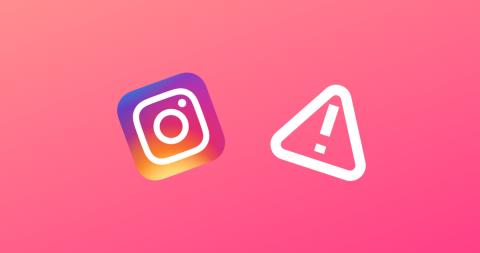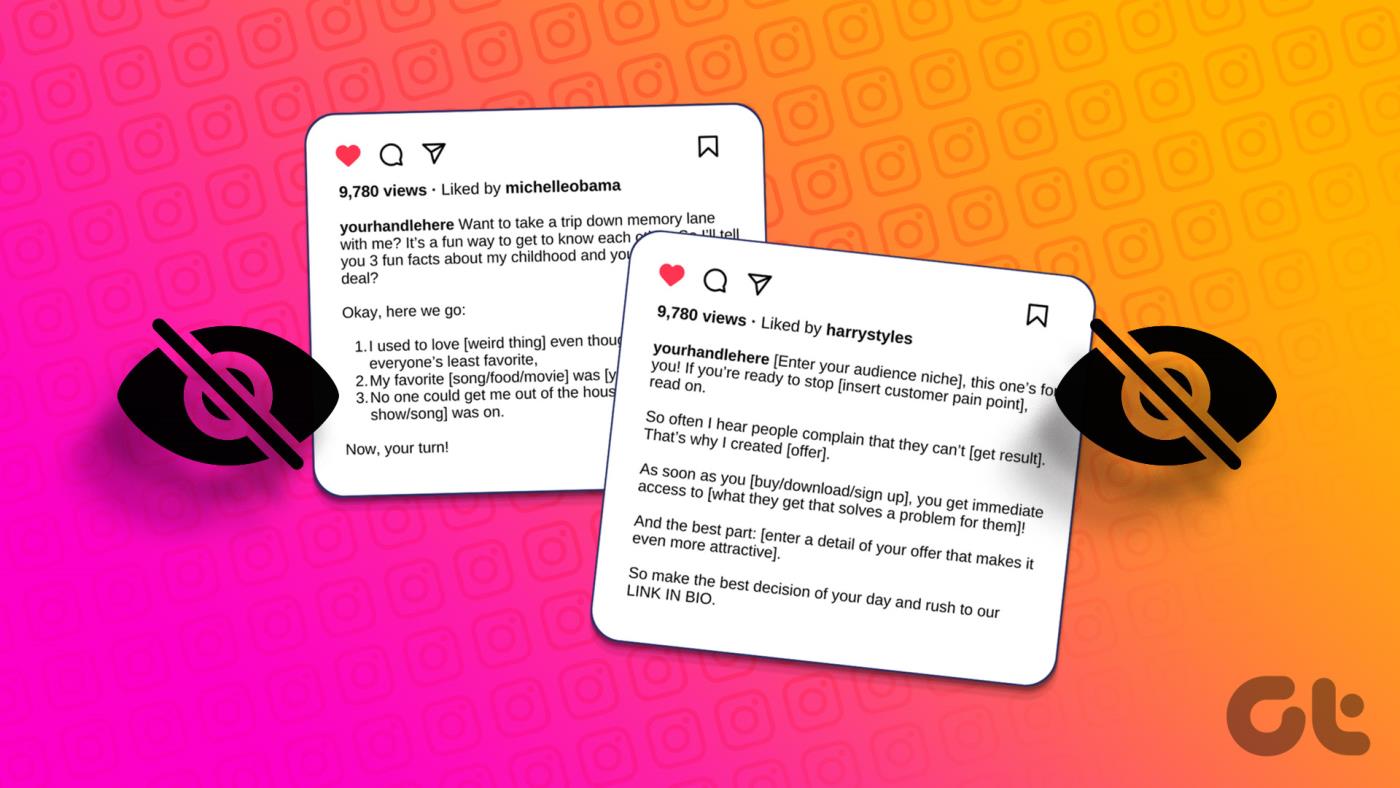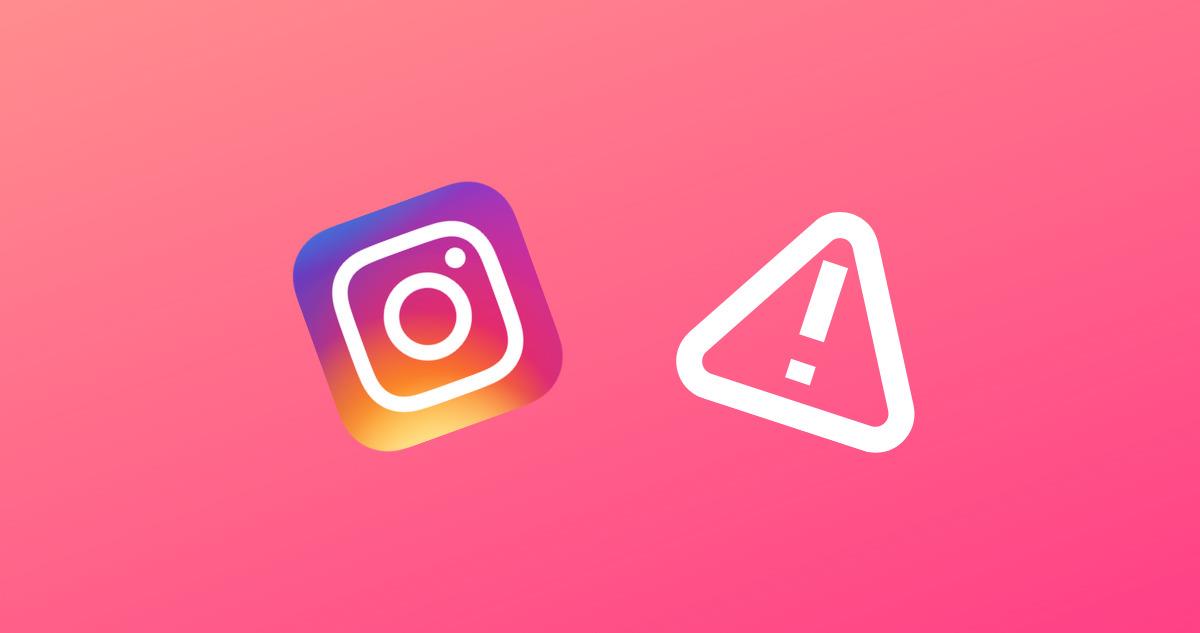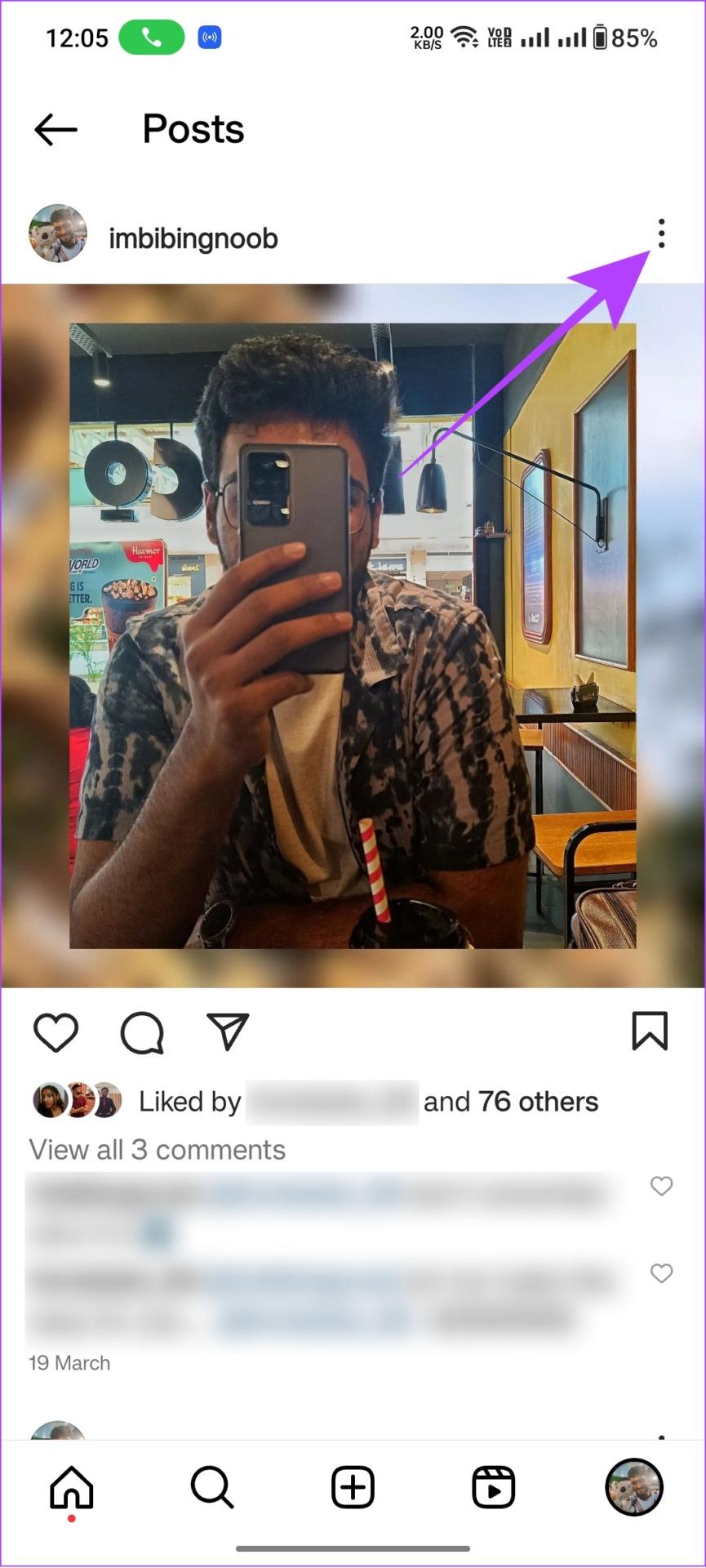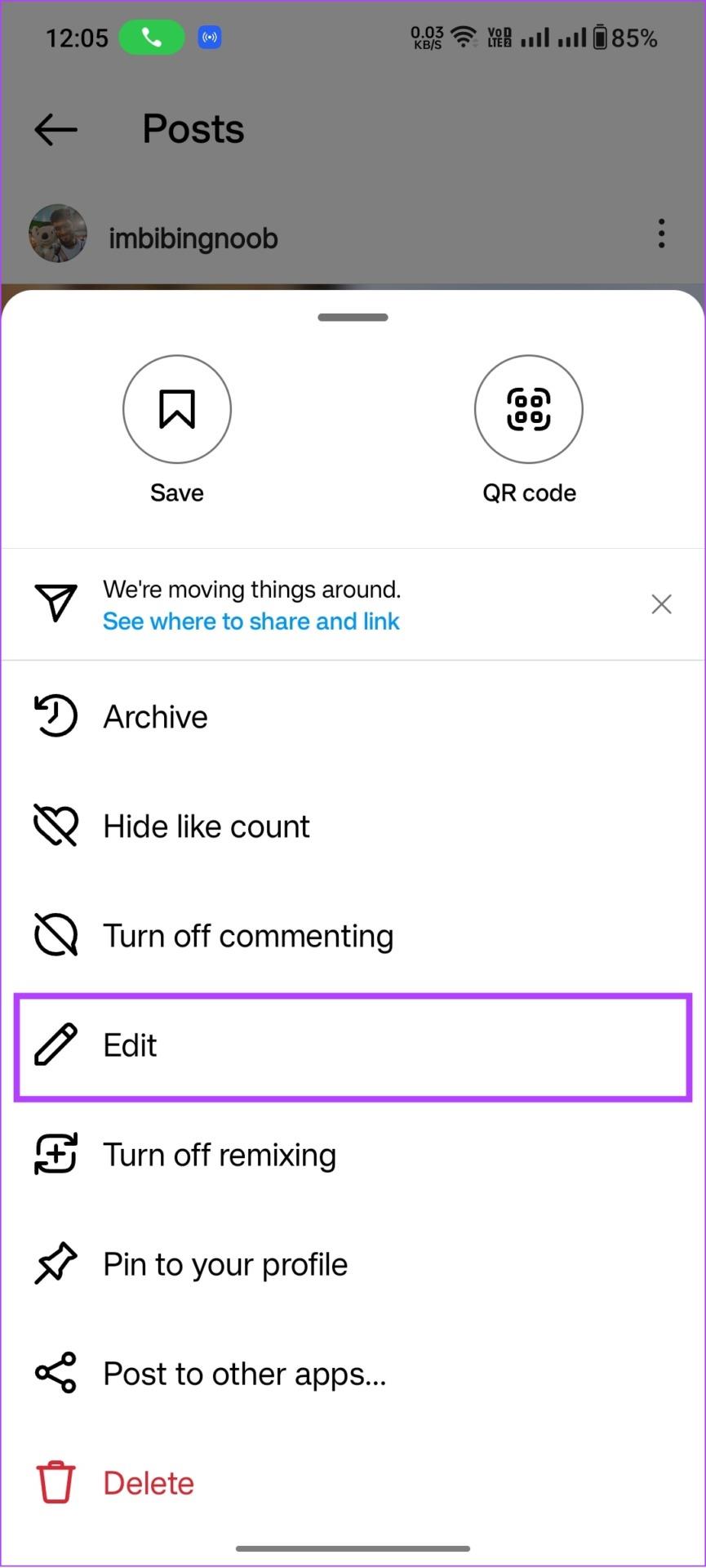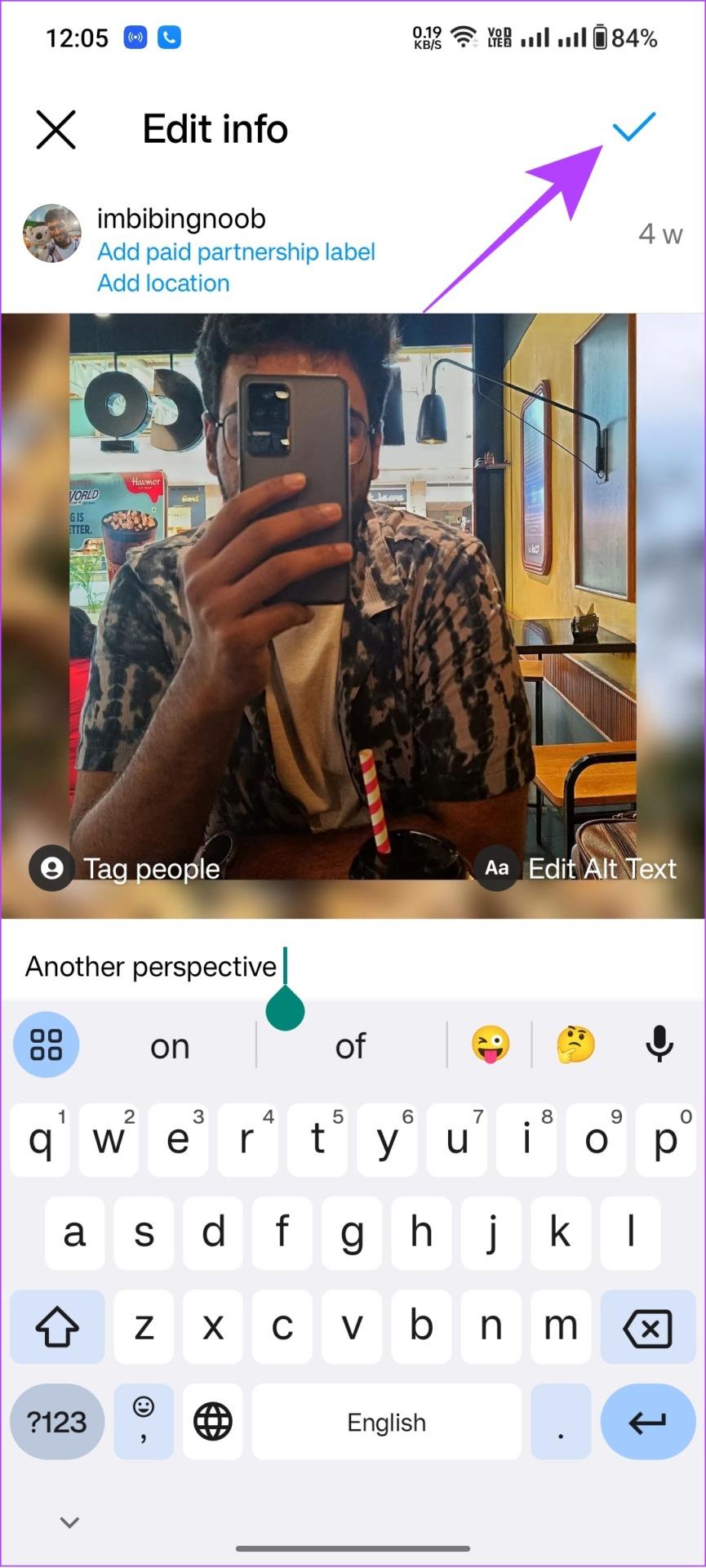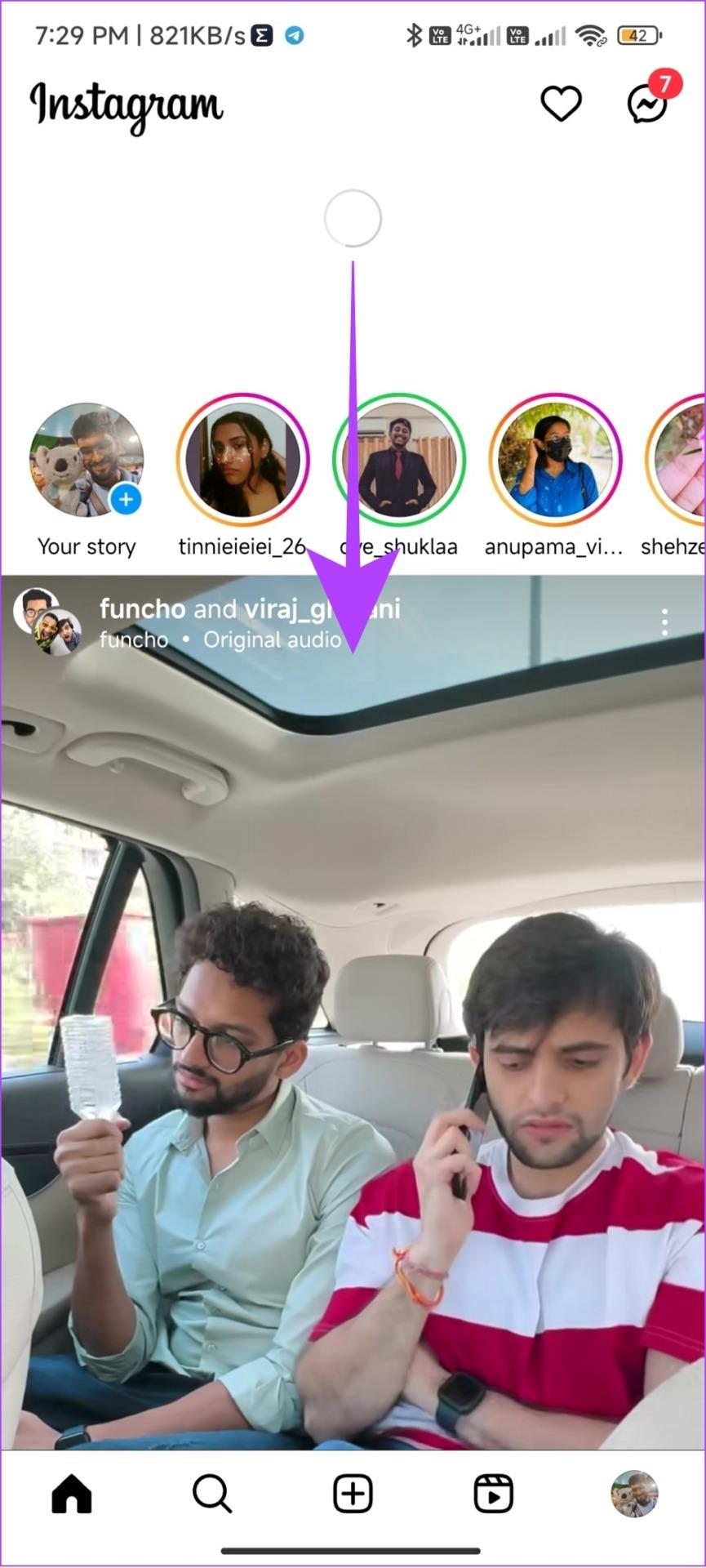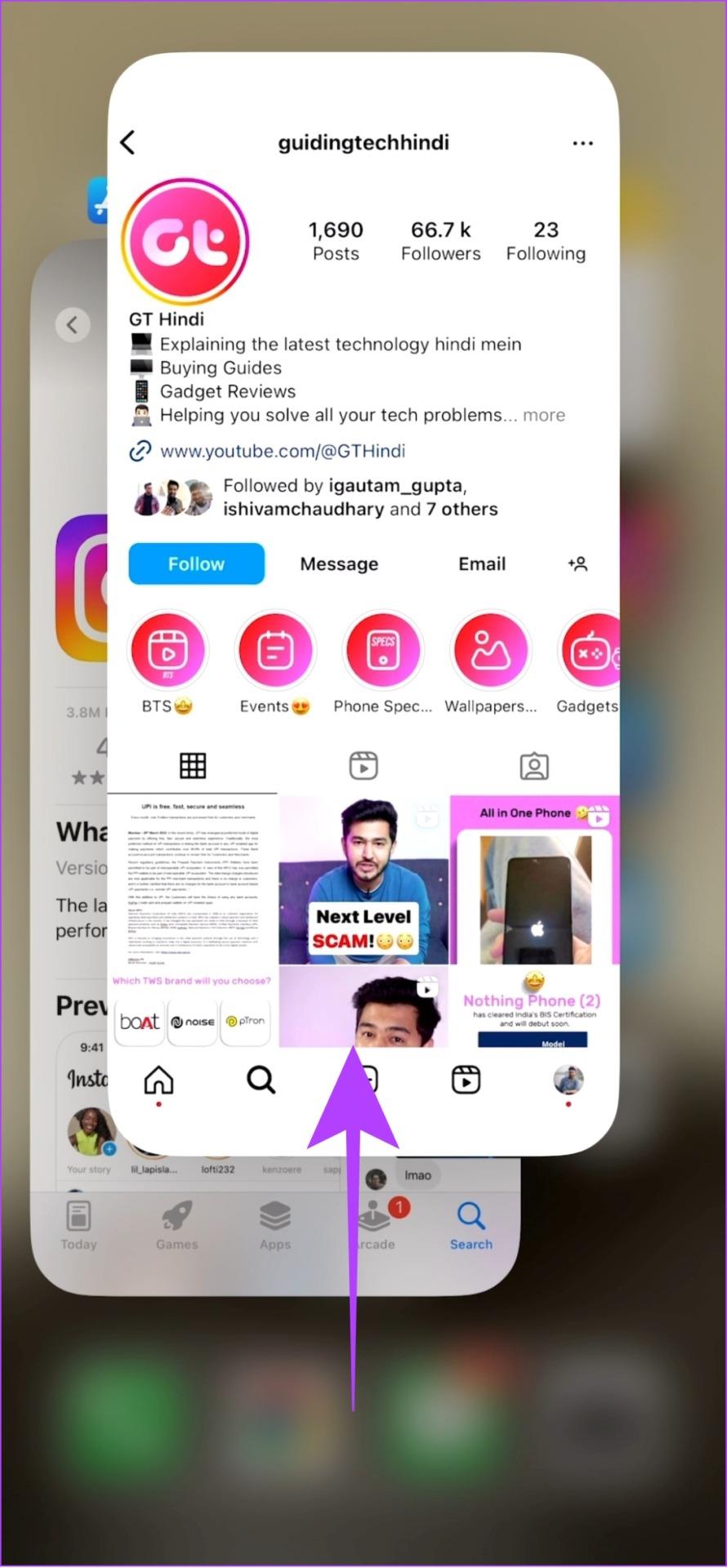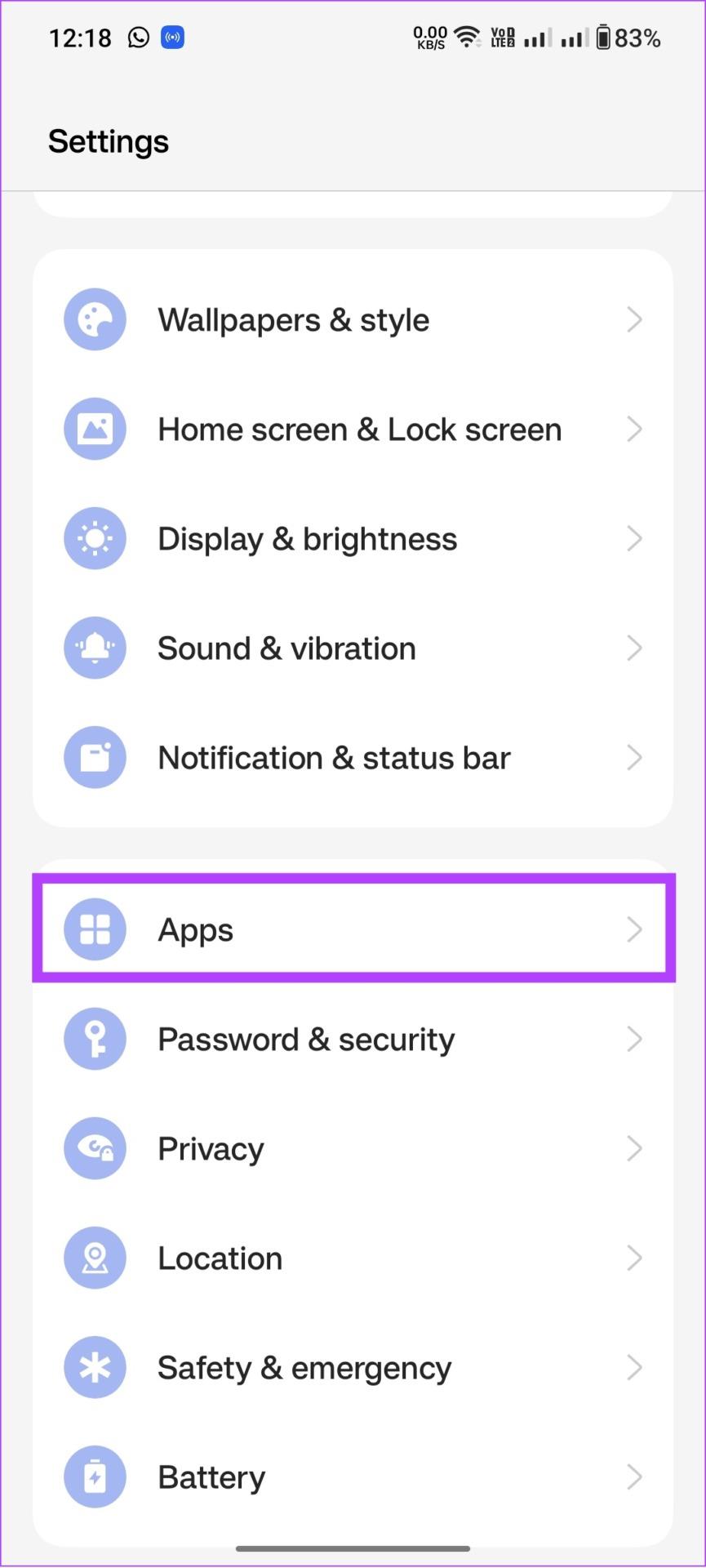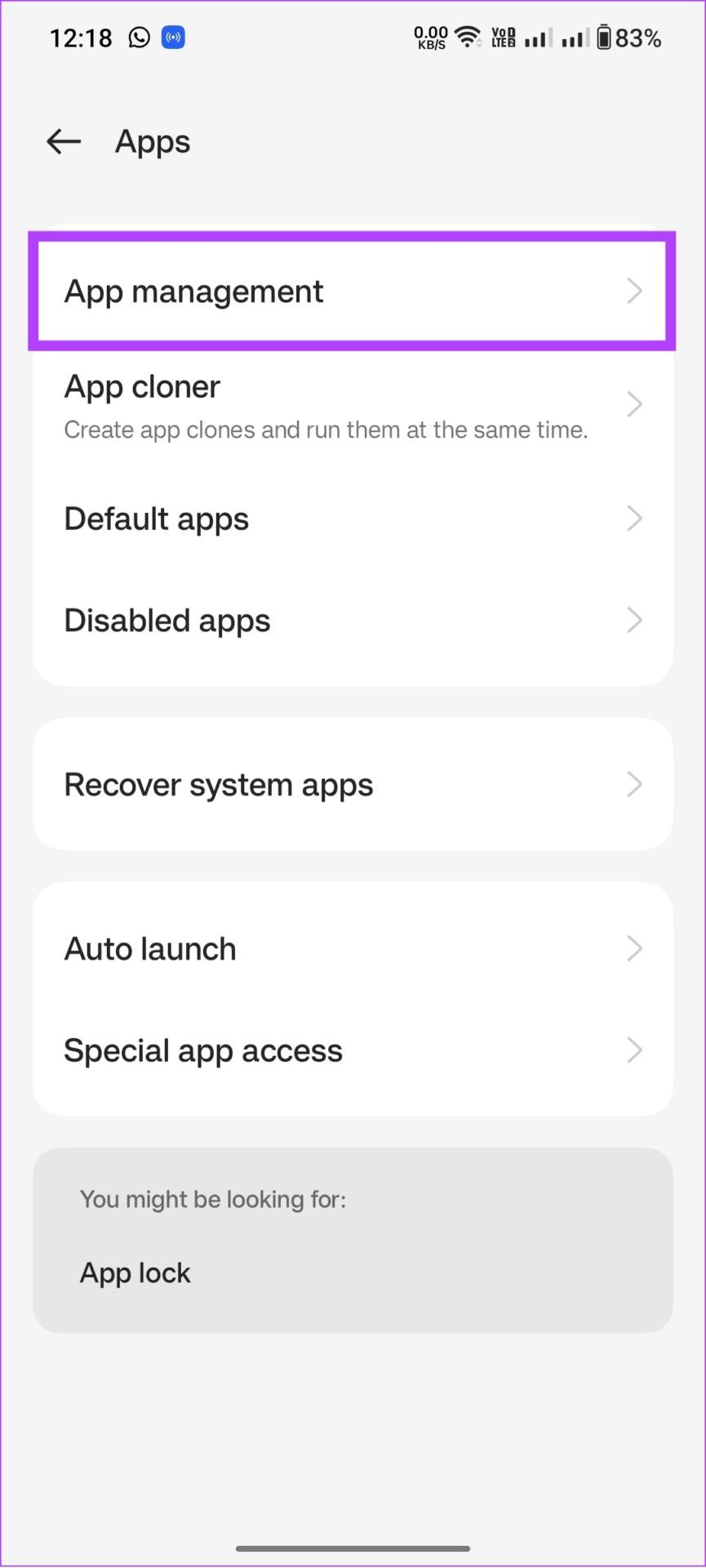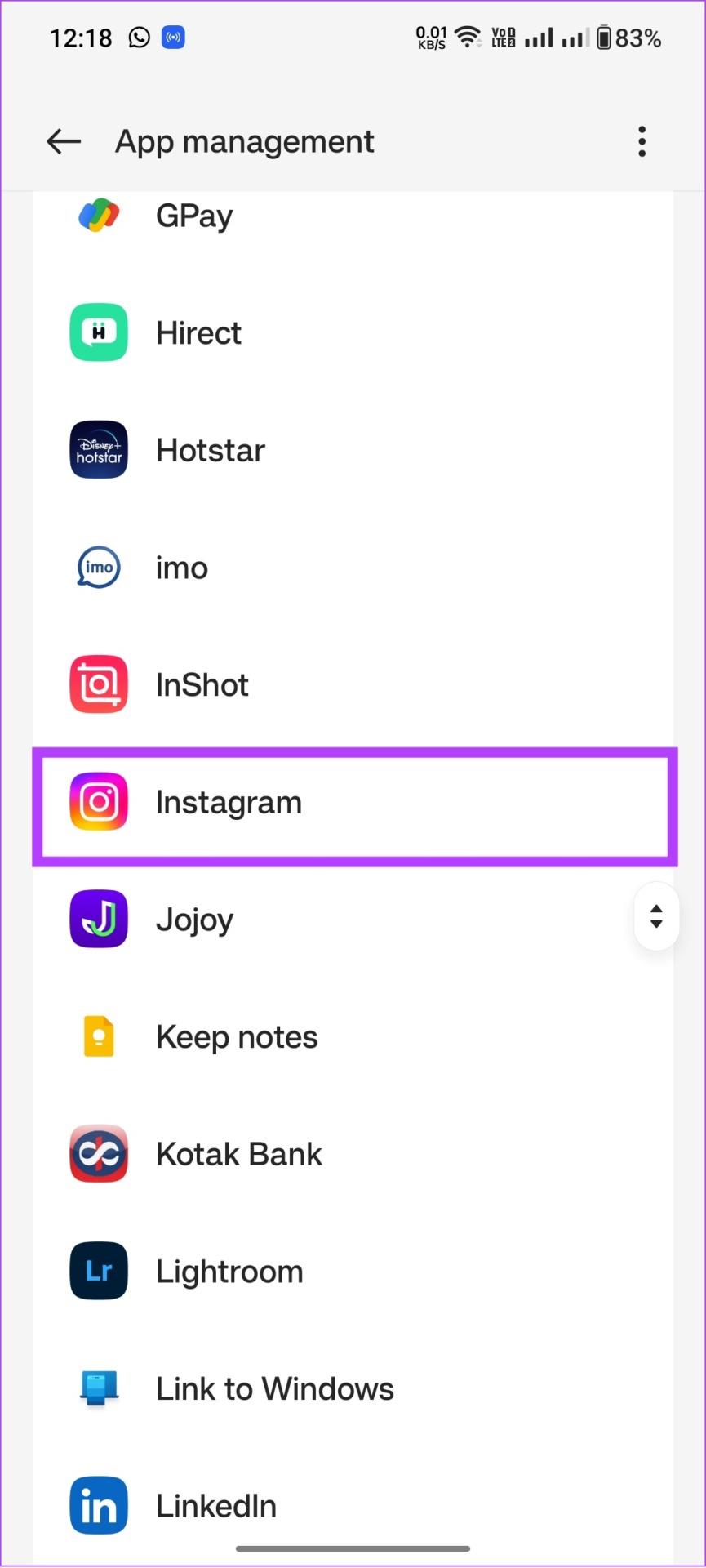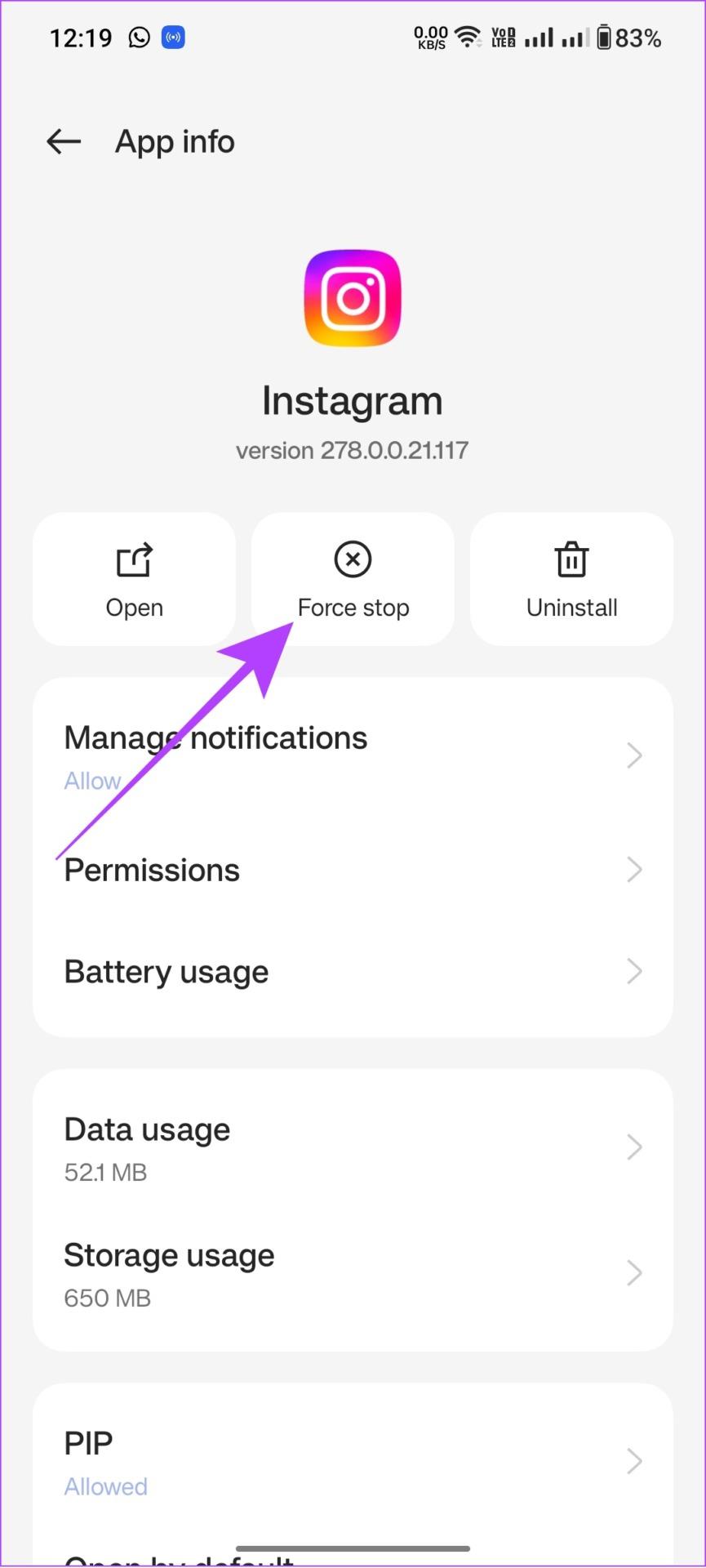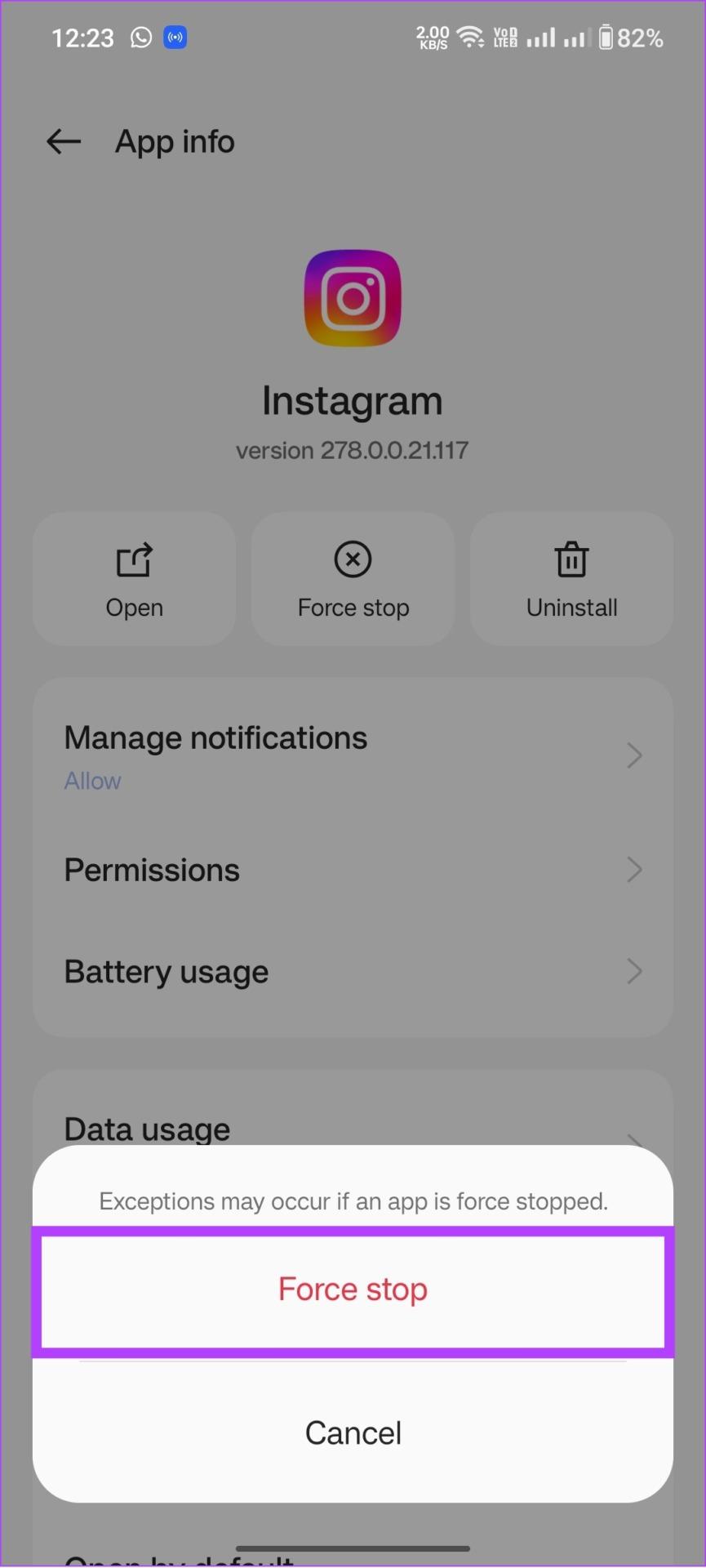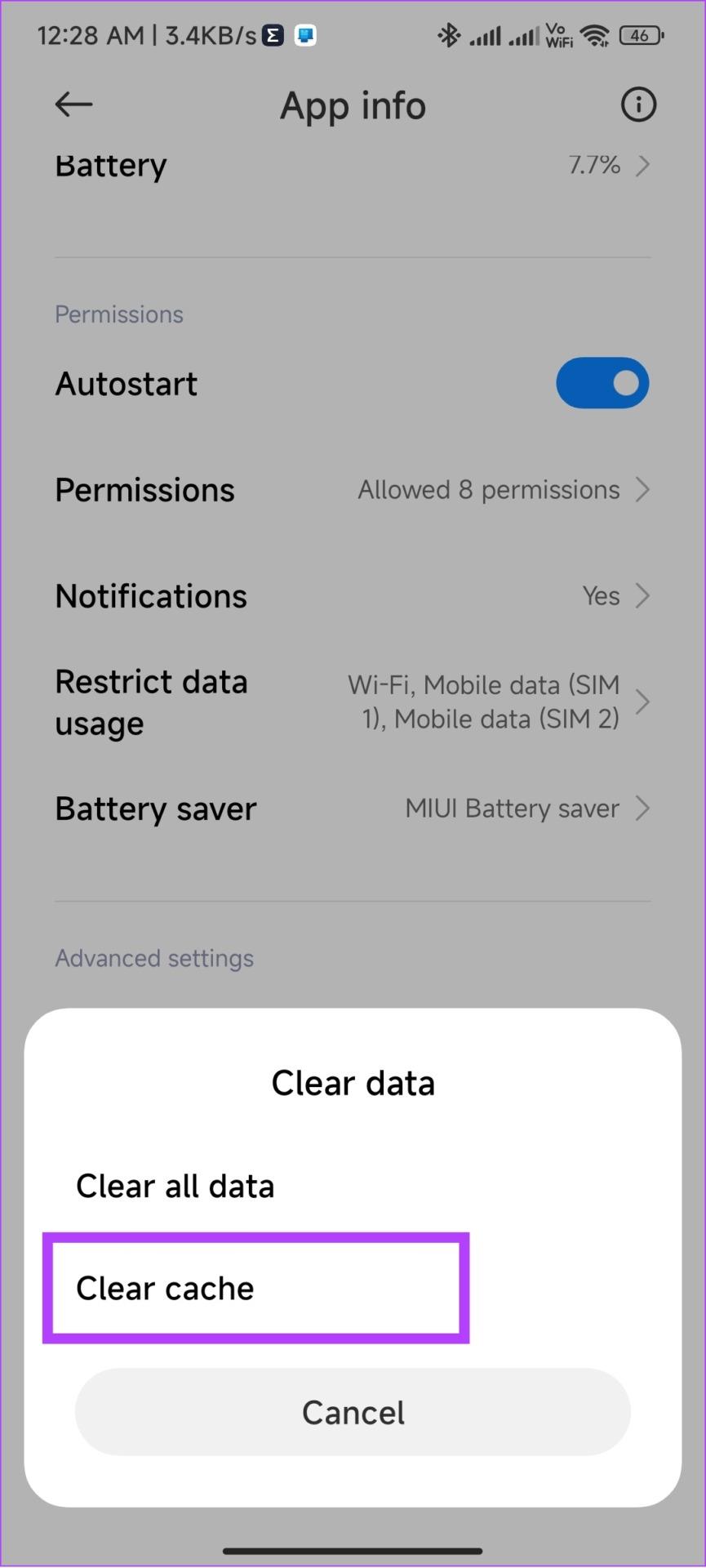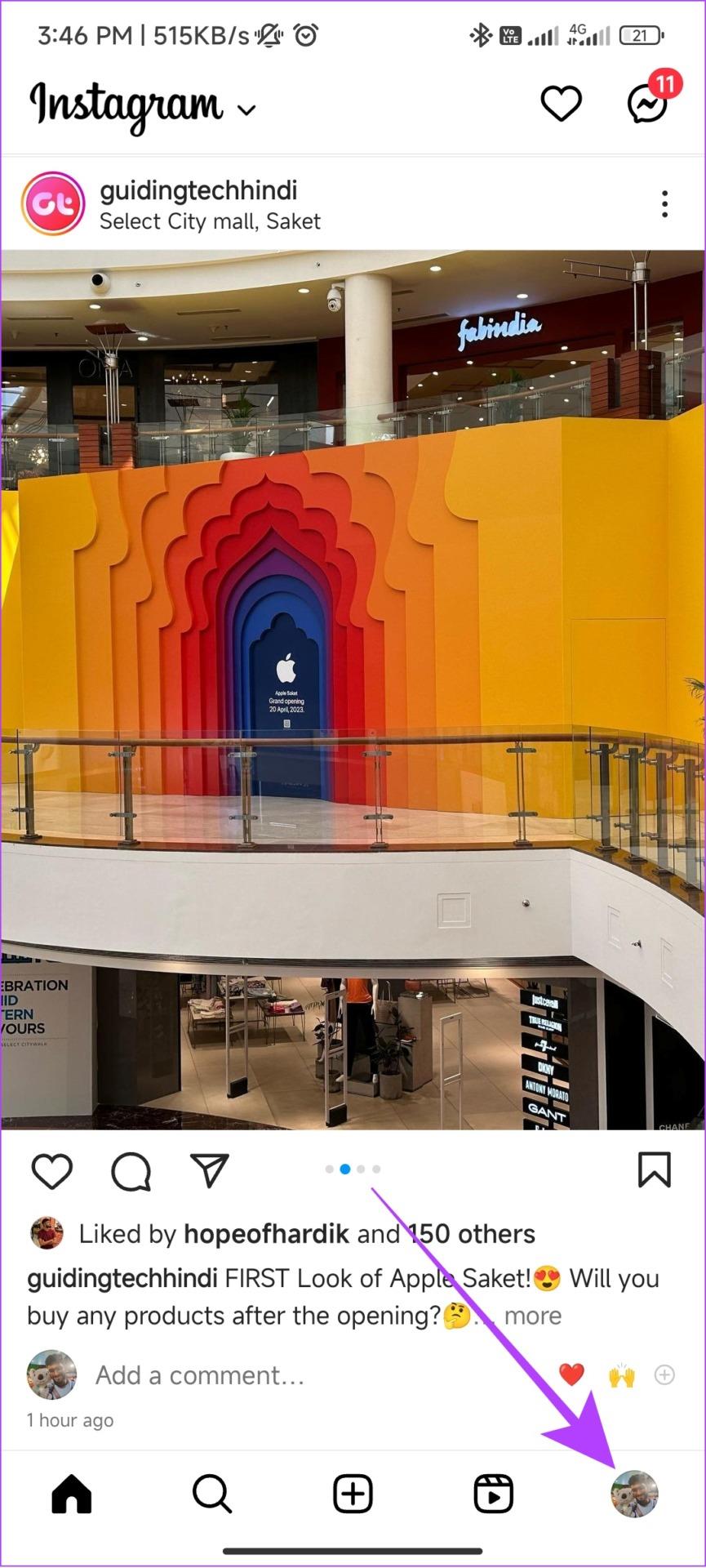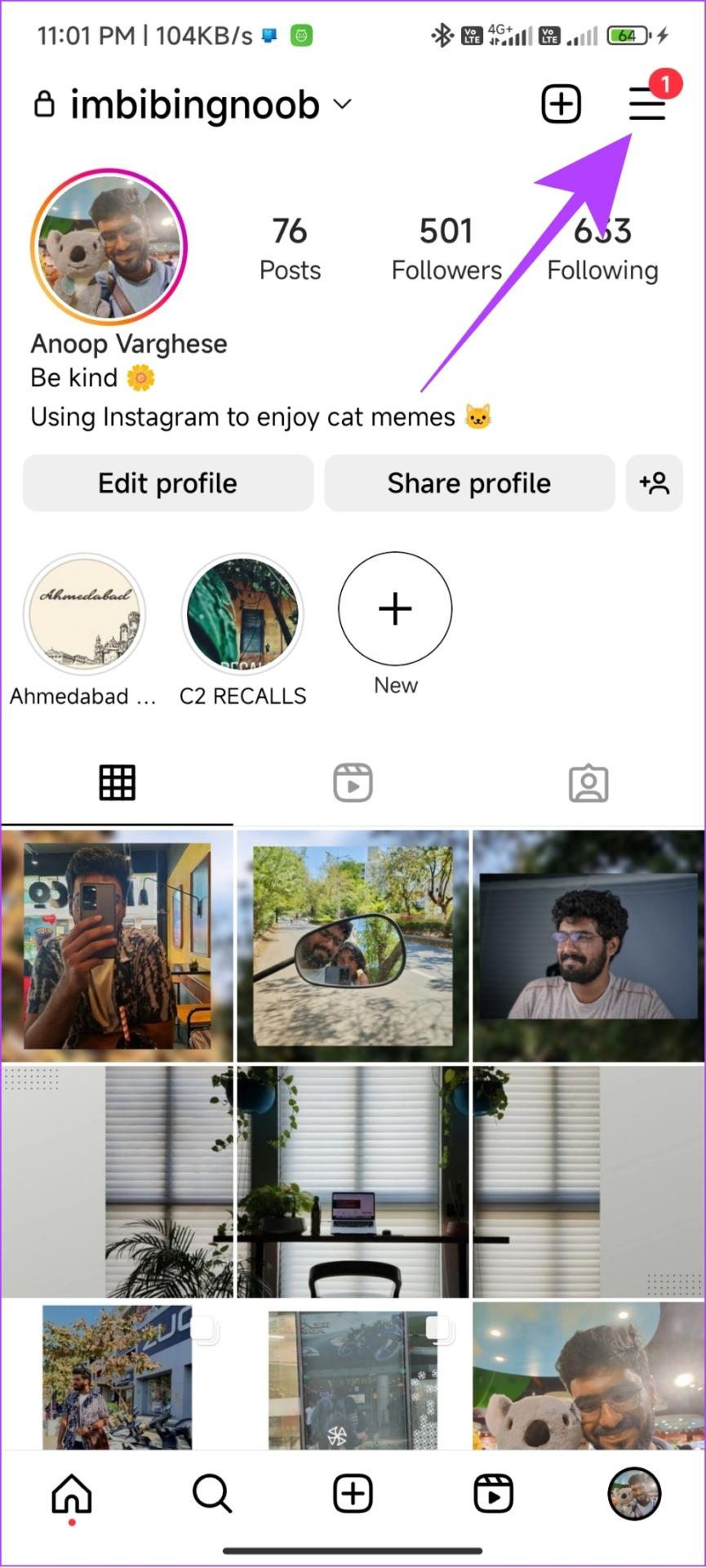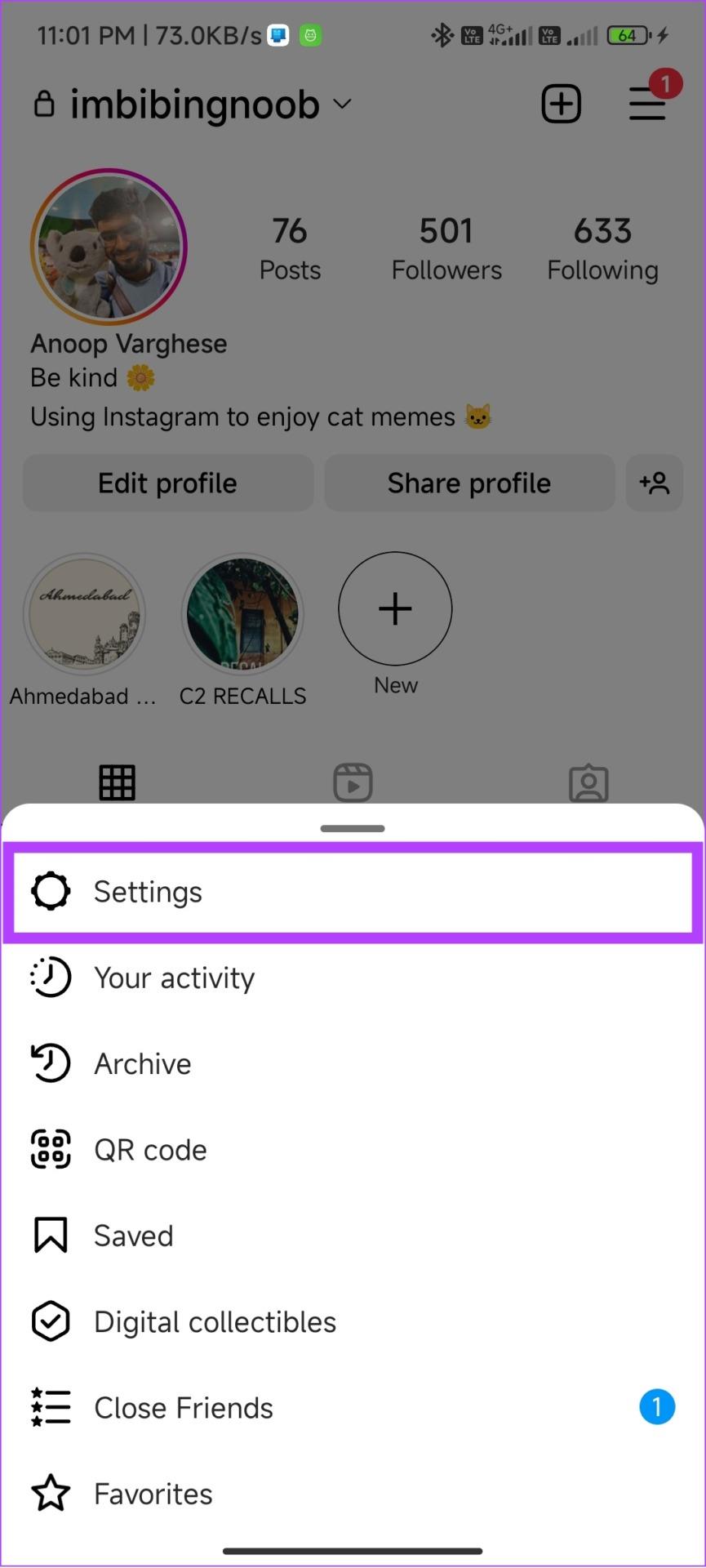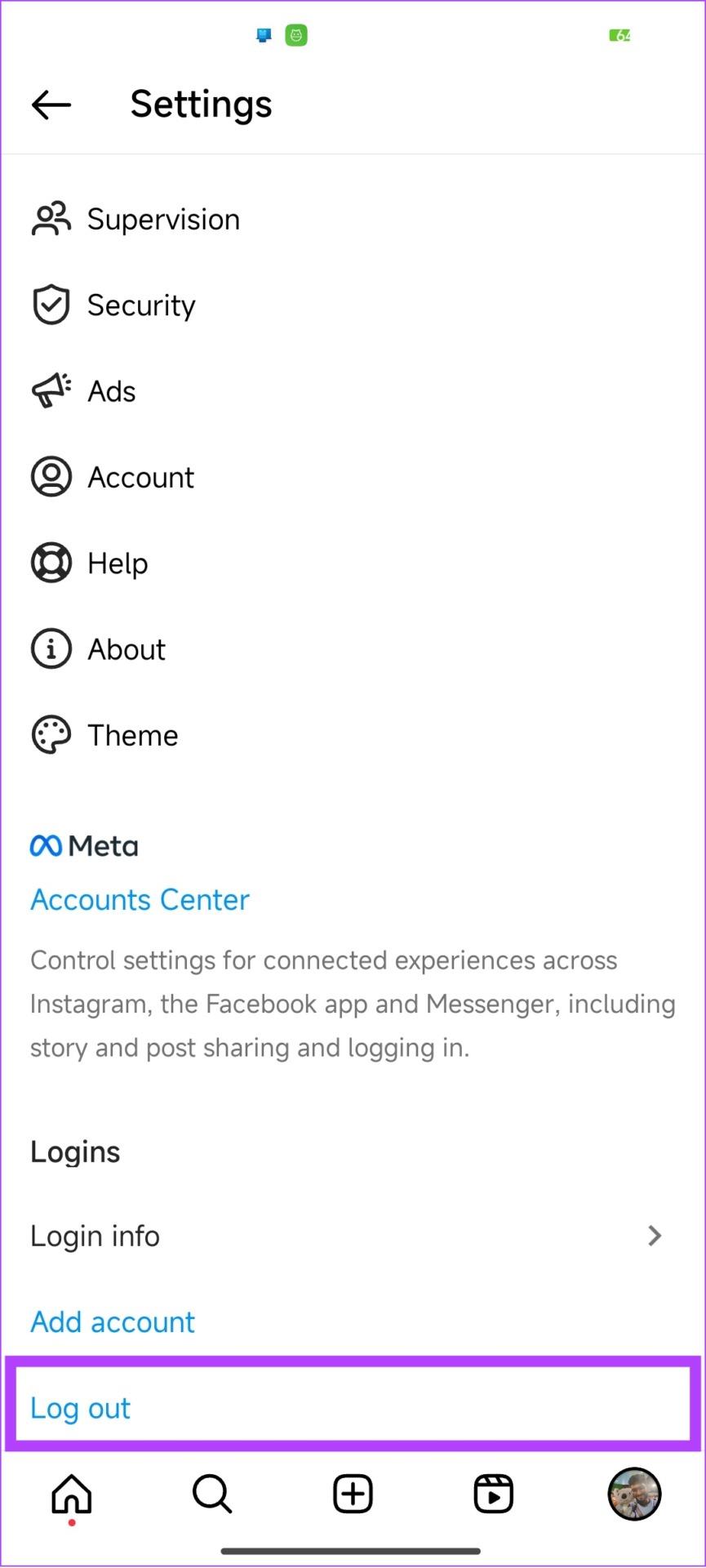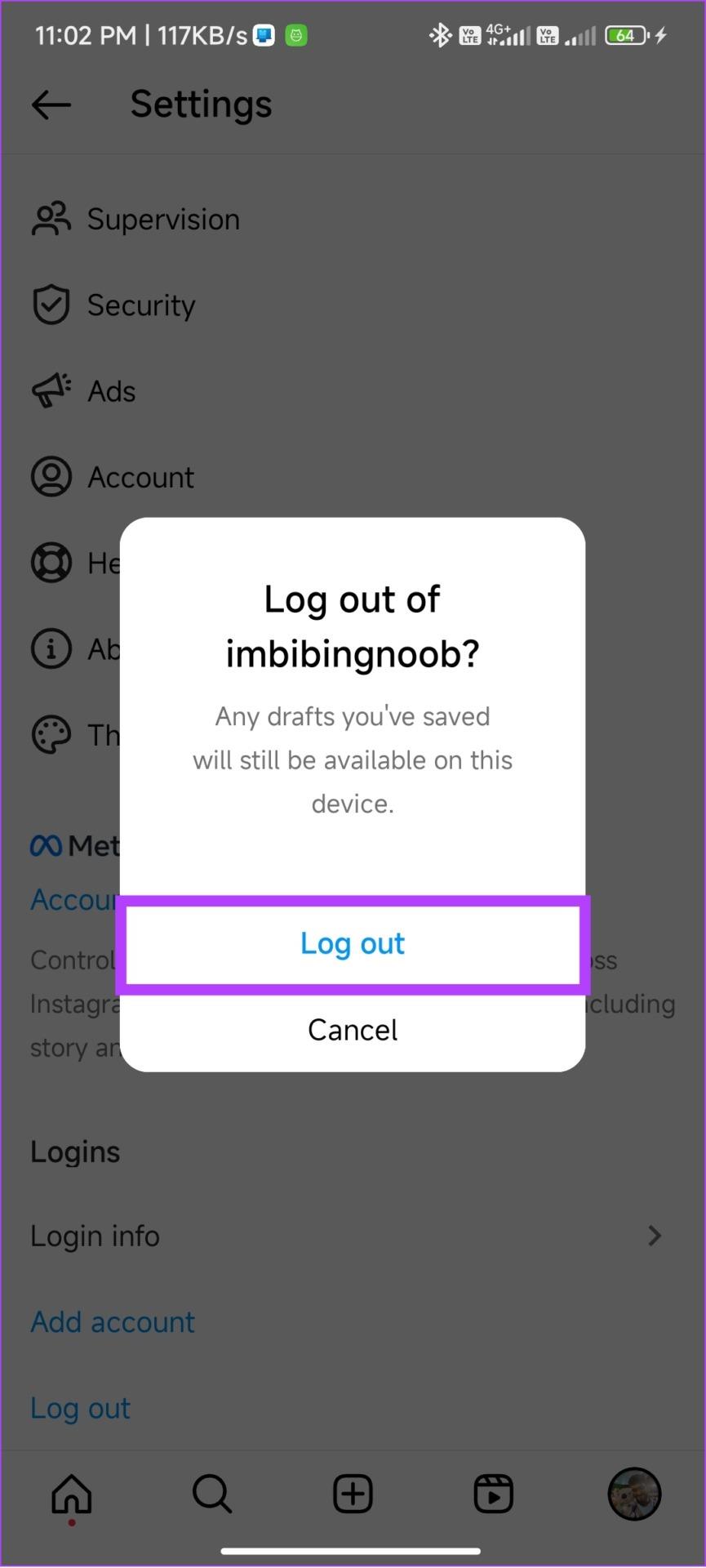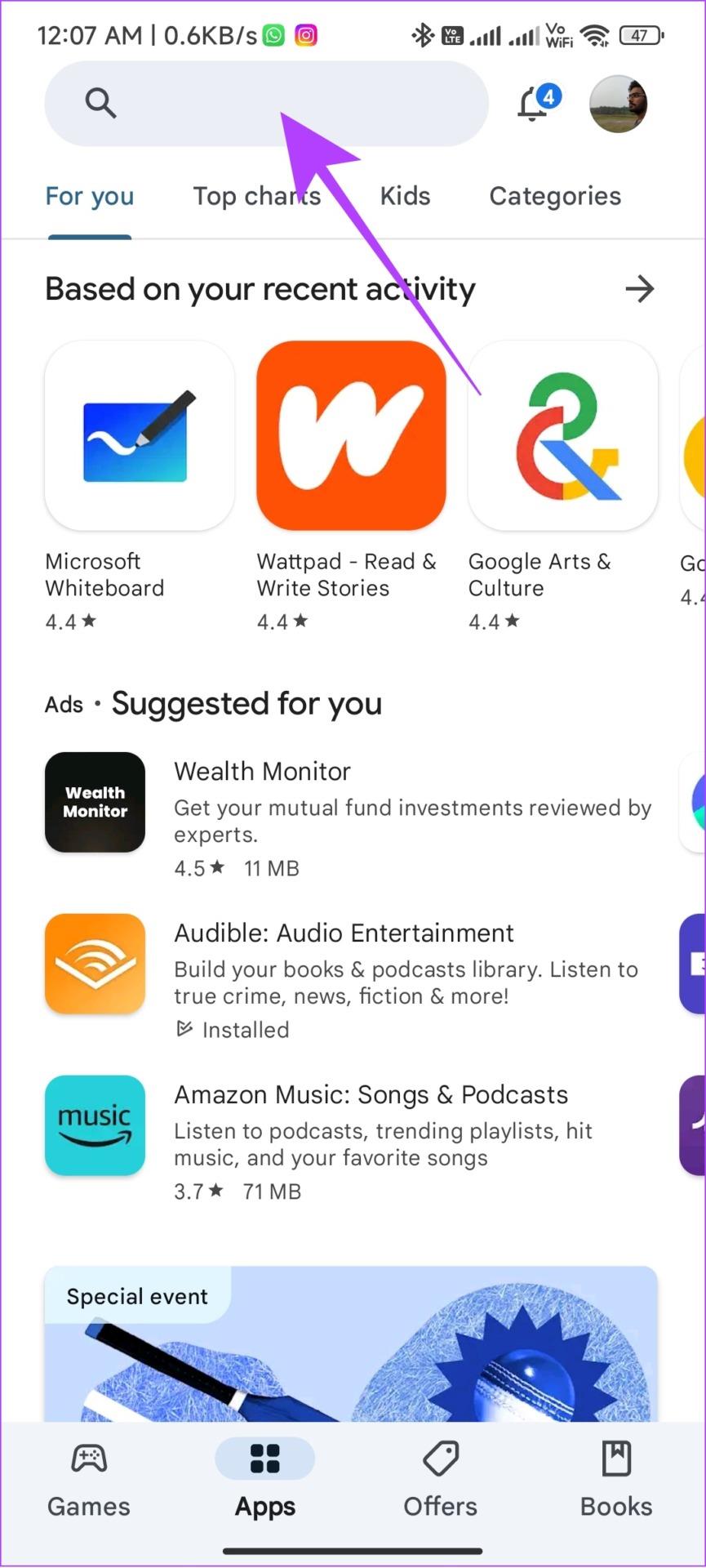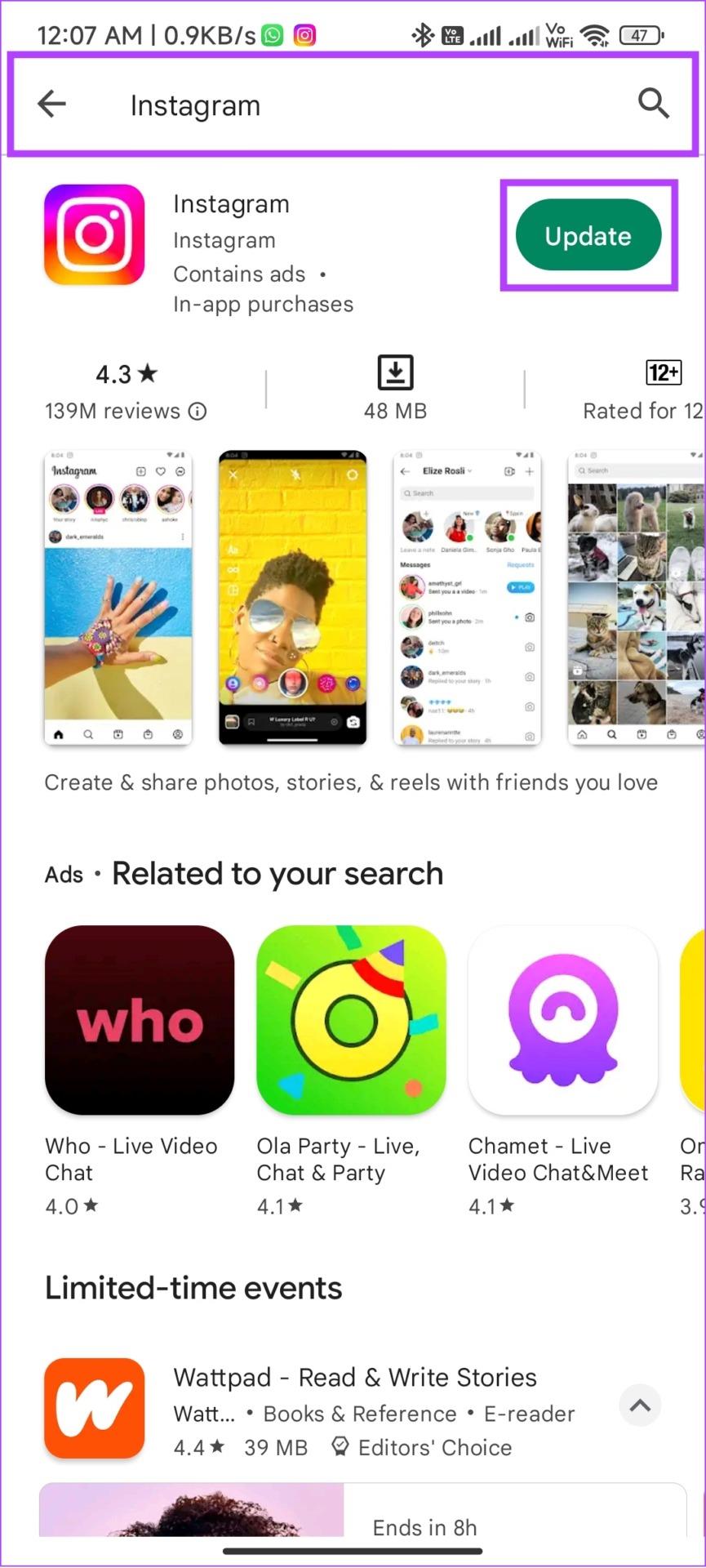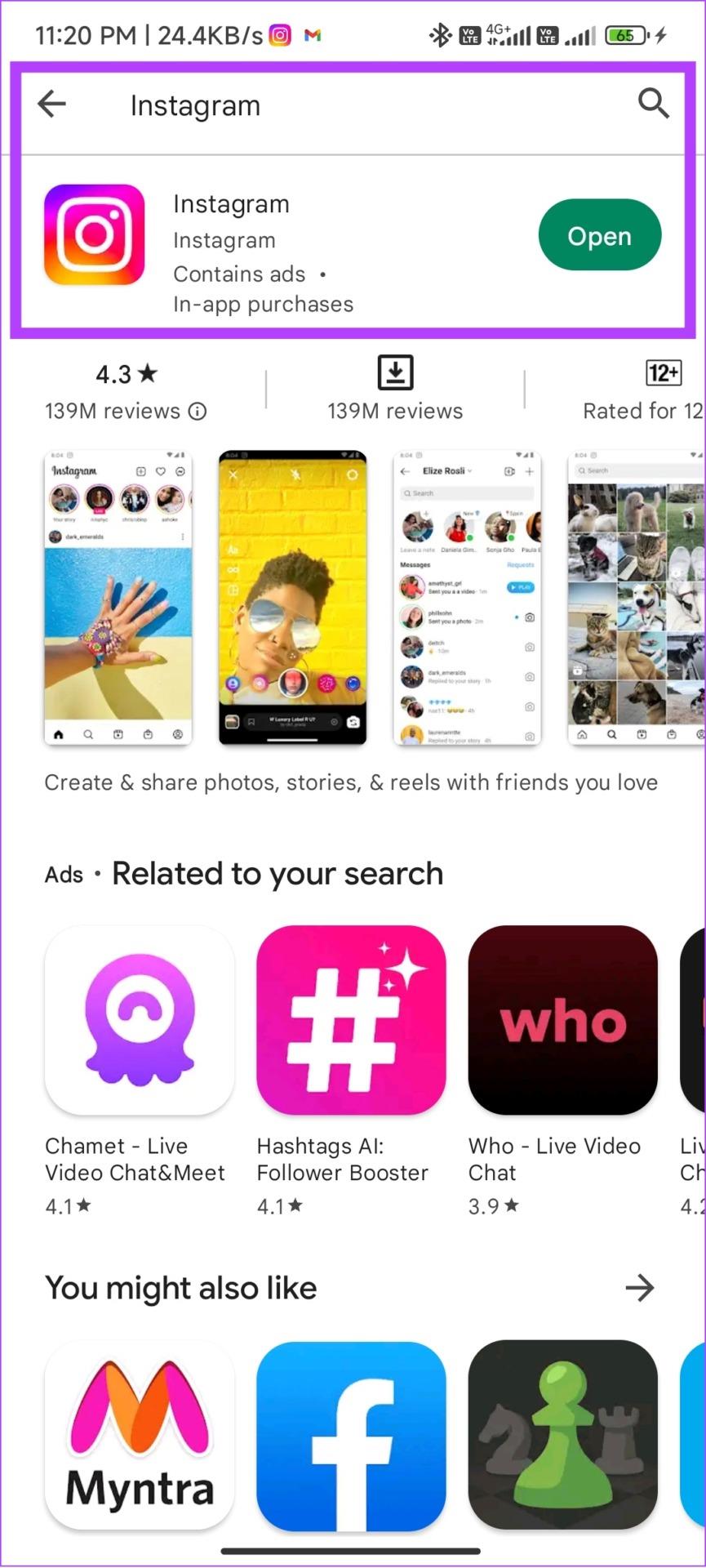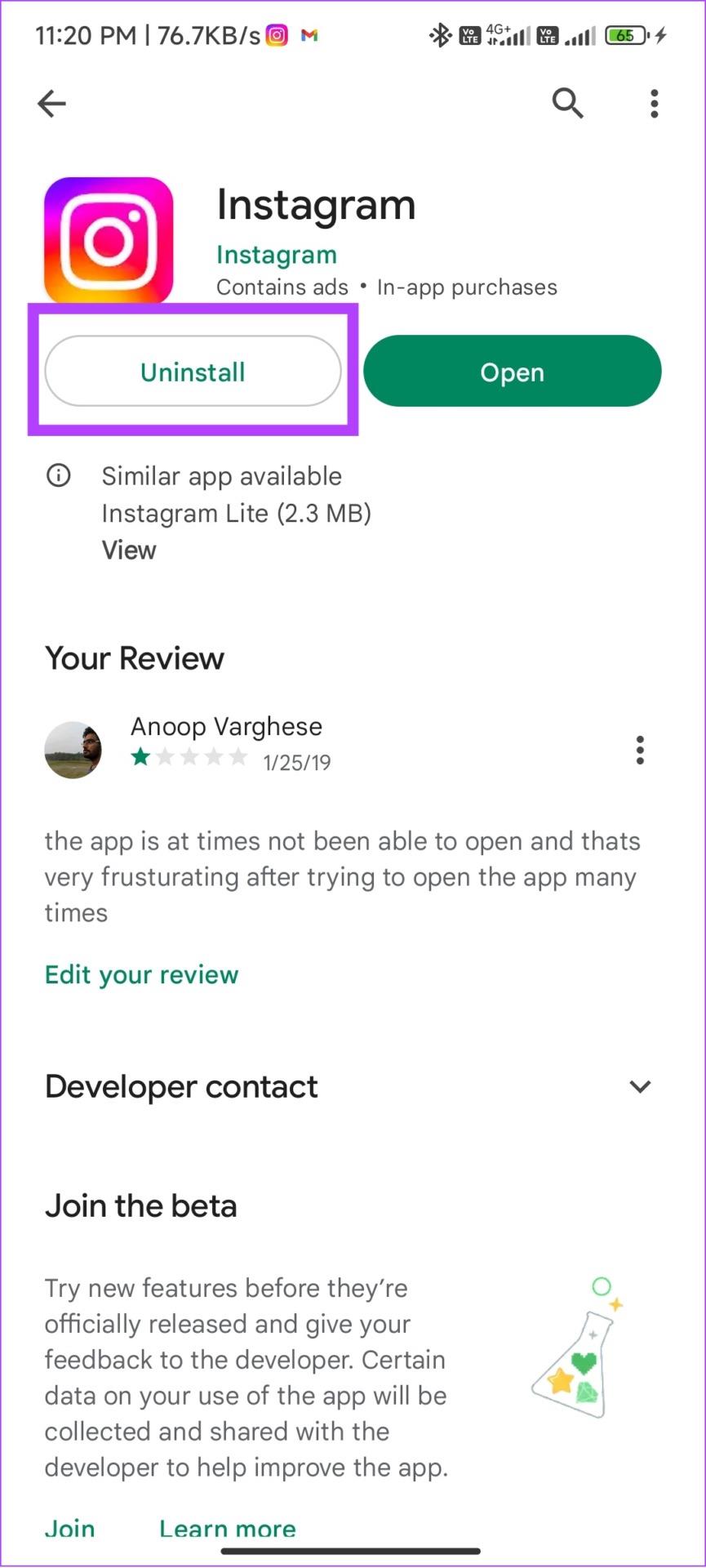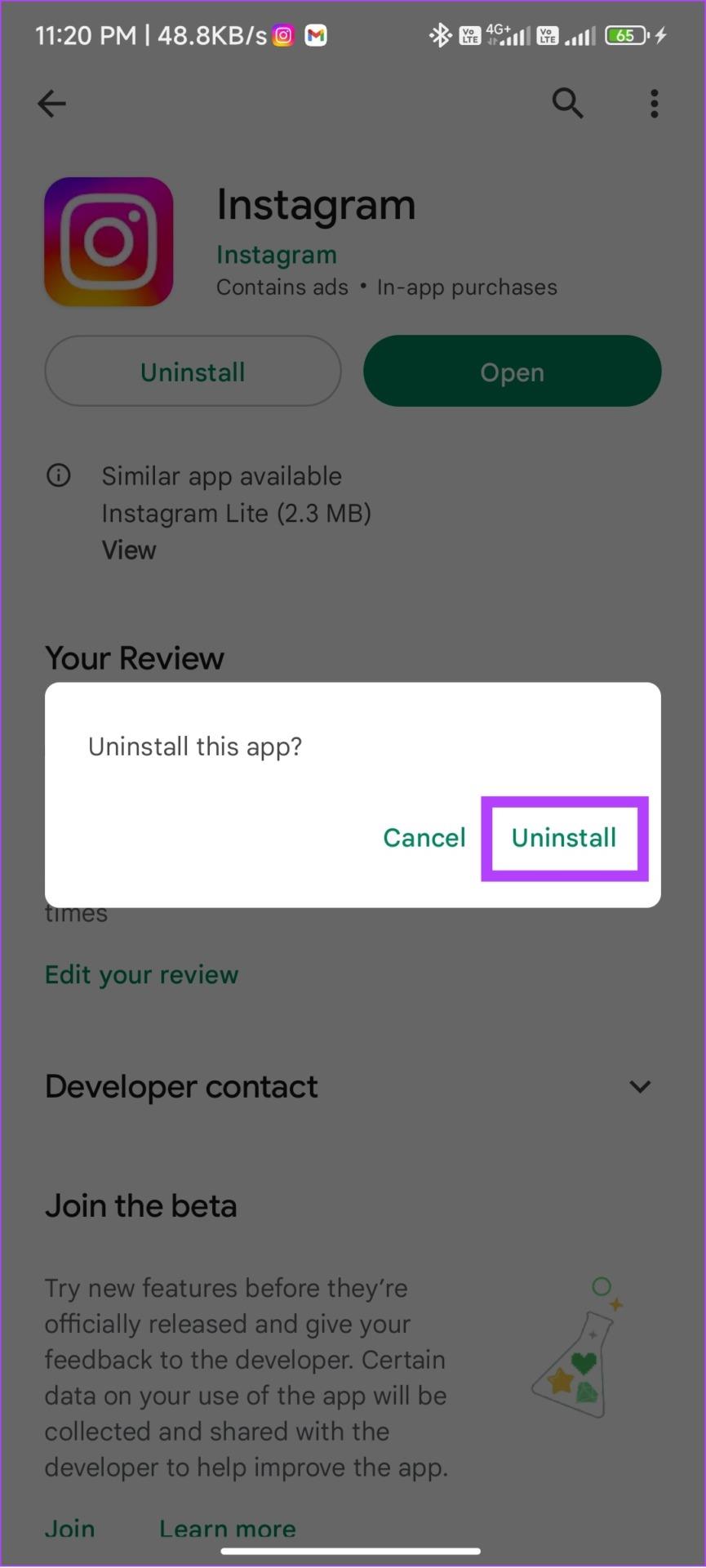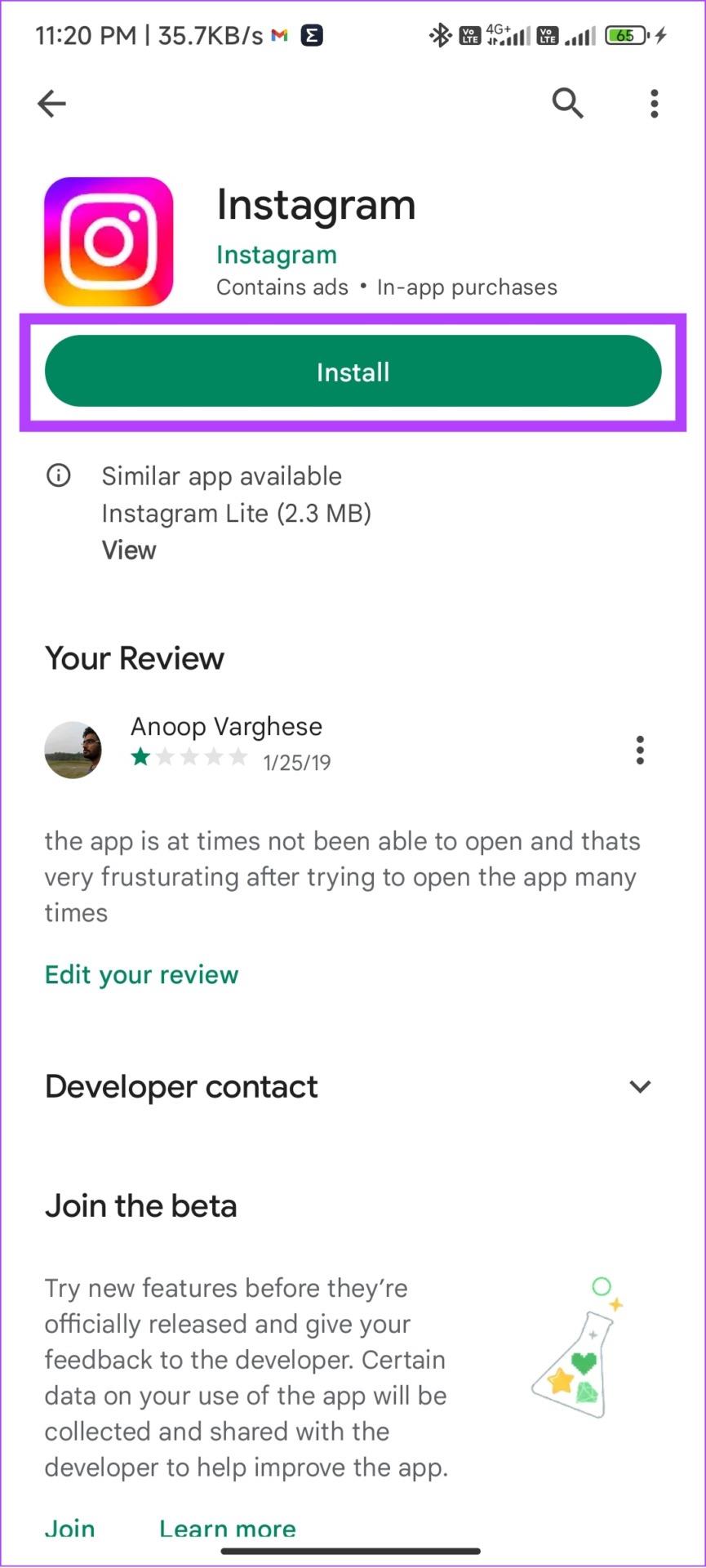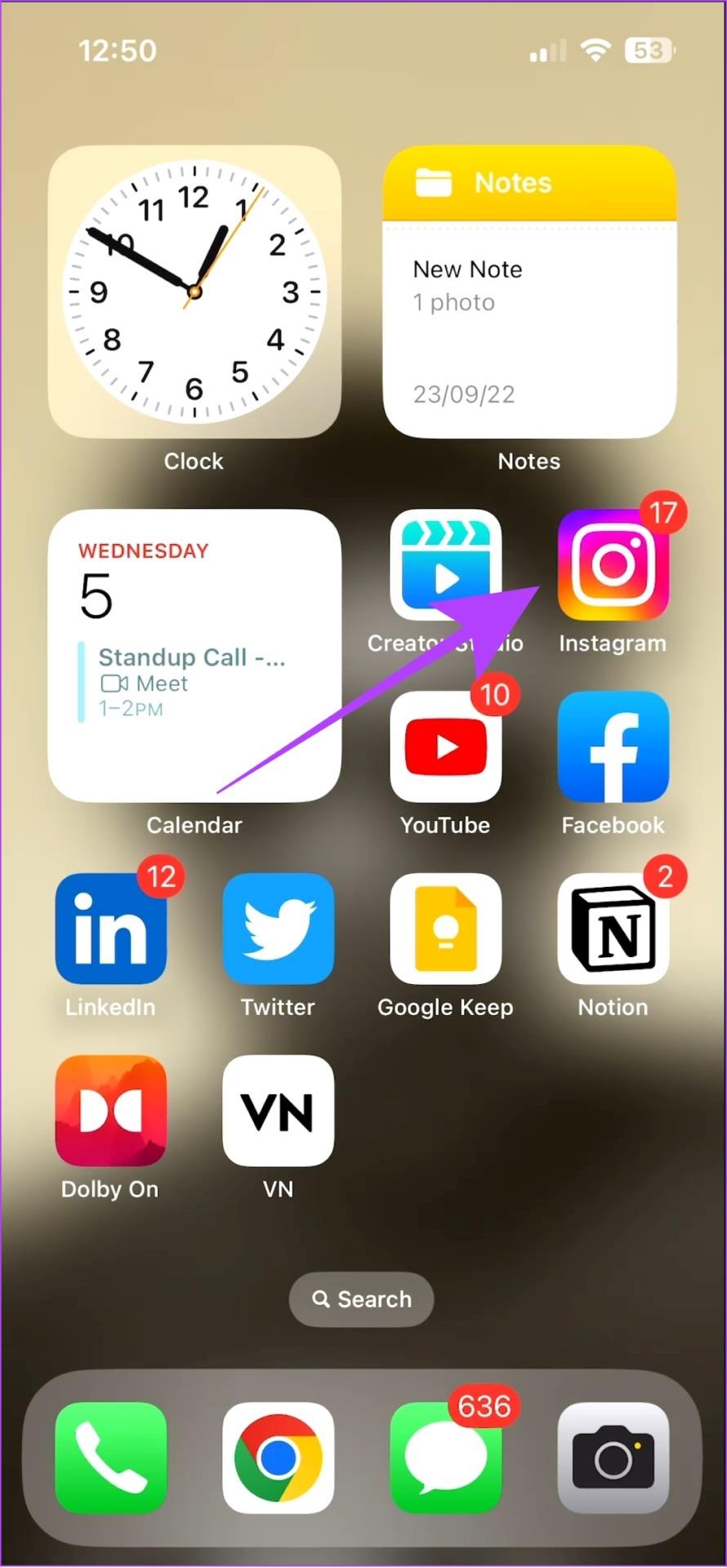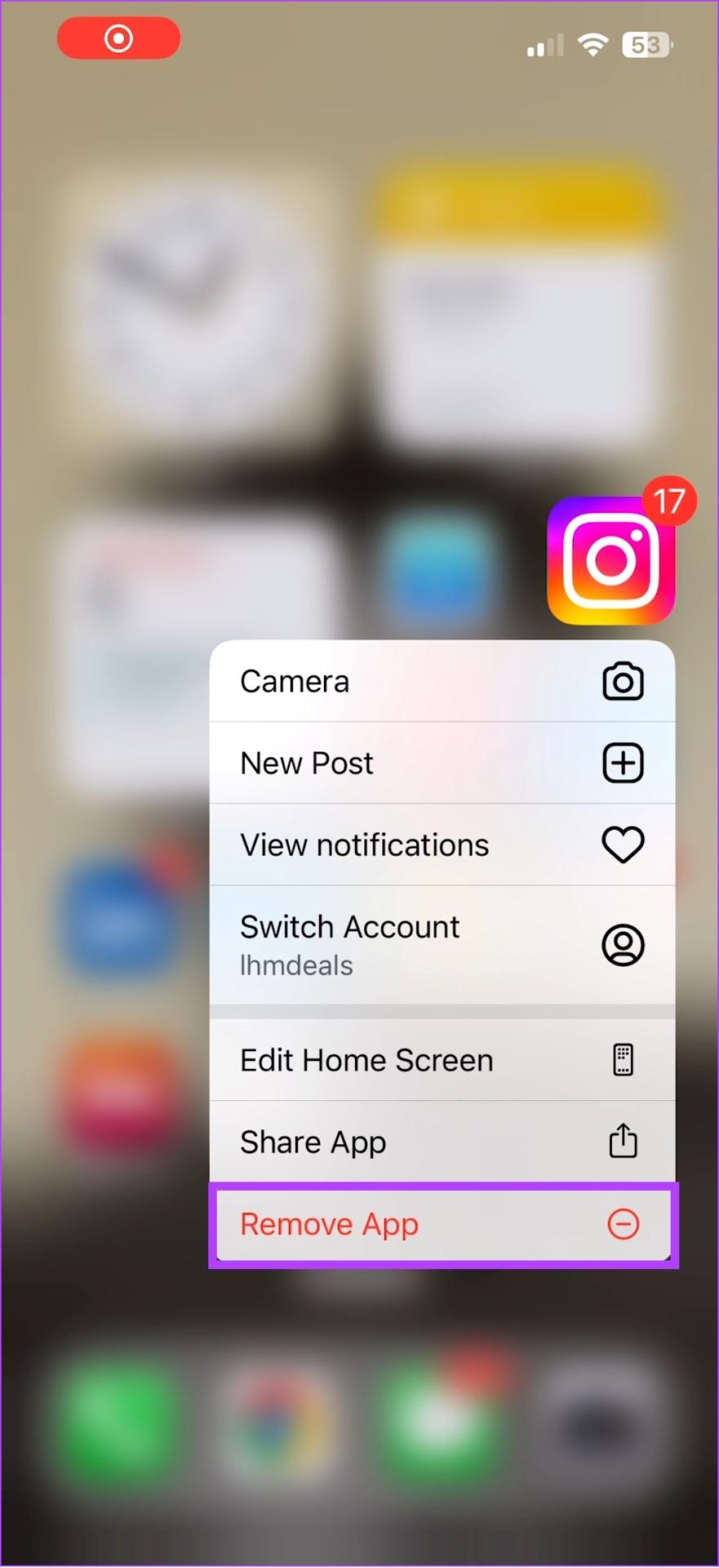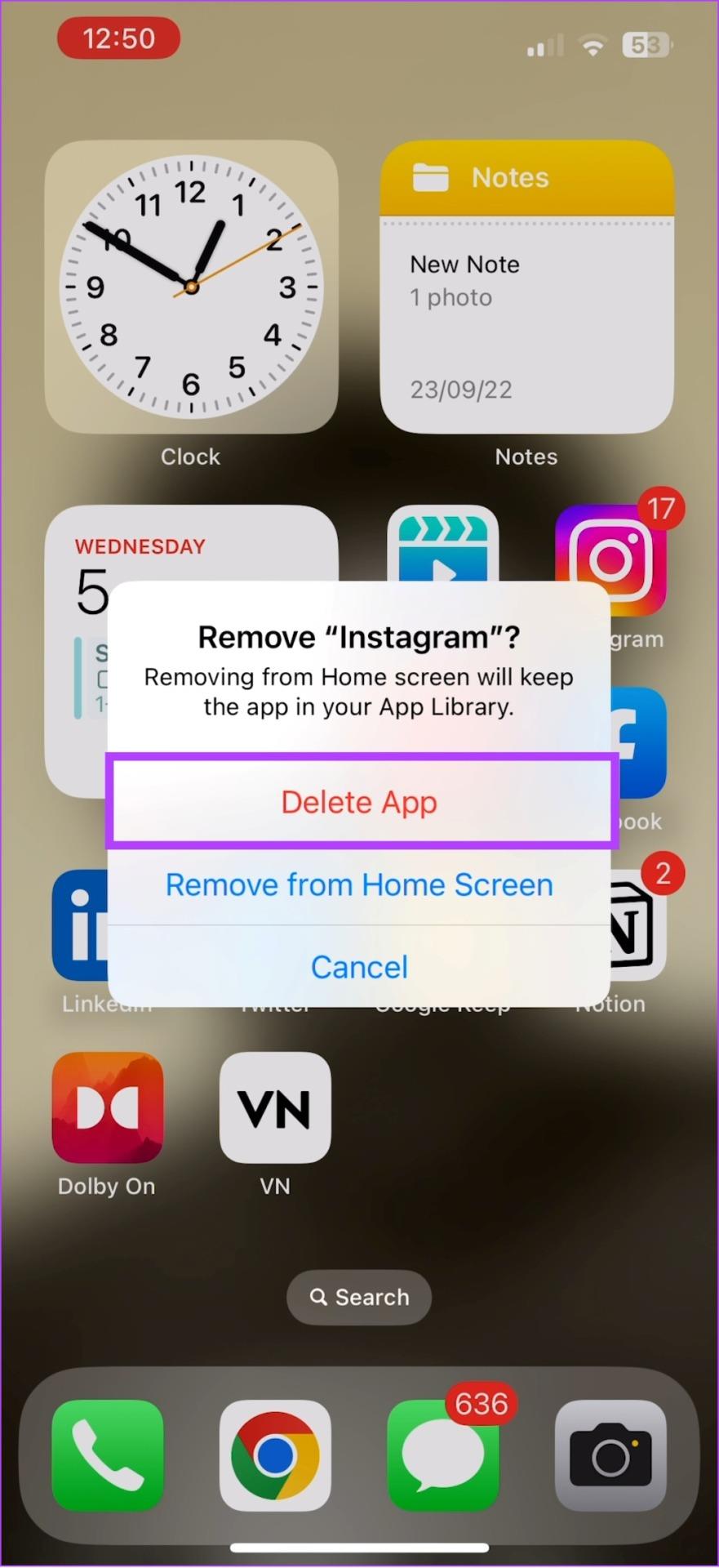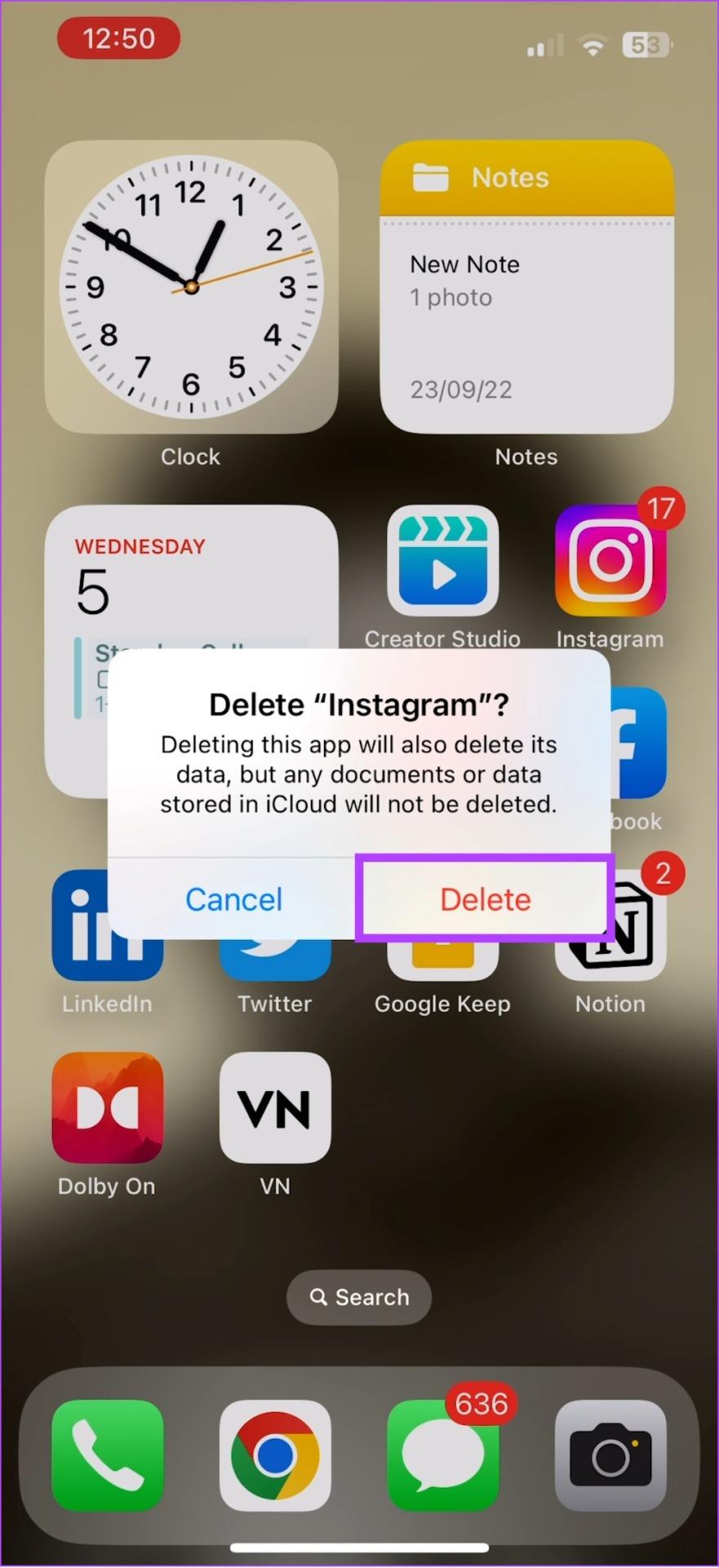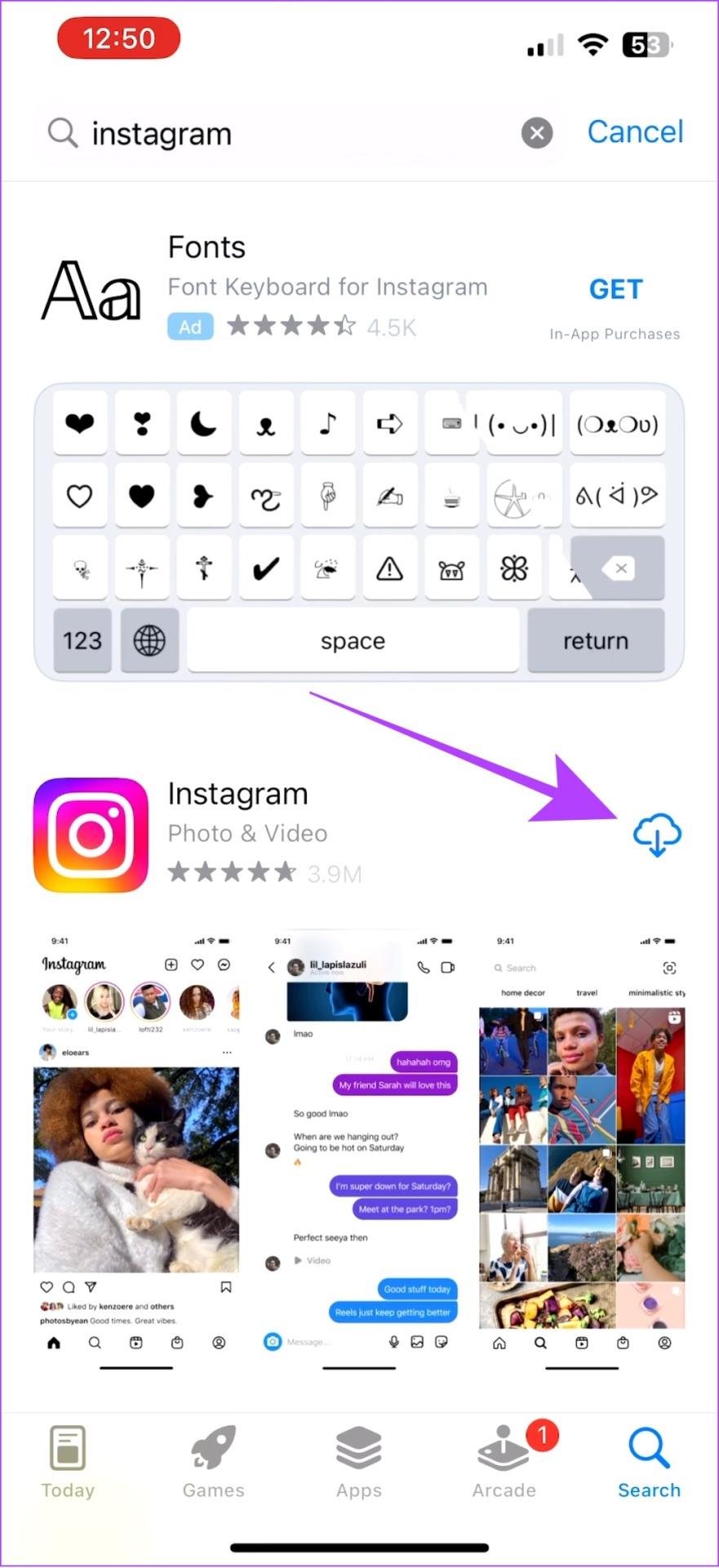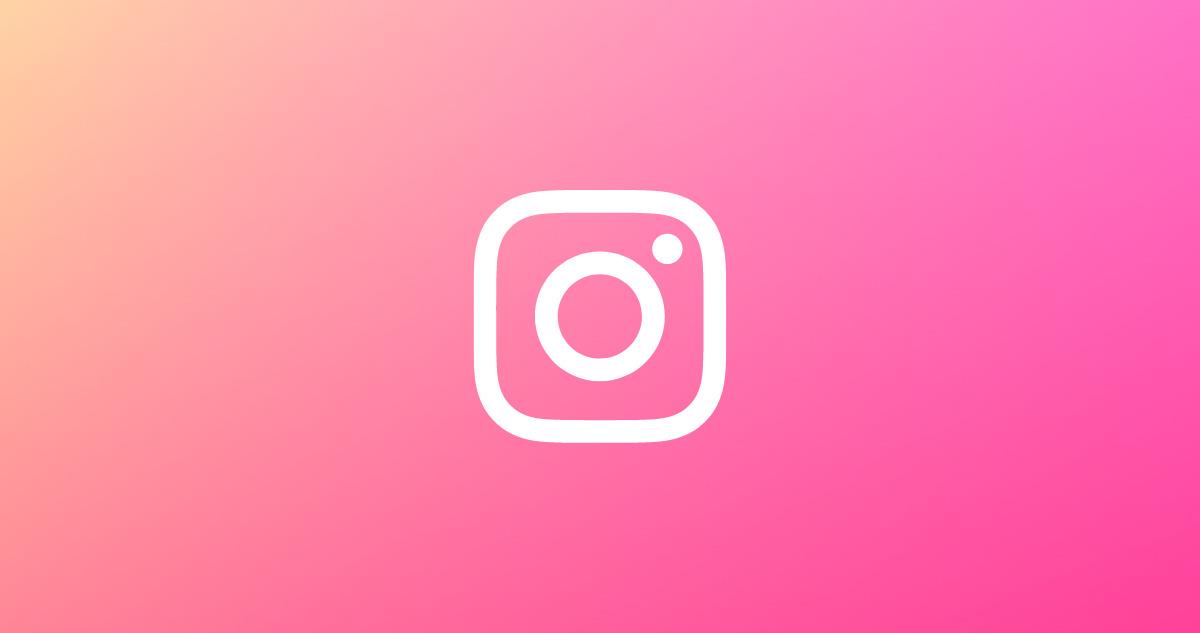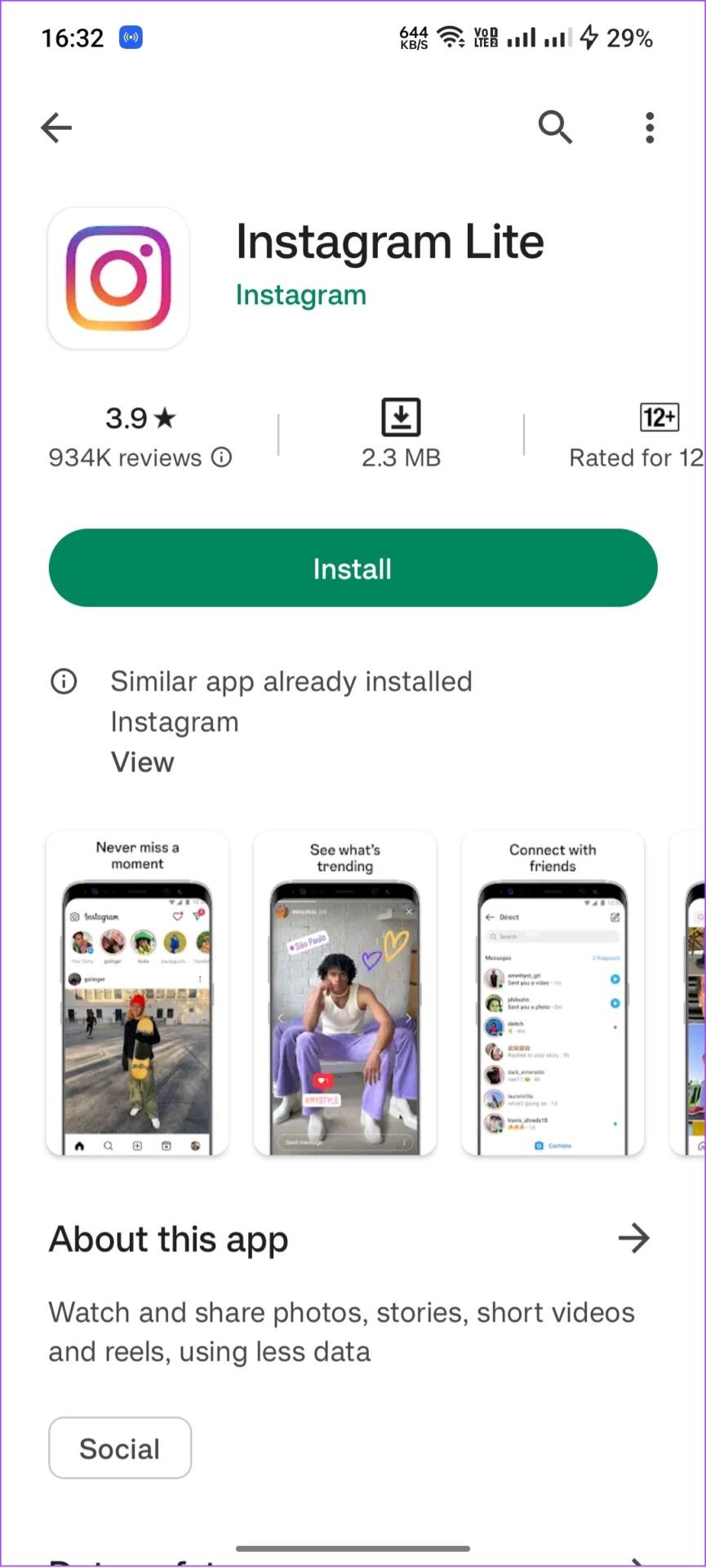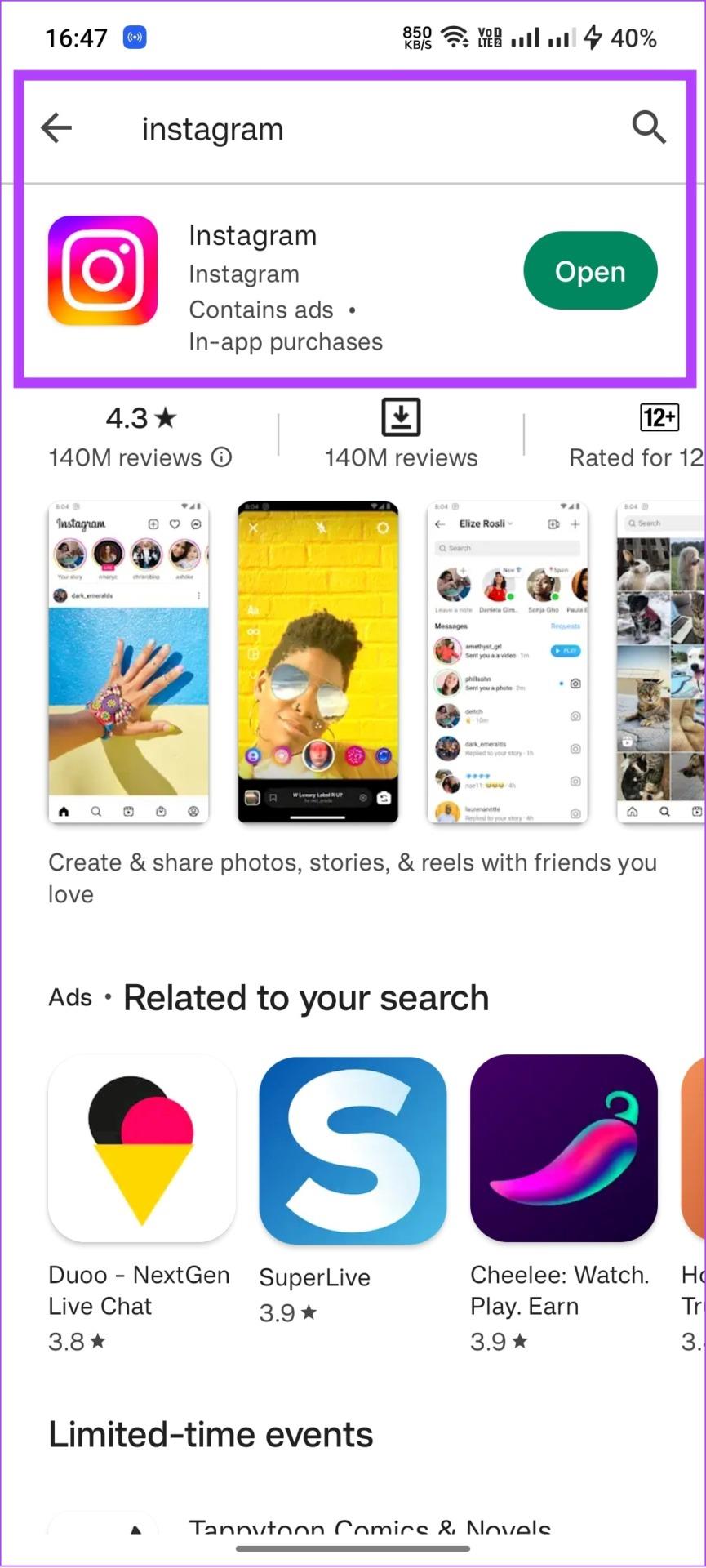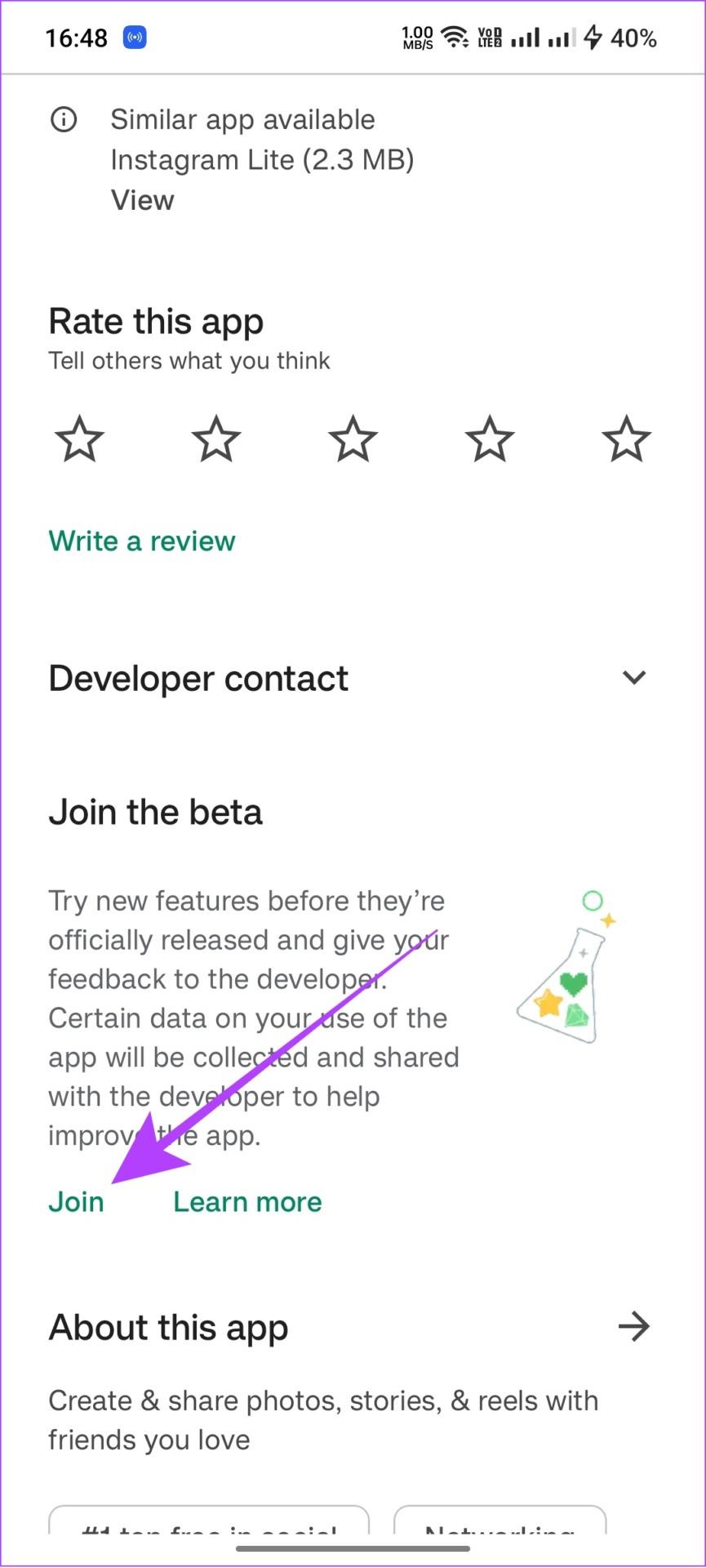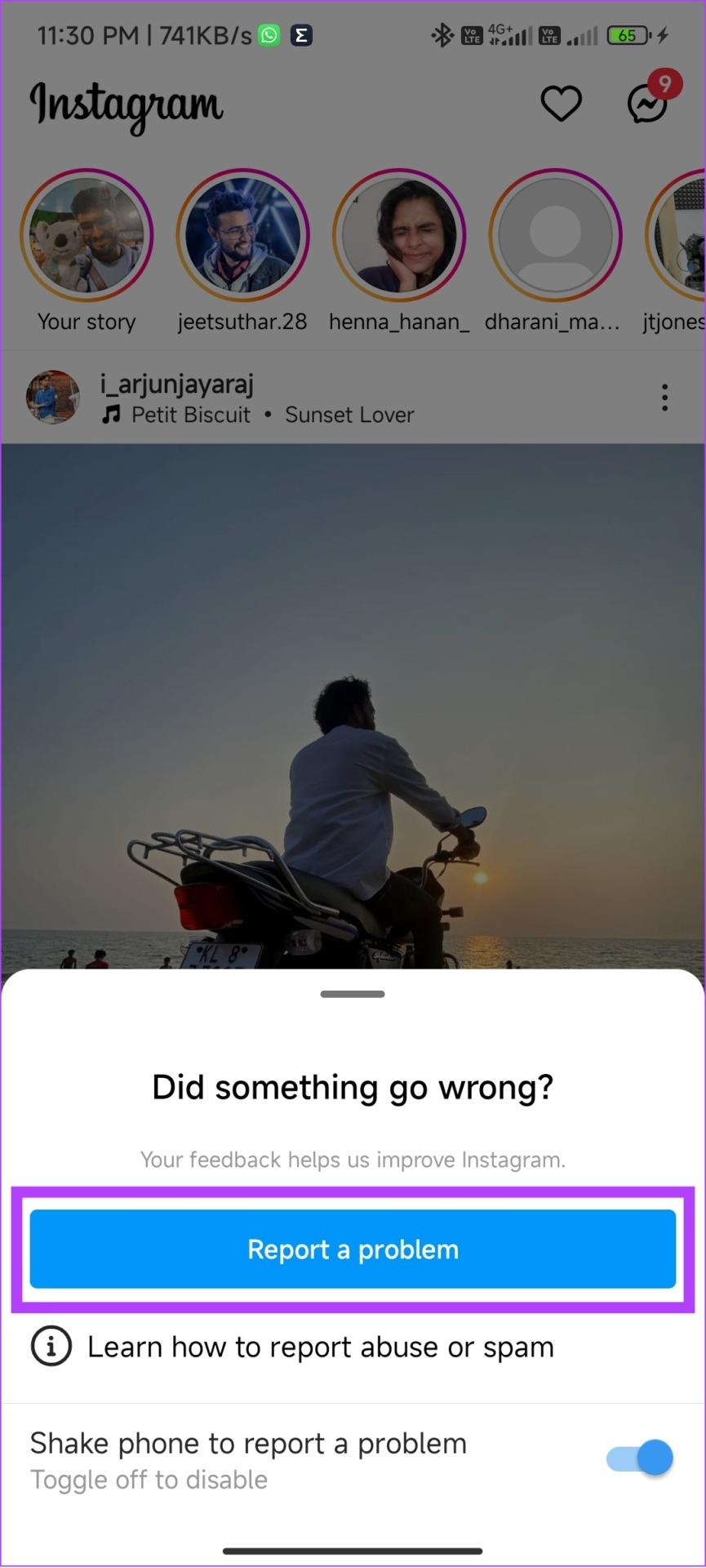Instagram の投稿は、 適切なキャプションがなければ完成しません。キャプションを使用すると、投稿によりフォロワーからの反応が増える傾向があります。しかし、最近、Instagram で投稿のキャプションが表示されないという問題に遭遇しました。同様の問題に直面した場合は、このガイドが役に立ちます。
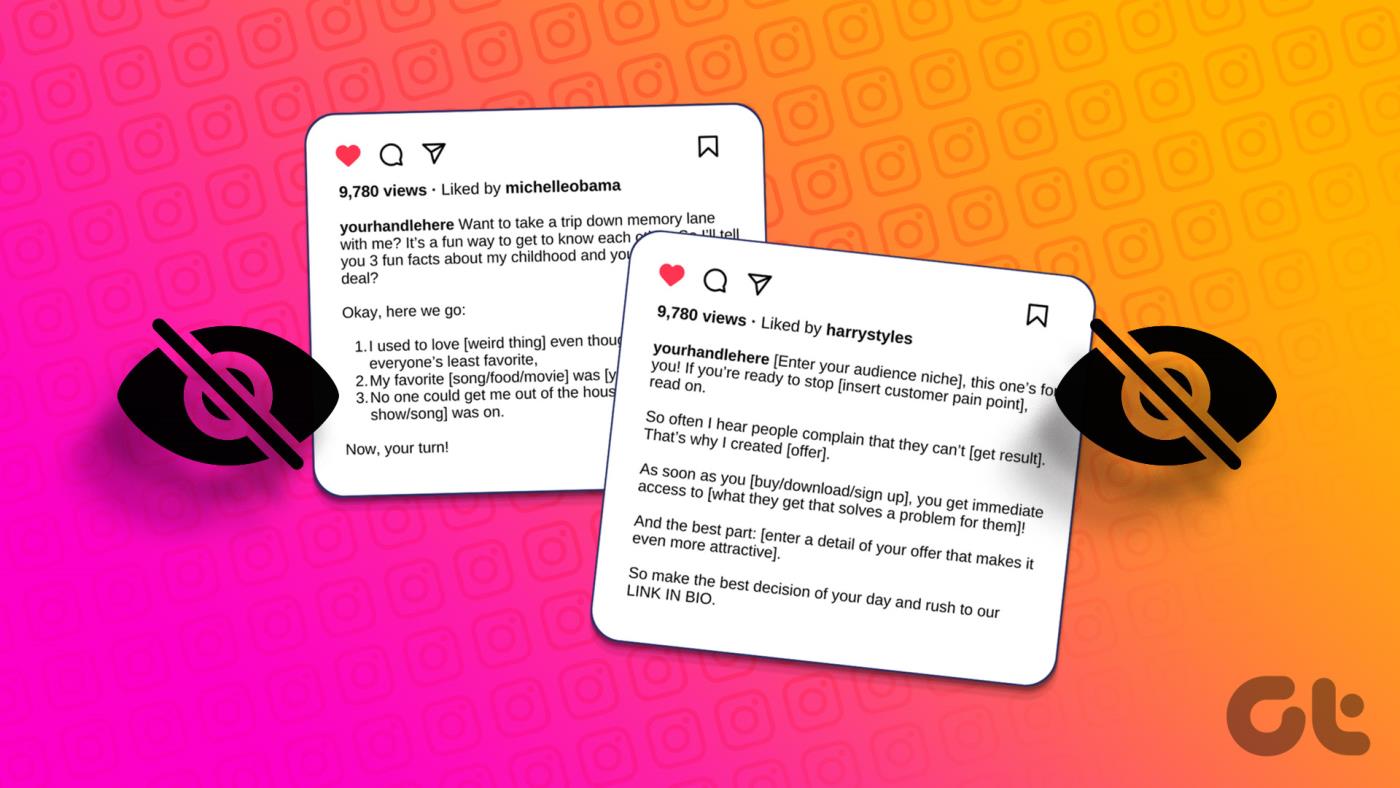
なぜ Instagram でキャプションが表示されるのか疑問に思っているなら、理由はたくさんあります。それらをすべてリストアップするようにしました。それとは別に、Instagram でキャプションが機能しない問題を解決する方法についてもすべて説明しました。さぁ、始めよう。
Instagramでキャプションが消えるのはなぜですか
いいえ、Instagram にキャプションを追加するのを忘れたのではなく、ソーシャル メディア プラットフォーム自体によって削除された可能性があります。しかし、なぜでしょうか?次のいずれかの理由が考えられます。
- 禁止されているハッシュタグまたは無効なハッシュタグを使用する: ハッシュタグは、Instagram の投稿をより多くの視聴者に届けるだけでなく、それに応じて投稿を分類するのにも役立ちます。ただし、一部のハッシュタグはガイドラインに違反しているため、Instagram によって破損またはブロックされる可能性があります。キャプションにそのようなハッシュタグが含まれていないことを確認してください。
- 最大文字数またはハッシュタグを超えています: Instagram では、投稿ごとに最大 2400 文字と 30 個のハッシュタグを使用できます。それを超えると、投稿をアップロードするときにキャプションが表示されなくなります。
- メンション制限の超過: 投稿には最大 20 件の @メンションを追加できます。それを超えると、Instagram によってスパムとみなされ、キャプションが削除される可能性があります。
- ガイドライン違反: Instagram はガイドラインの維持に関して非常に厳格で、キャプションでガイドラインに違反した場合は Instagram から削除されます。
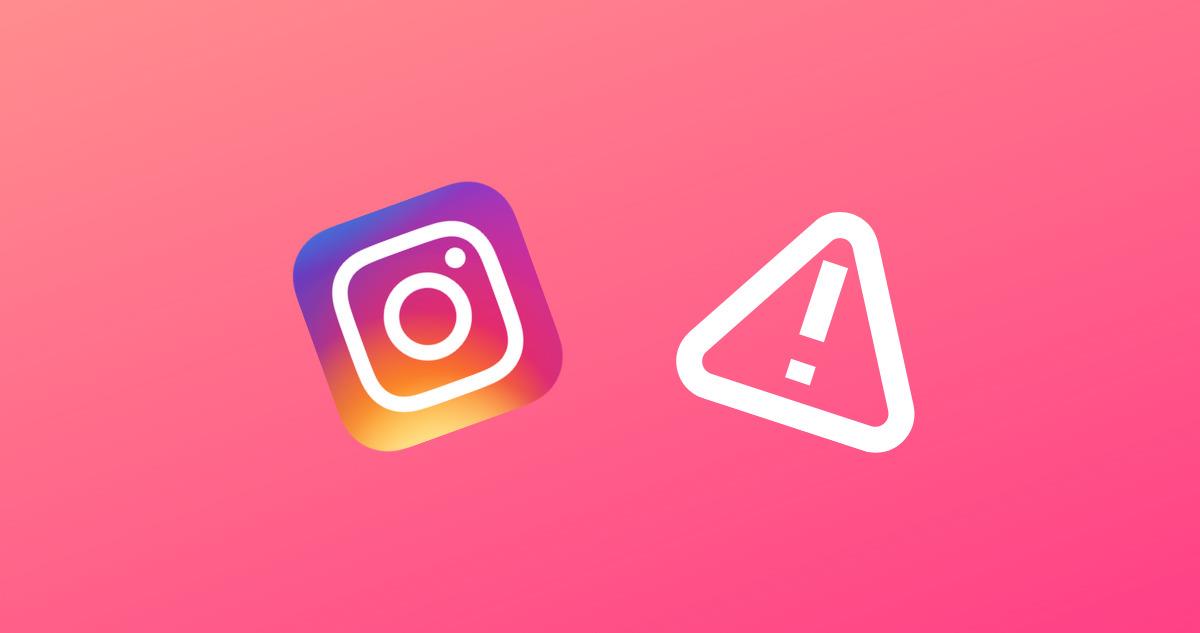
Instagramのキャプションが機能しない、または表示されない問題を修正する方法
Instagram のリールや投稿でキャプションが表示されない理由がわかったので、問題の解決に役立つ 10 の修正方法を確認してみましょう。
1. キャプションを再度追加します
修正内容を確認する前に、上記の点に従ってキャプションをもう一度追加してみましょう。
ステップ 1: Instagram を開き、キャプションを追加したい投稿を開きます。
ステップ 2:投稿の上にある 3 つの点をタップします。
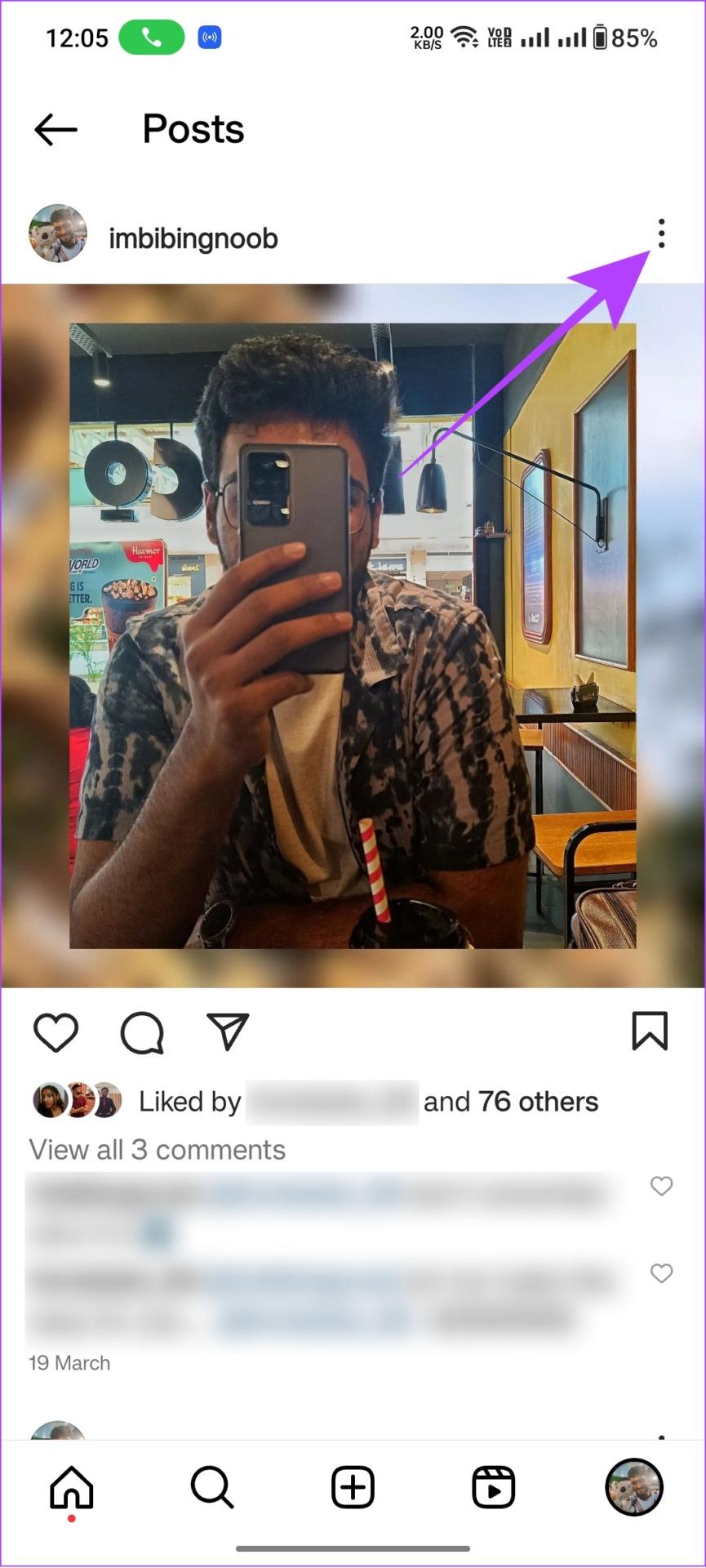
ステップ 3:次に、「編集」をタップします。
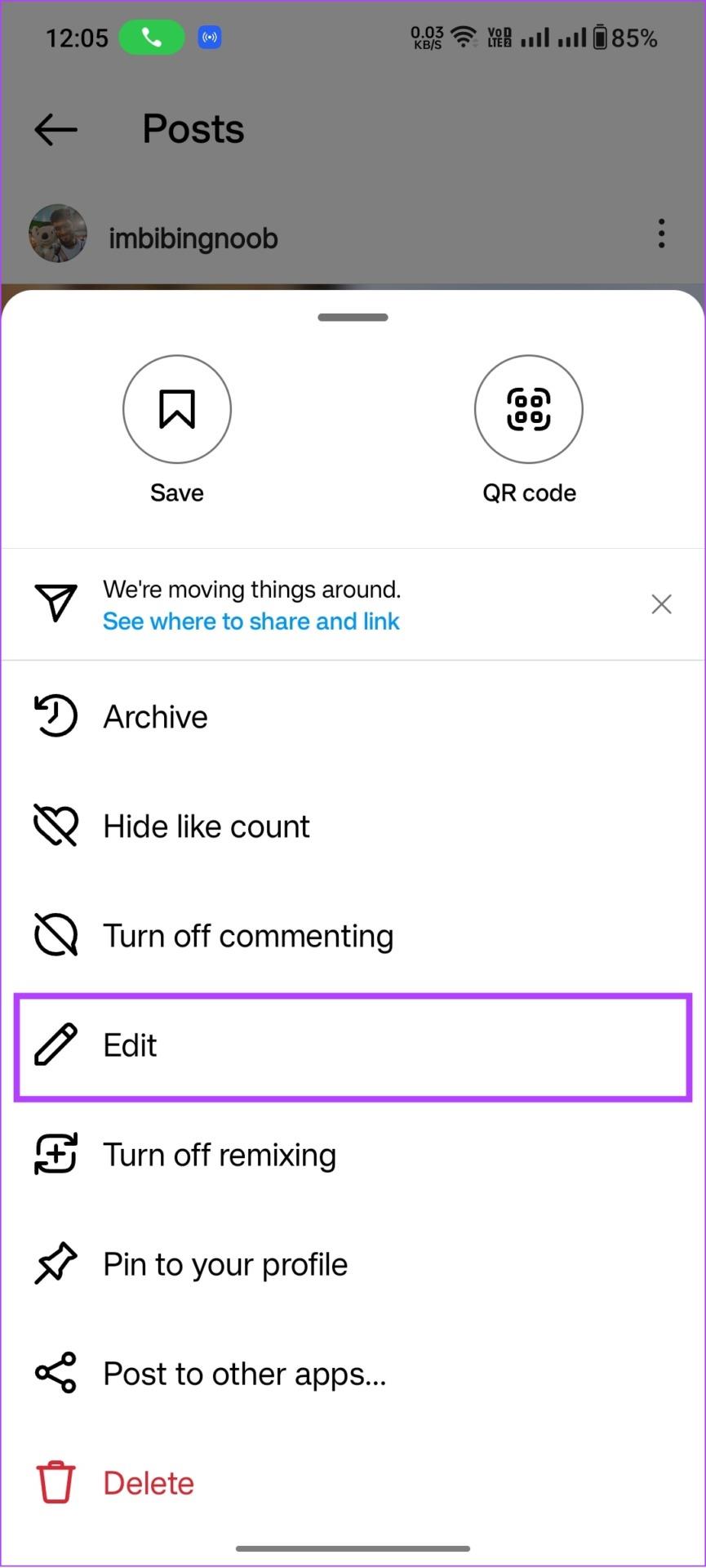
ステップ 4:キャプションを追加し、✔️ アイコンをタップします。
注: iPhone または Web で Instagram を使用している場合、最後のオプションは[完了]または[Instagram Lite 用に保存] になります。
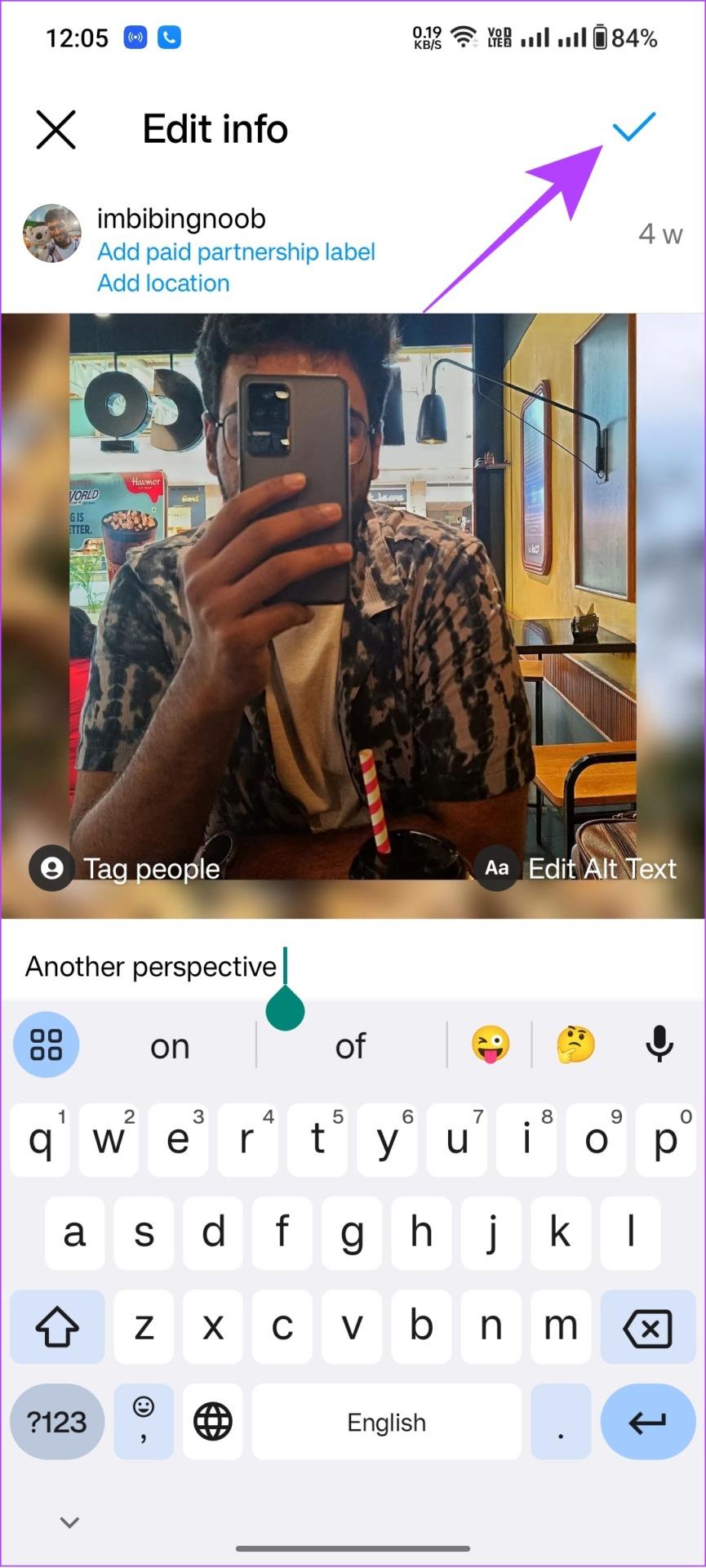
2. Instagram フィードを更新する
フィードの読み込み時間を短縮するために、Instagram では前のセッションのコンテンツが表示されます。これには、キャプションのない投稿が含まれているか、Instagram が投稿に関する完全なデータを完全に読み込んでいない可能性があります。
Instagram の投稿にキャプションが表示されないのはこれが原因である可能性があります。それでは、Instagram フィードを更新してみましょう。
ステップ 1:デバイスで Instagram を開きます。
ステップ 2:フィードの上部をタップしたまま、下に引き下げます。
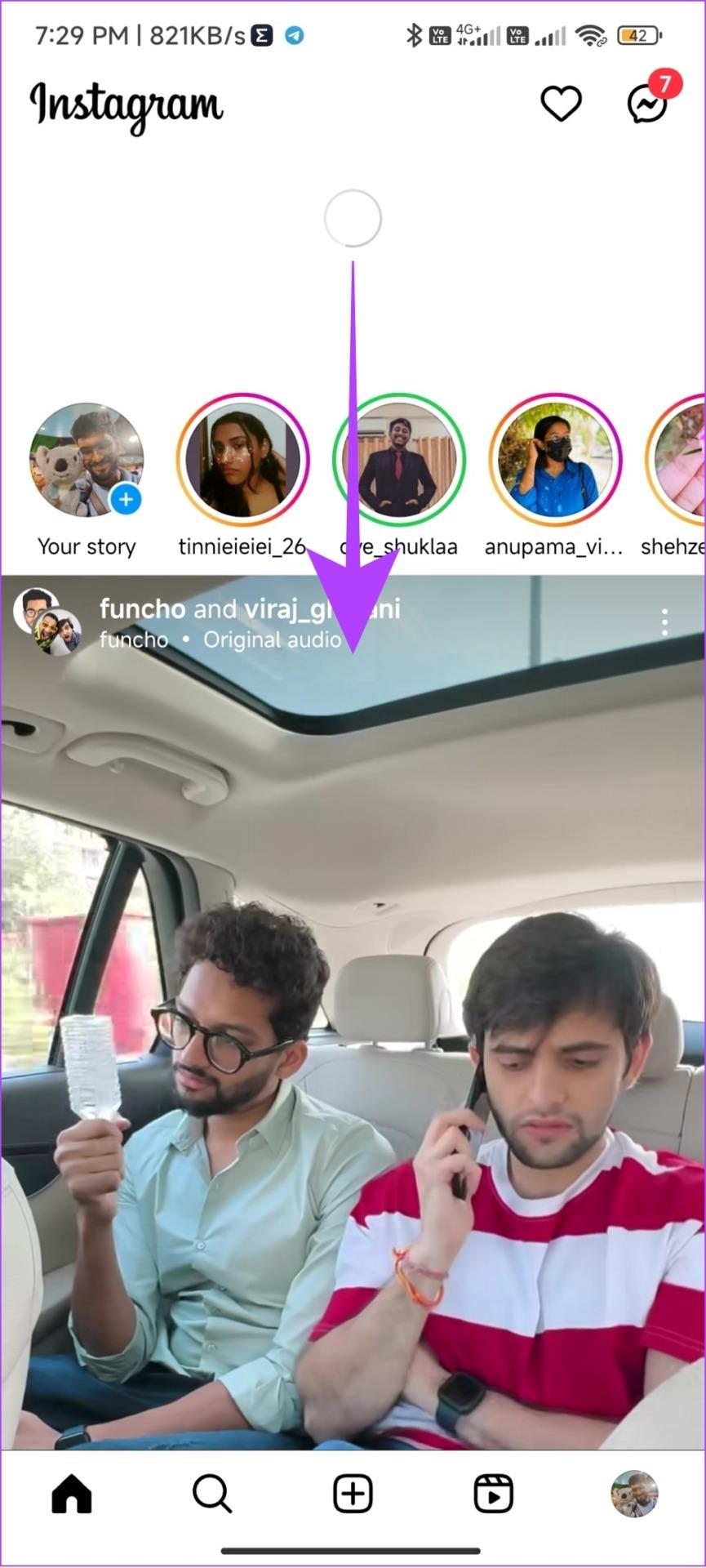
ステップ 2:数秒待ちます。
新しいフィードを表示したら、消えたキャプションを見つけられるかどうかを確認してください。
3. Instagramを強制終了して再起動する
アプリを強制終了すると、すべての一時ファイルがクリアされ、新しいファイル用のスペースが確保されます。
Instagram を常にバックグラウンドで実行している場合は、現時点では現在のセッションと一時ファイルが終了するため、バックグラウンドからアプリを強制終了することが常に最善です。したがって、Instagramのキャプションが機能しないなどの問題を防ぎます。
iPhoneでInstagramを強制終了する
ステップ 1: ホーム画面を少し上にスワイプして、App Switcher を開きます。
ステップ 2: Instagram アプリを下から上にスワイプします
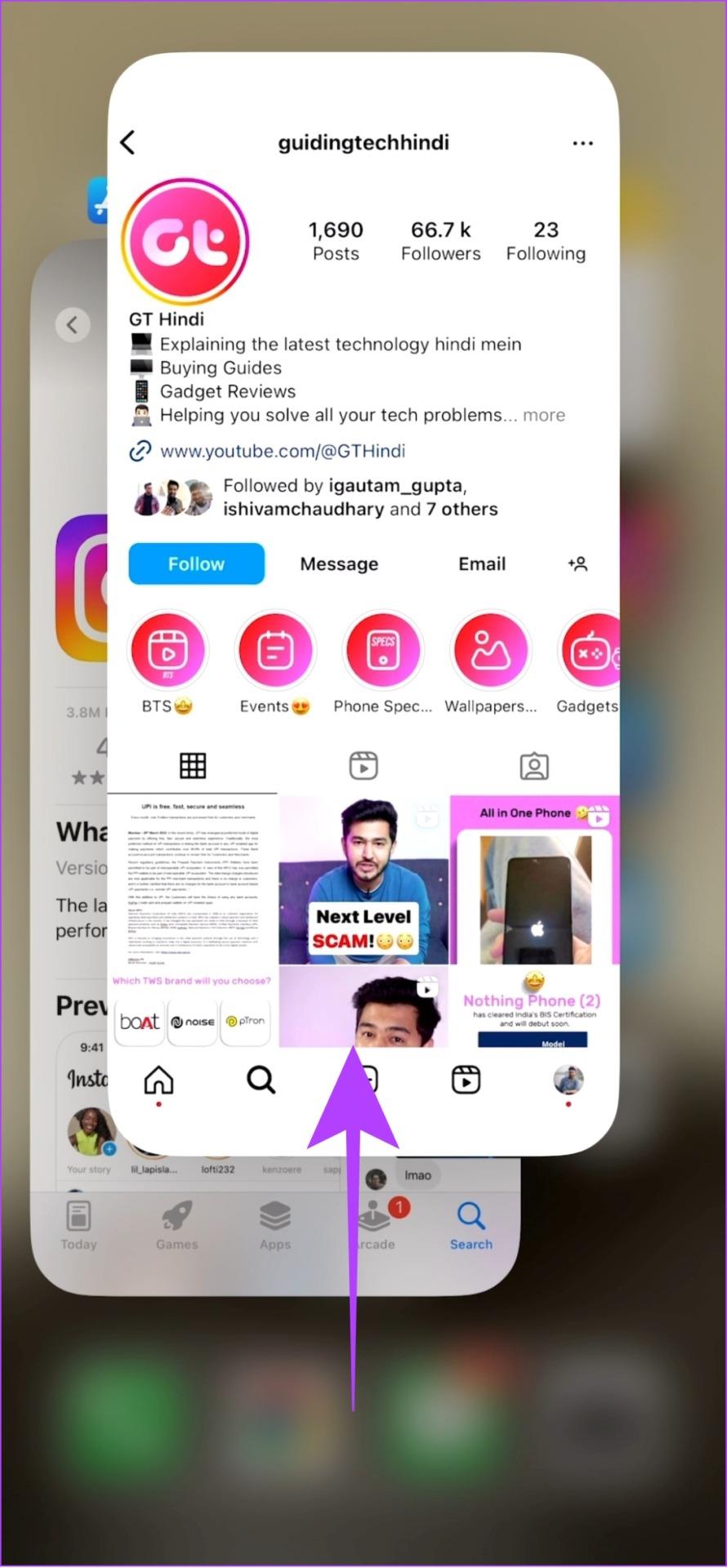
Android で Instagram を強制終了する
ステップ 1: [設定] > [アプリ] に移動します。
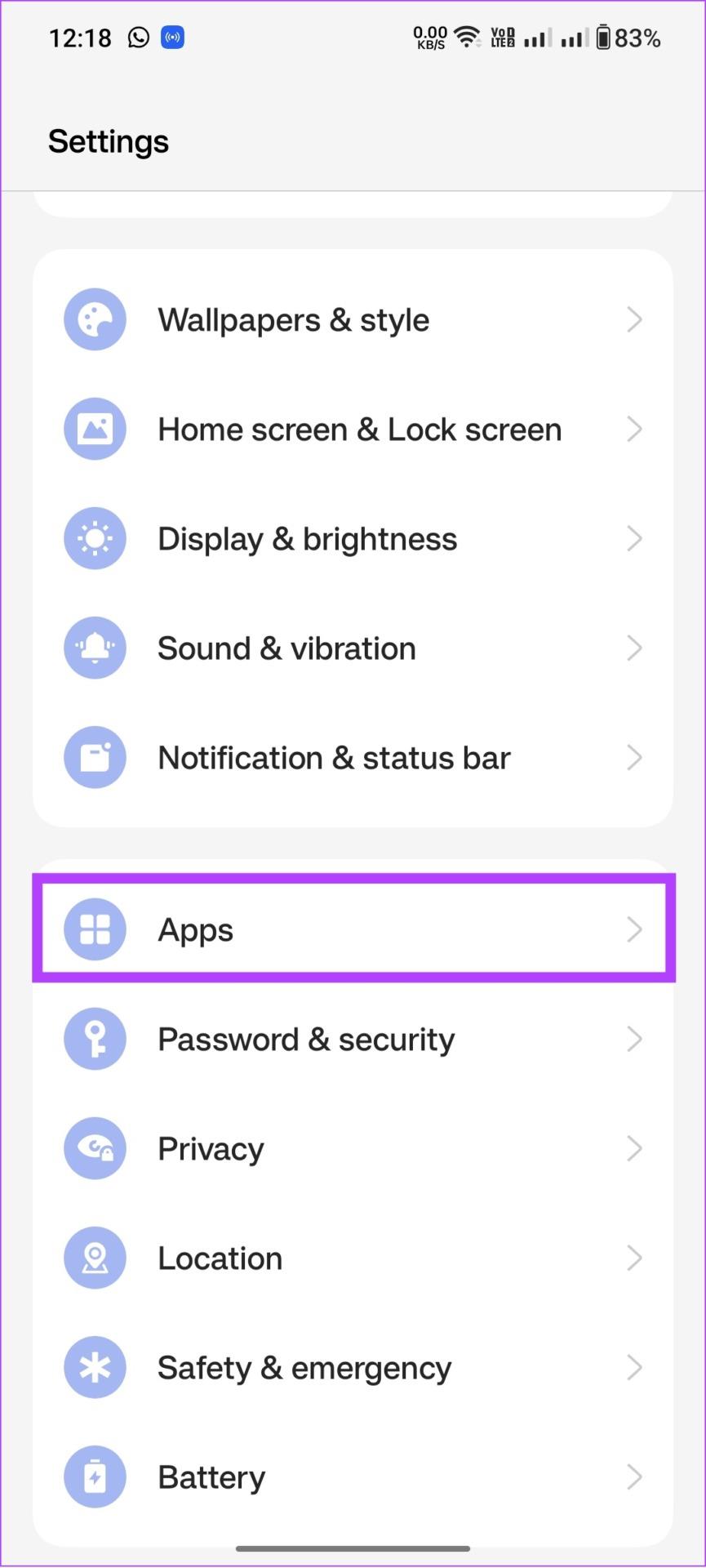
ステップ 2: 「アプリ管理」をタップします。
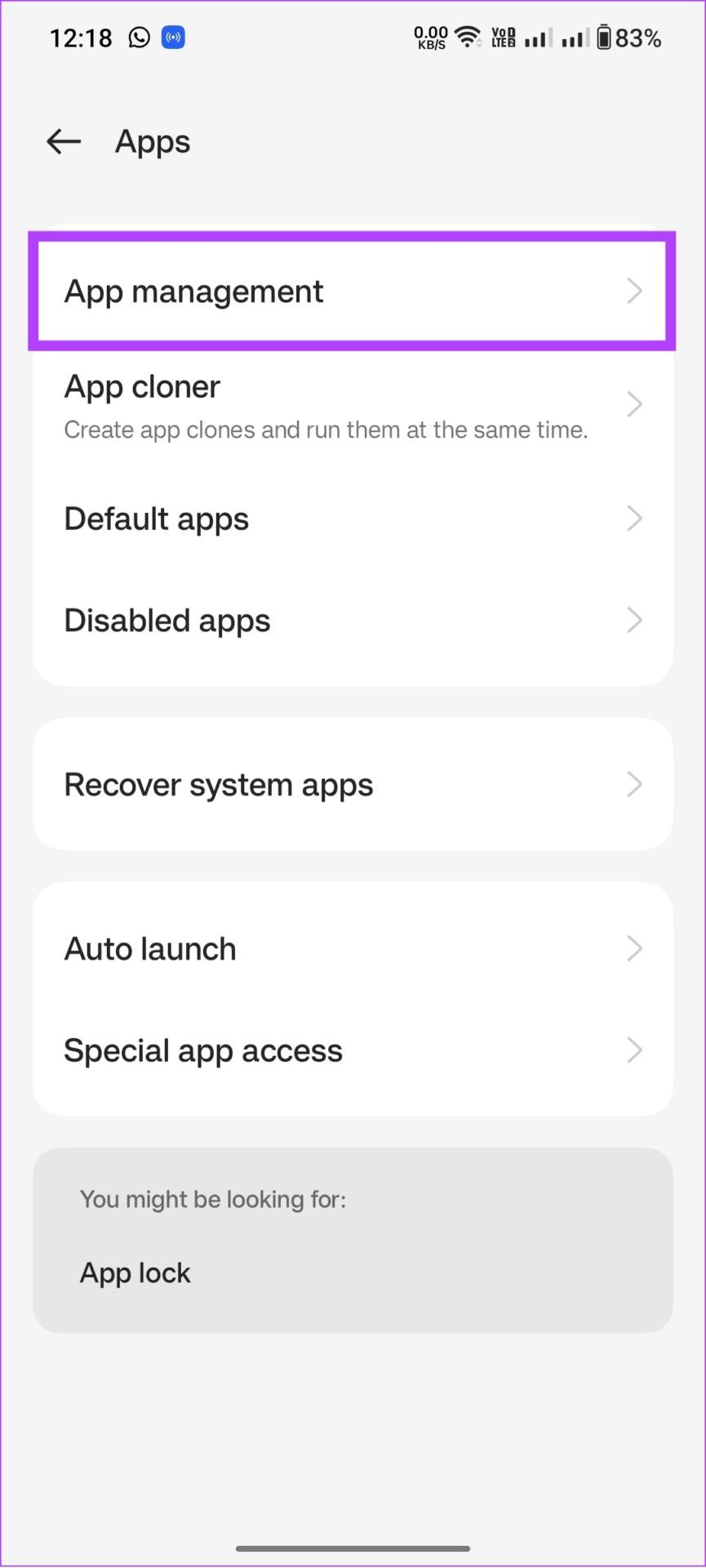
ステップ 3: Instagram を選択し、[強制停止] をクリックします。
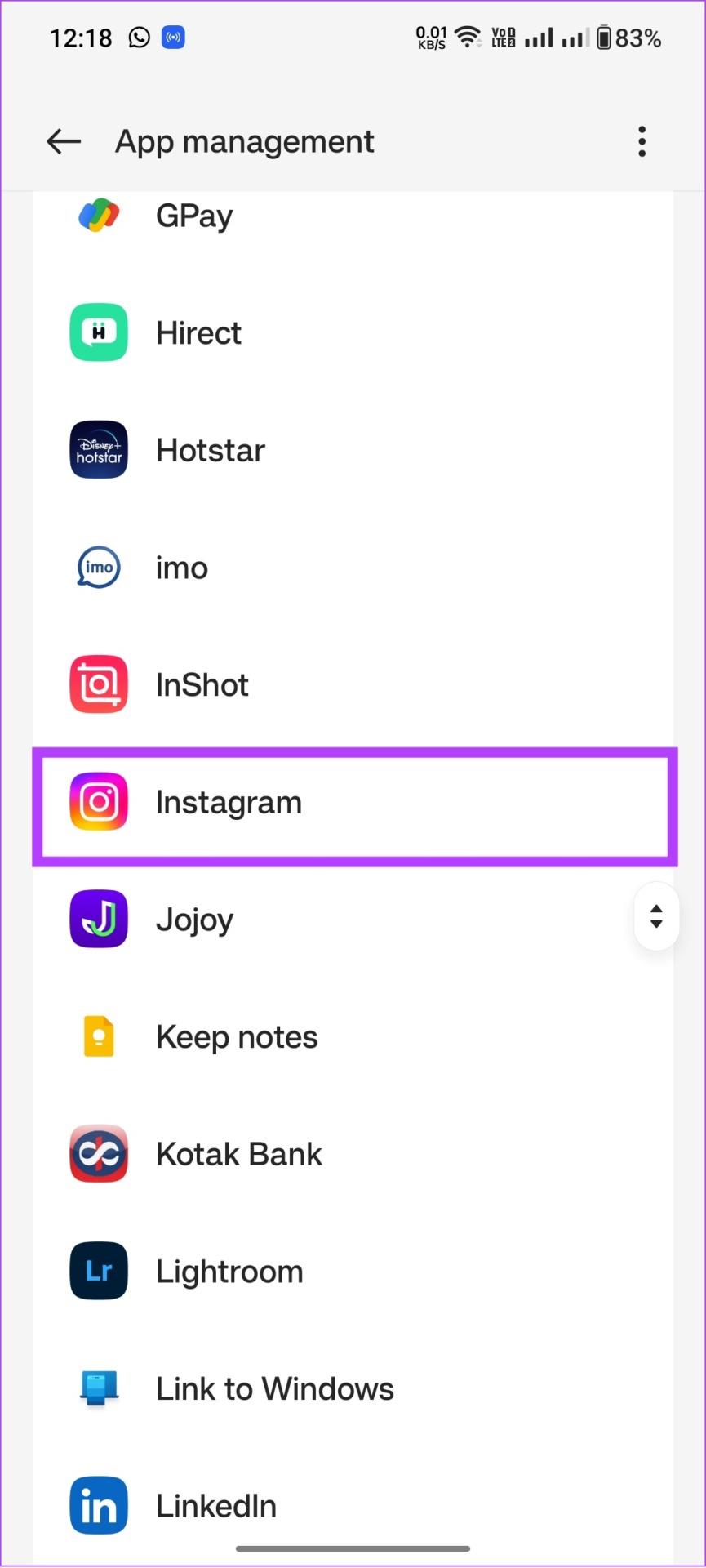
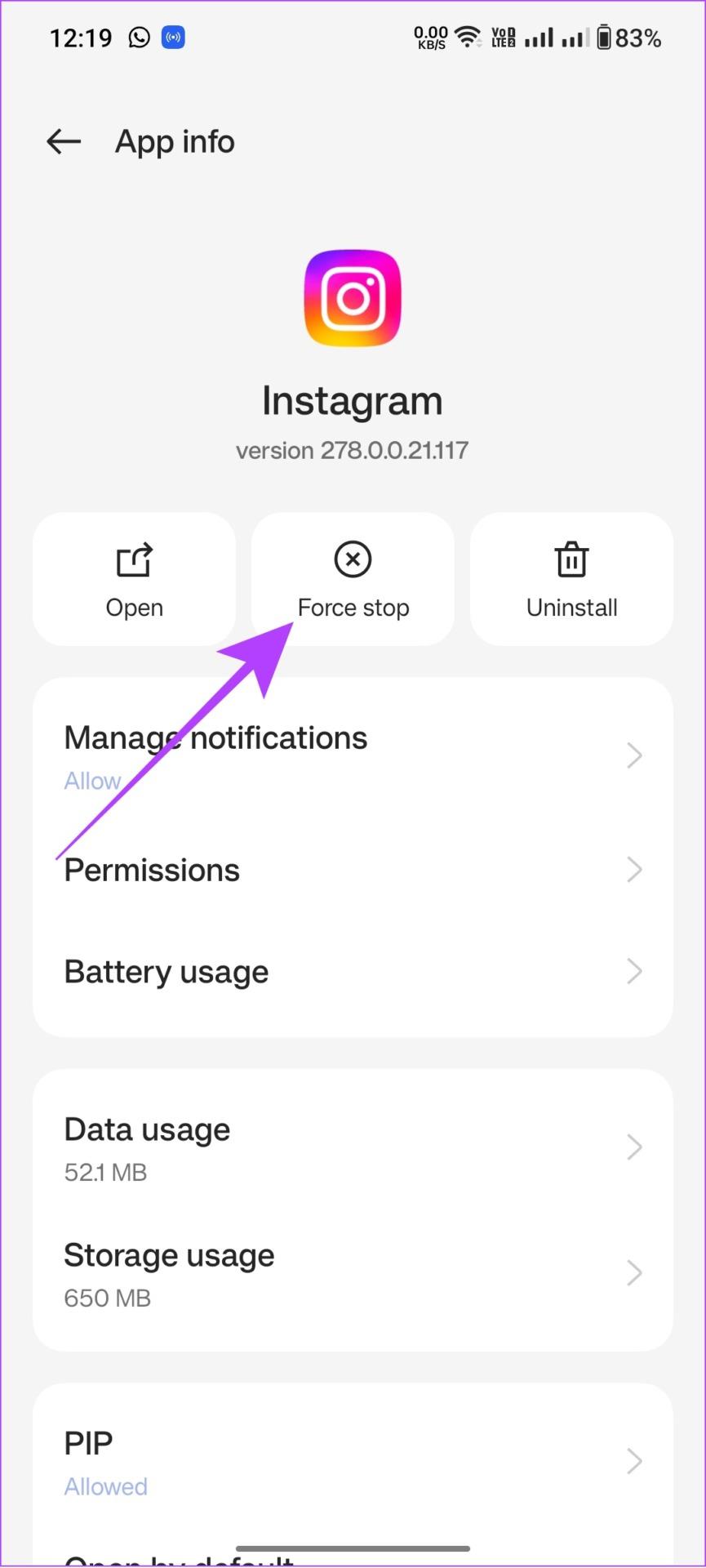
ステップ 4: [強制停止] をタップして確認します。
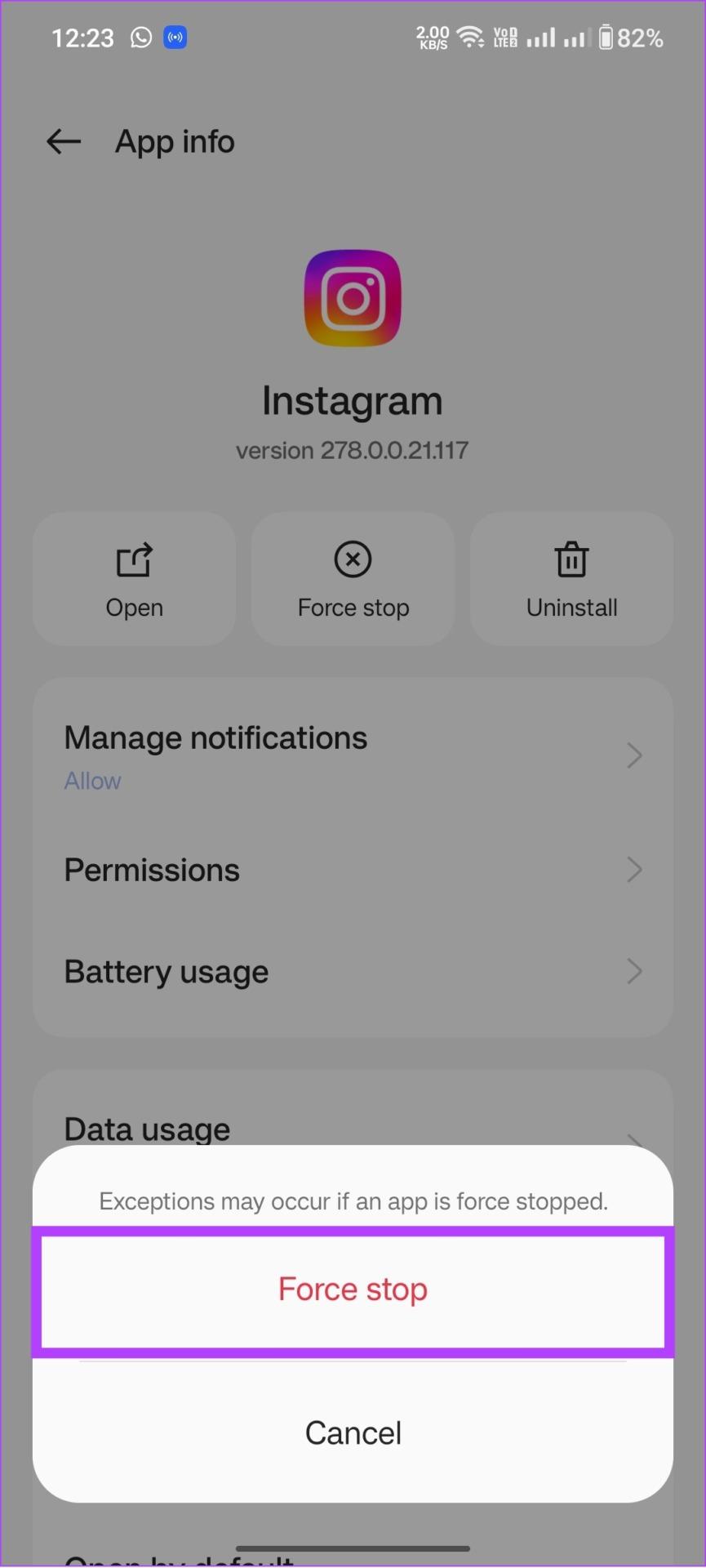
注: Android のバージョンとスキンに応じて、これらのオプション名は異なりますが、手順は似ています。
4. Instagramサーバーを確認する
どれだけ試しても、問題が自分側からのものでなければ、問題を解決することはできません。つまり、犯人は Instagram のサーバーである可能性があるということです。 Instagram のサーバーがダウンすると、Instagram のキャプションが消えたり、その他の問題が発生したりする可能性があります。
したがって、次のリンクにアクセスして、Instagram サーバーがダウンしているかどうかを確認してください。
ヒント: Instagram で問題が発生したときにいつでも確認できるように、このリンクをブックマークしておくことをお勧めします。
インスタグラムのサーバーを確認する
5. Android のキャッシュをクリアする
キャッシュ ファイルには、アプリの読み込みを高速化するために、特定の設定とデータがデバイスのローカル ストレージに保存されます。ただし、これらのファイルは時間の経過とともに蓄積され、「キャプションが見つかりません」などのエラーが発生する可能性があります。解決策は簡単です。Instagramのキャッシュ ファイルをクリアするだけです。
注: iOS デバイスを使用している場合は、Instagram にはキャッシュを削除するオプションがないため、次のセクションに進んでください。
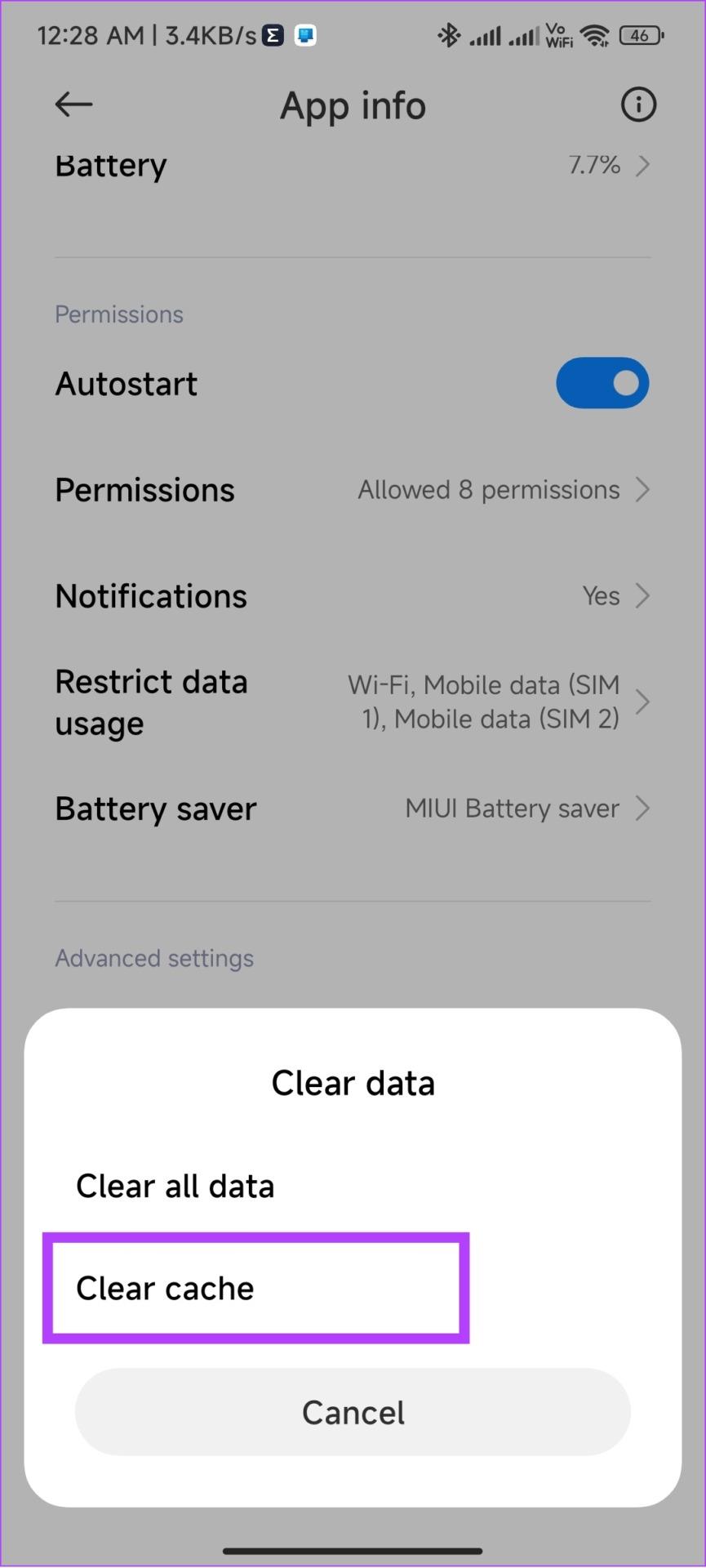
6. ログアウトして再度ログインする
Instagram アカウントからログアウトすると、「キャプションが見つかりません」というエラー メッセージの原因となったファイルなど、アカウントに関連するいくつかの一時ファイルが消去されます。したがって、再度ログインすると、Instagram は新しいセッションを開始し、エラーのないフィードが生成されます (できれば)。フォローしてください。
ステップ 1: Instagram に移動し、下部にあるプロフィール アイコンをタップします。
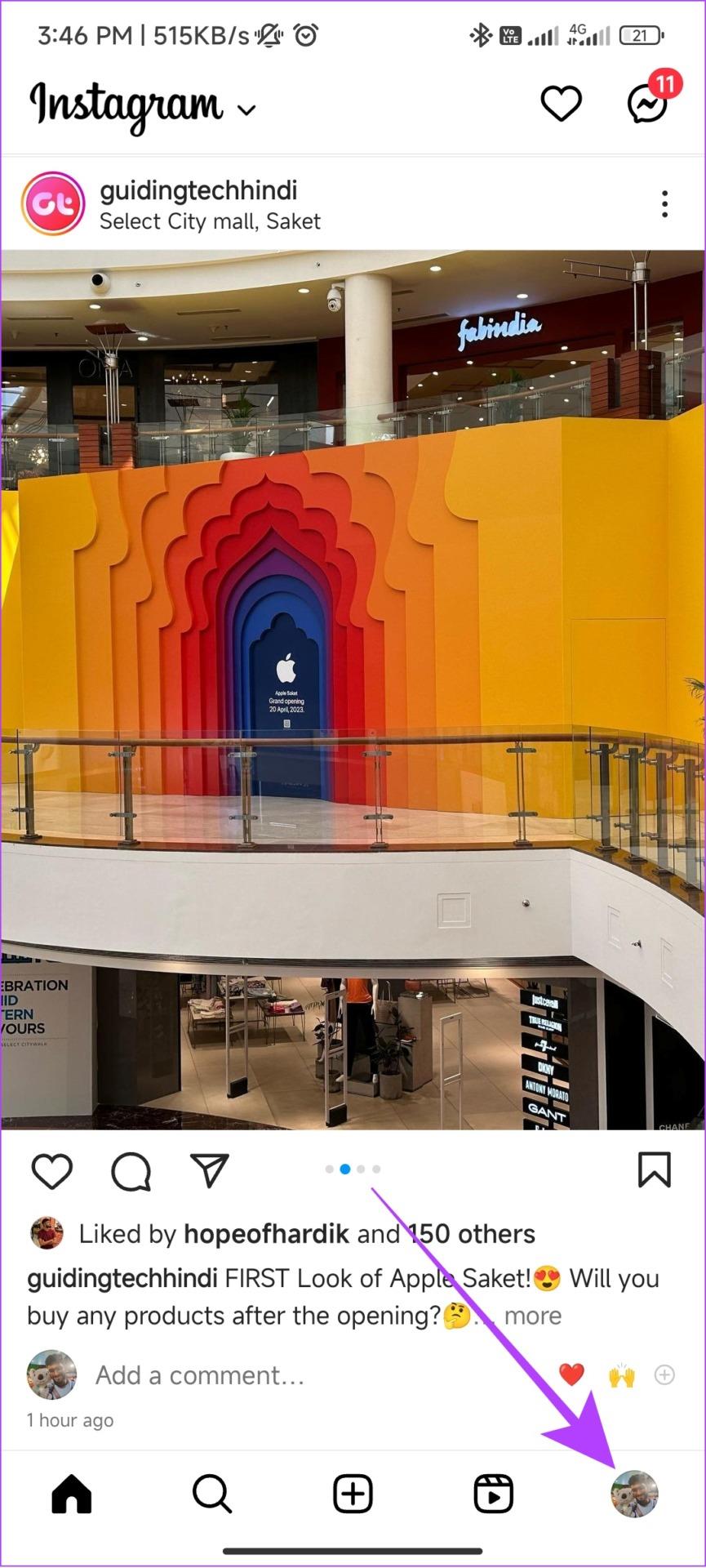
ステップ 2: ハンバーガー メニューをタップし、[設定] をタップします。
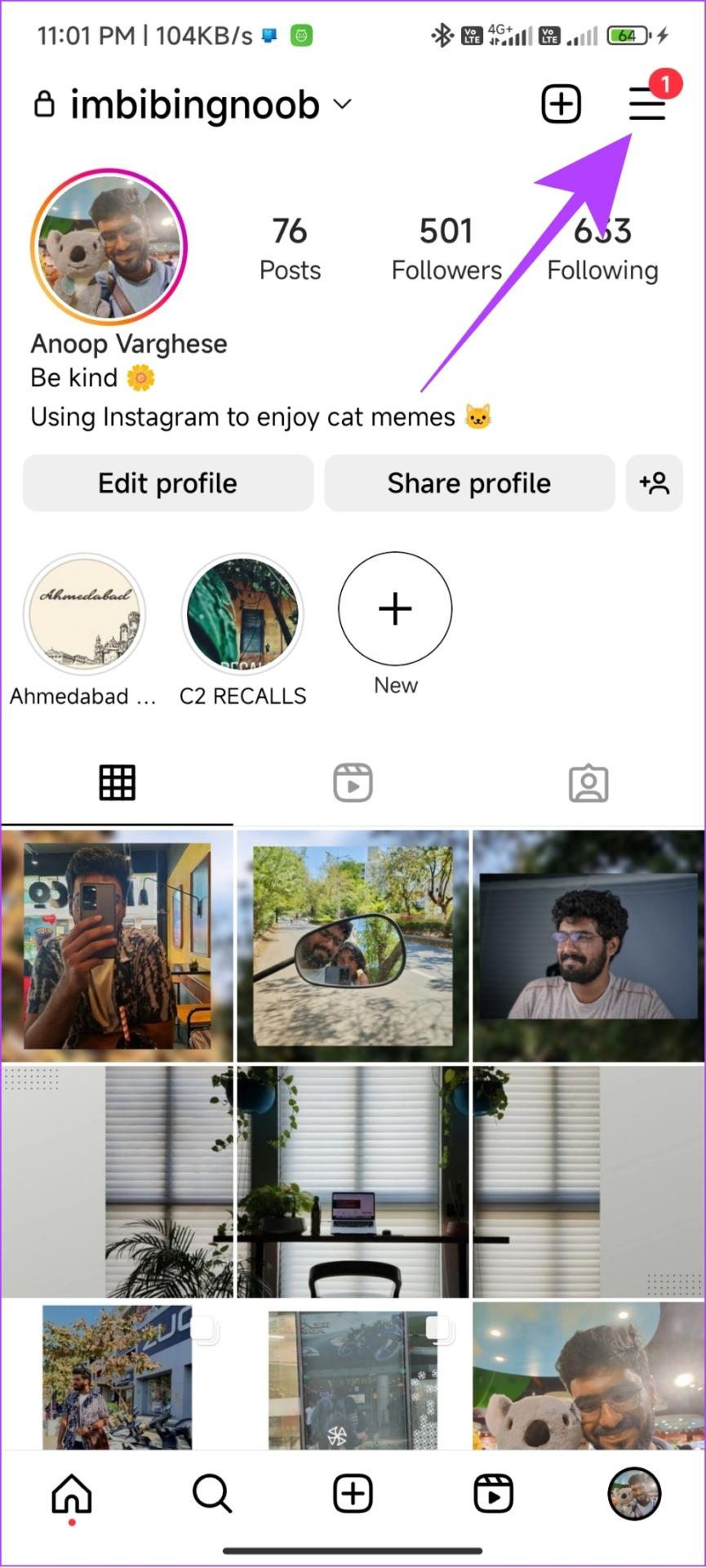
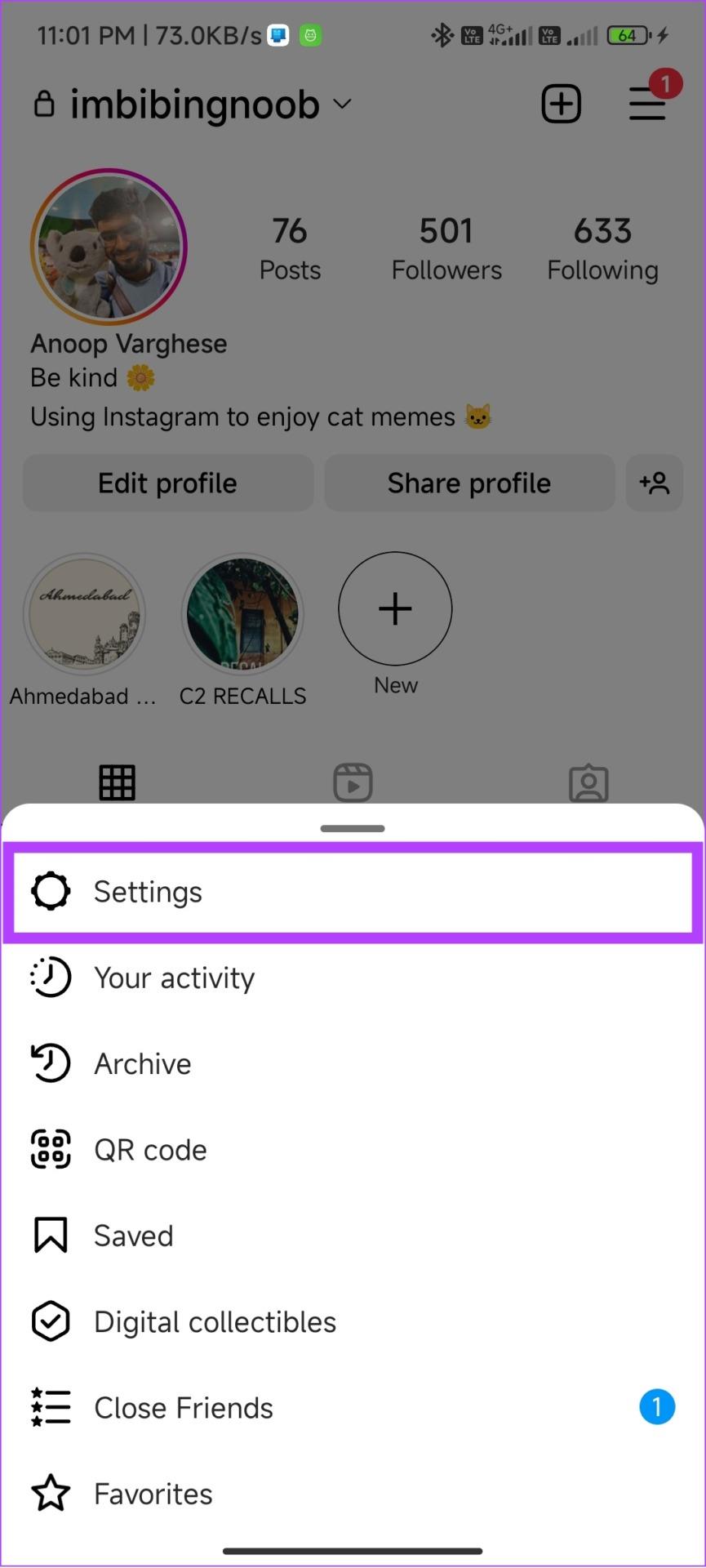
ステップ 3: 下にスクロールして、「ログアウト」をタップします。
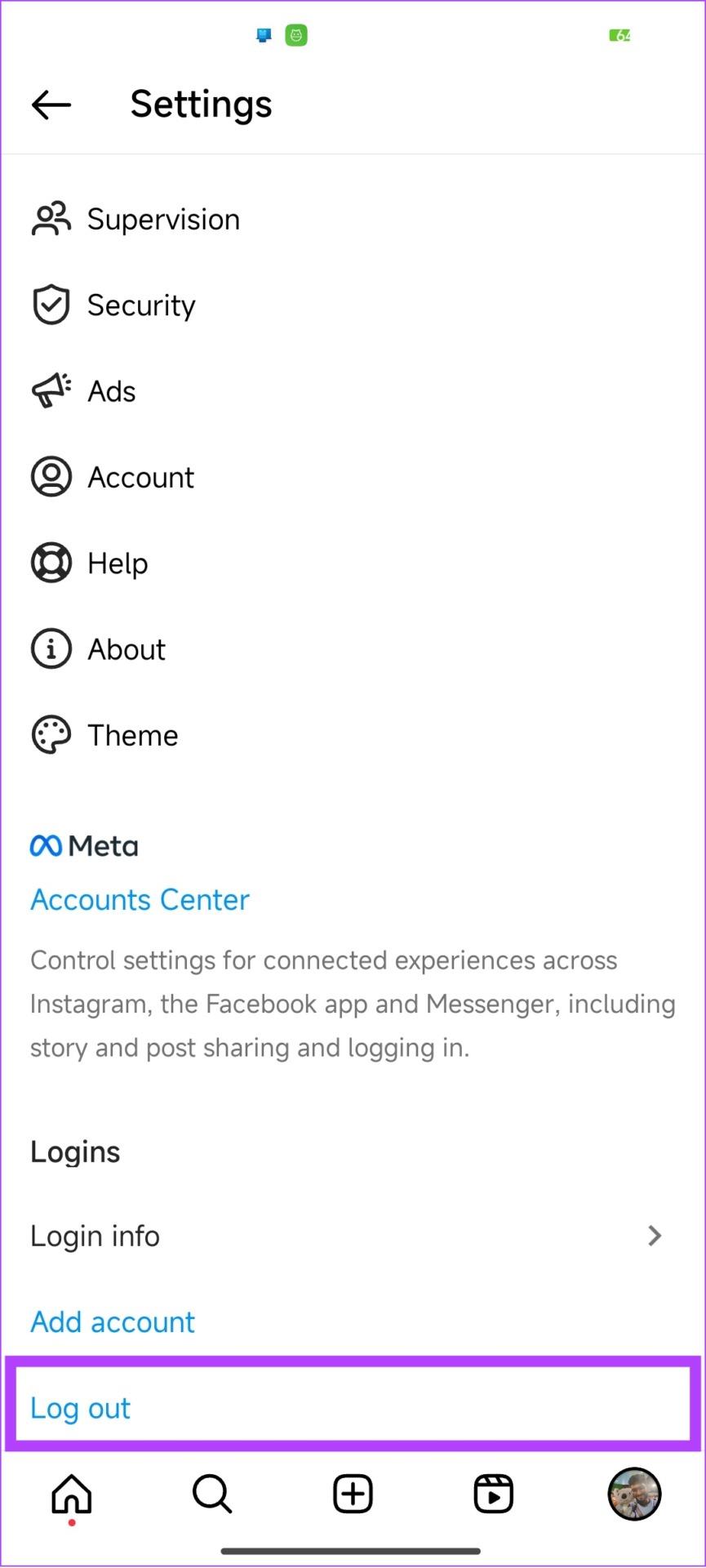
ステップ 4:もう一度「ログアウト」をタップして確認します。
注: 複数のアカウントでログインしている場合は、「[ユーザー名] アカウントをログアウトします」となります。
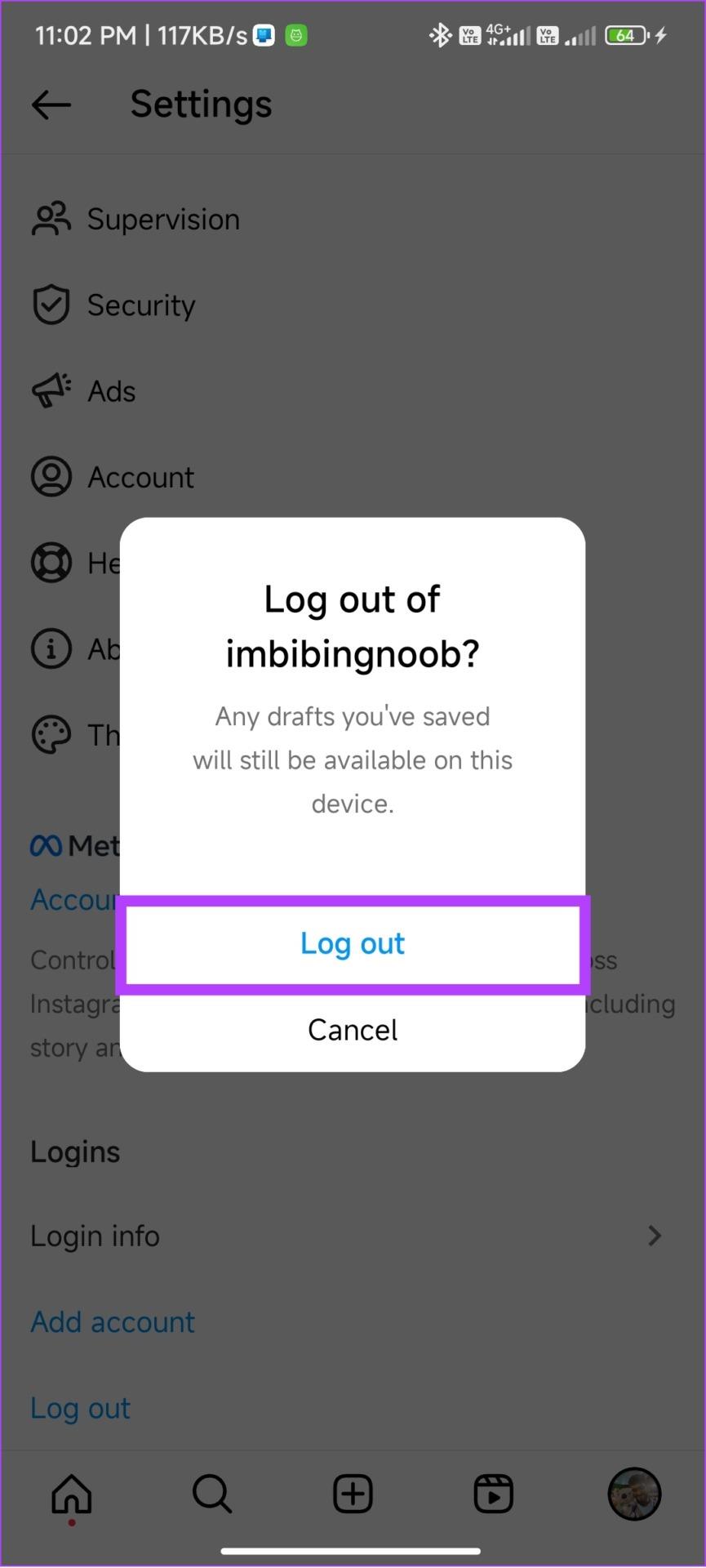
次に、資格情報を入力した後に再度ログインし、Instagram にキャプションが表示されるかどうかを確認します。そうでない場合は、次の修正に進みます。
7.インスタグラムを更新する
Instagram は常に新機能やバグ修正を含むアップデートをプッシュします。キャプションが消える問題が広範囲にわたるエラーである場合、Instagramは間違いなくバグを修正するアップデートをリリースするでしょう。したがって、最新のアップデートを維持することが最善です。確認方法は次のとおりです。
ステップ 1: スマートフォンで Play ストアまたは App Store を開き、「検索」をタップします。
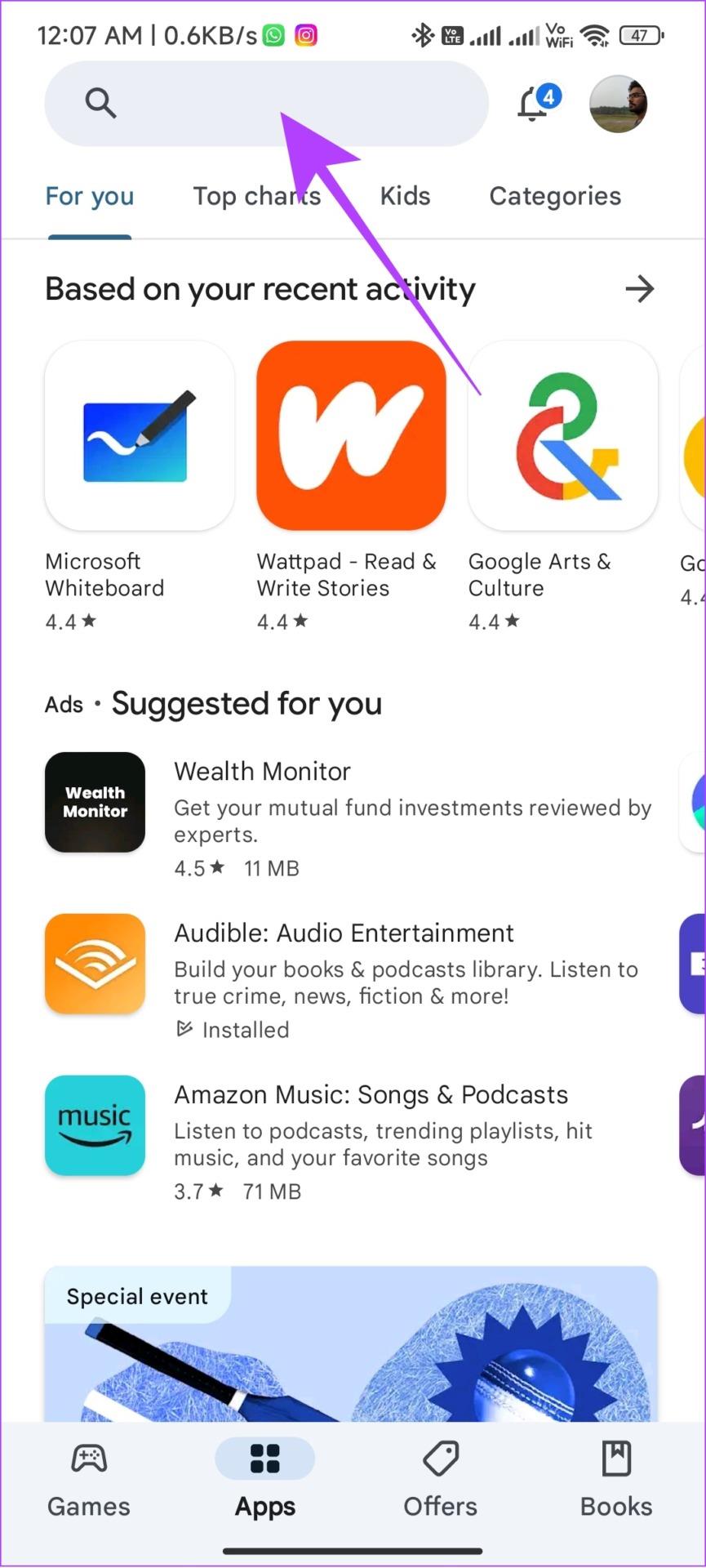
ステップ 2: Instagramと入力し、更新オプションが表示された場合は、それをタップして最新バージョンを入手します。
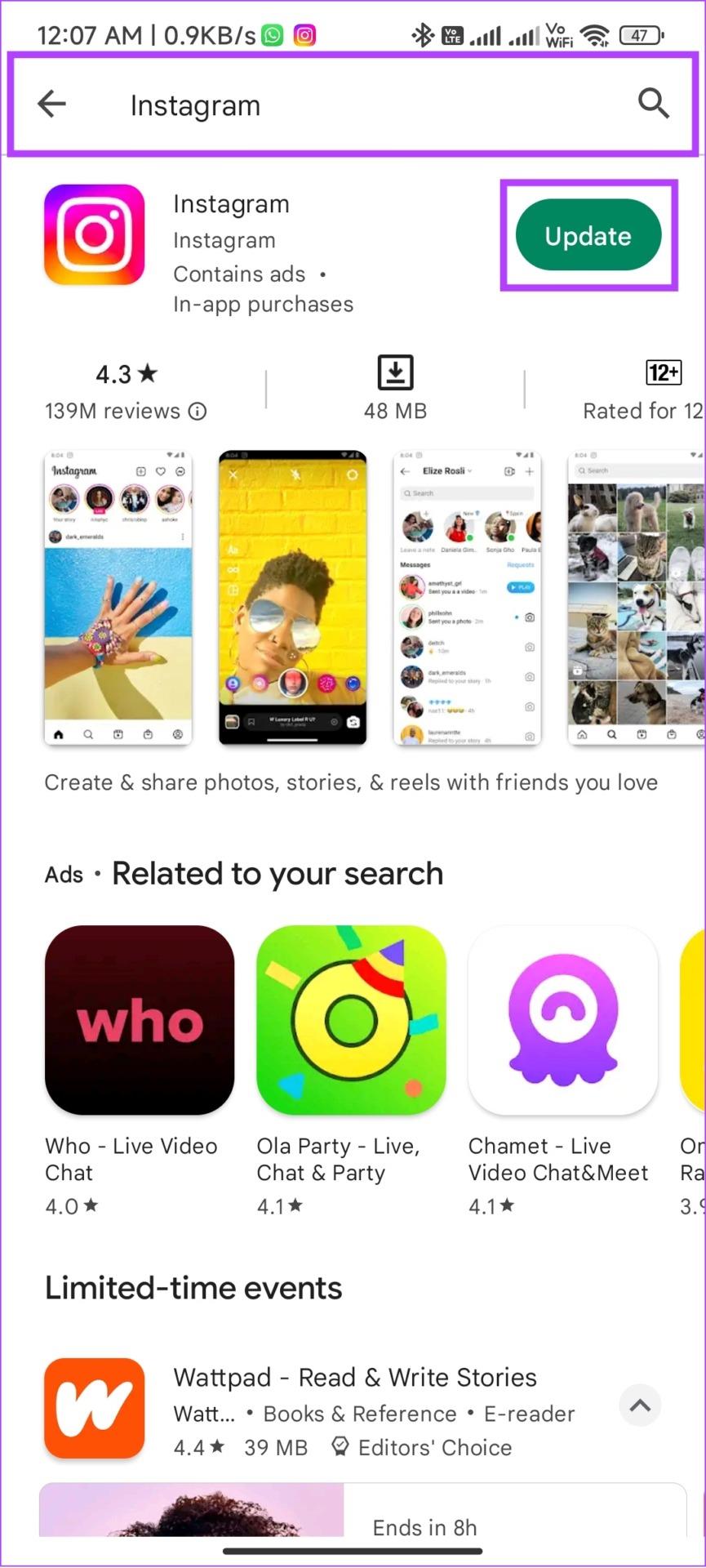
注: Instagram がバックグラウンドで実行されている場合は、変更を適用するために新しいアップデートが適用されると再起動されます。
8. Instagramのアンインストールと再インストール
上記の修正がどれも役に立たなかった場合は、さよならを言う時が来ました。いいえ、 Instagram の代替手段に移行する必要はありません 。アプリをアンインストールしてから再インストールするだけです。アプリをアンインストールすると、問題のあるファイルも含め、それに関連するすべてのファイルが削除されます。問題を解決したら、アプリを再インストールできます。
Androidの場合
ステップ 1: Play ストアを開き、Instagram アプリのページを検索して開きます。
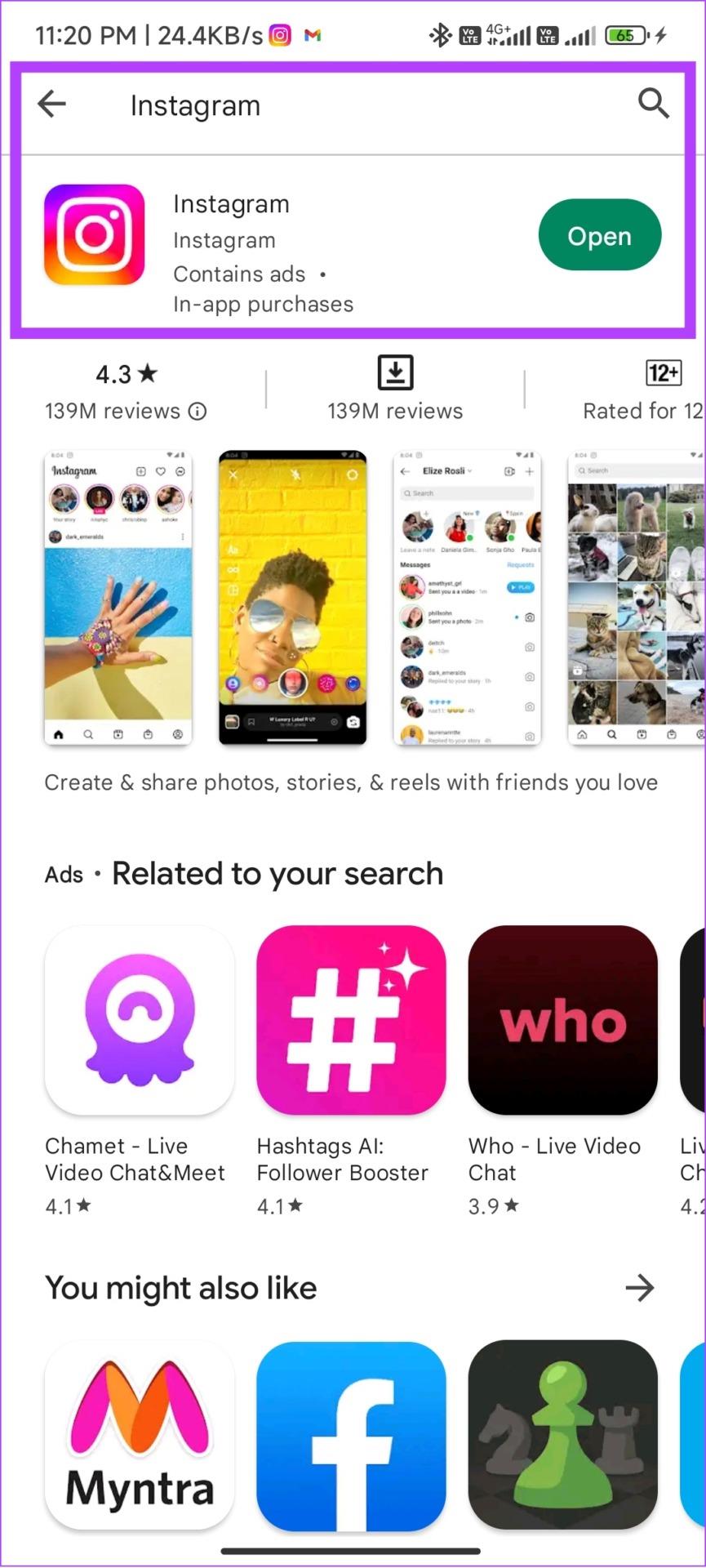
ステップ 2: [アンインストール] をタップし、もう一度 [アンインストール] を選択して確認します。
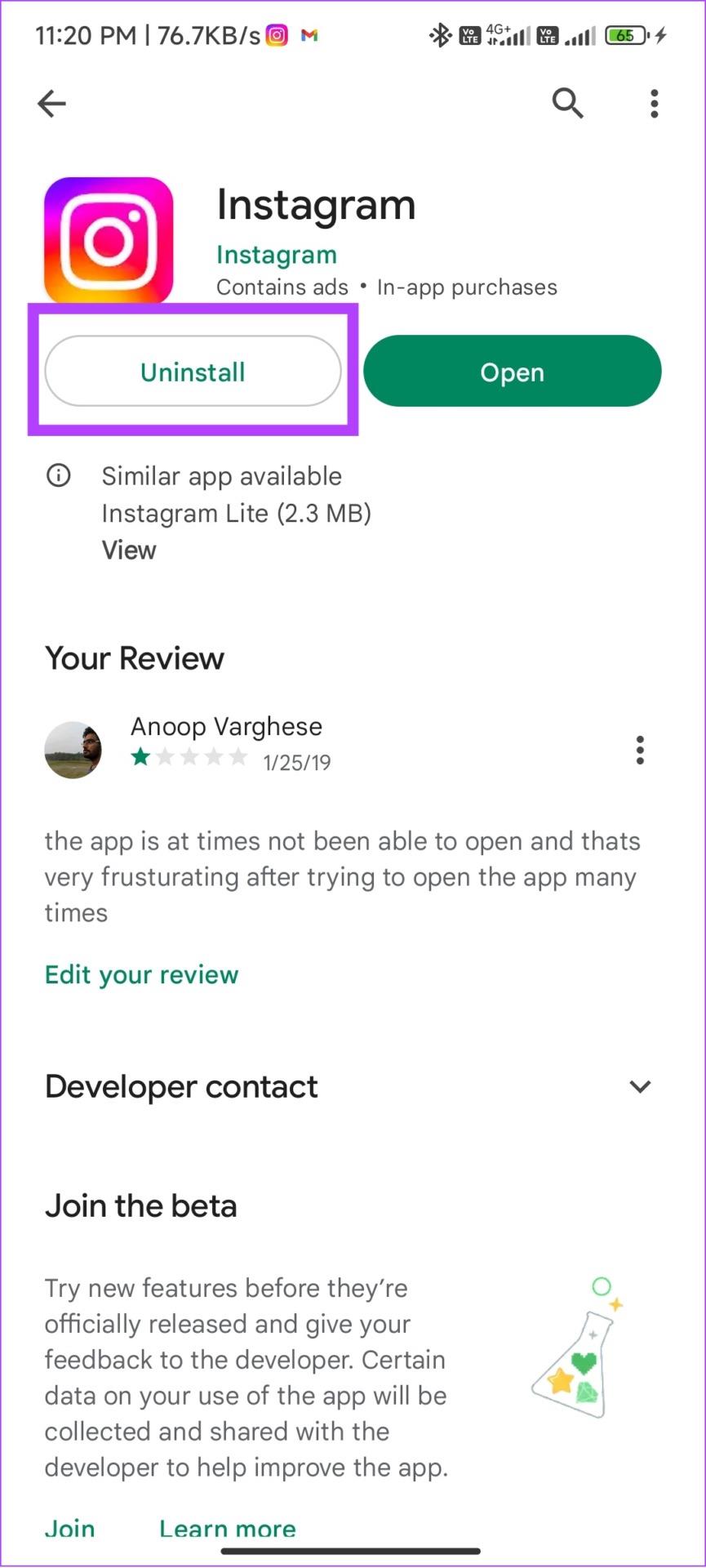
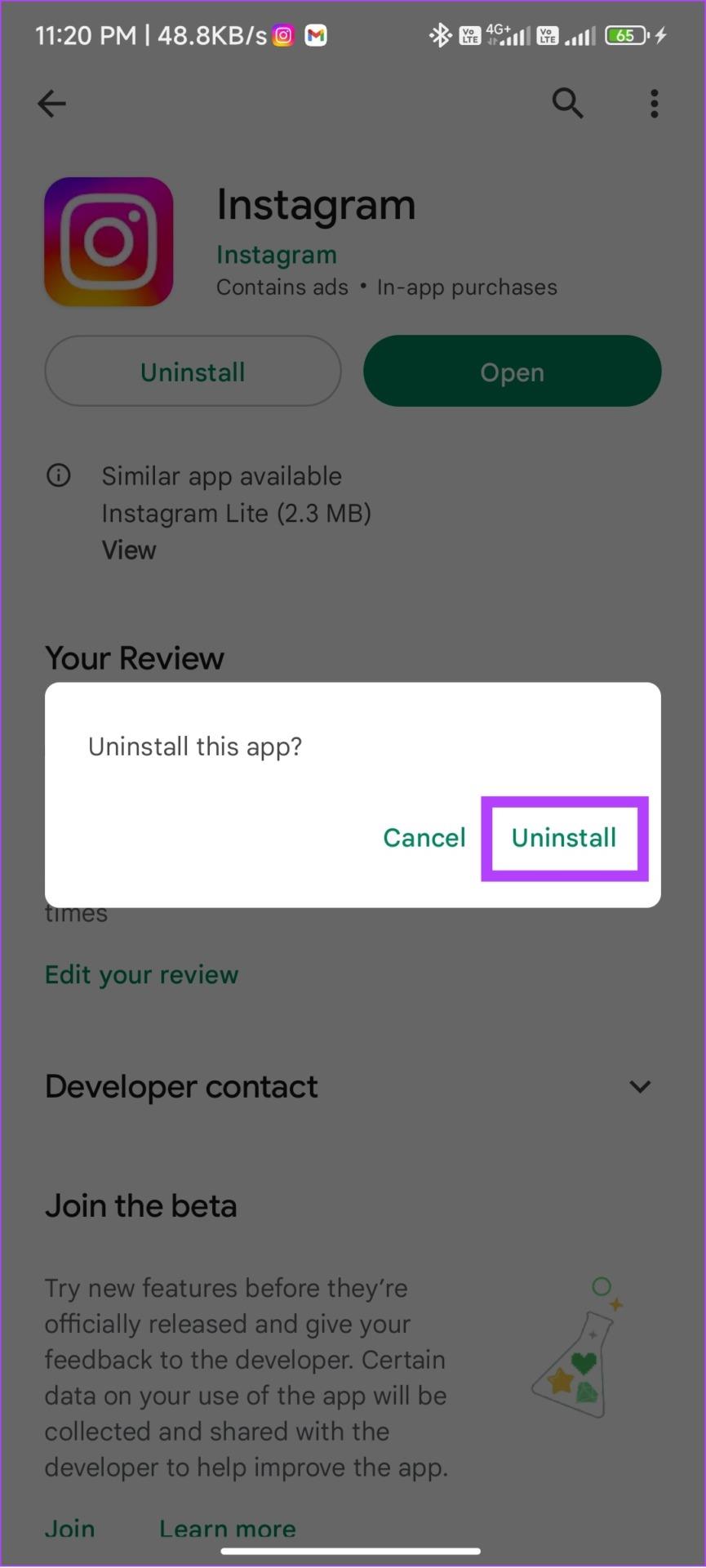
ステップ 3: アプリがアンインストールされるまで待ちます。その後、「インストール」をクリックします。
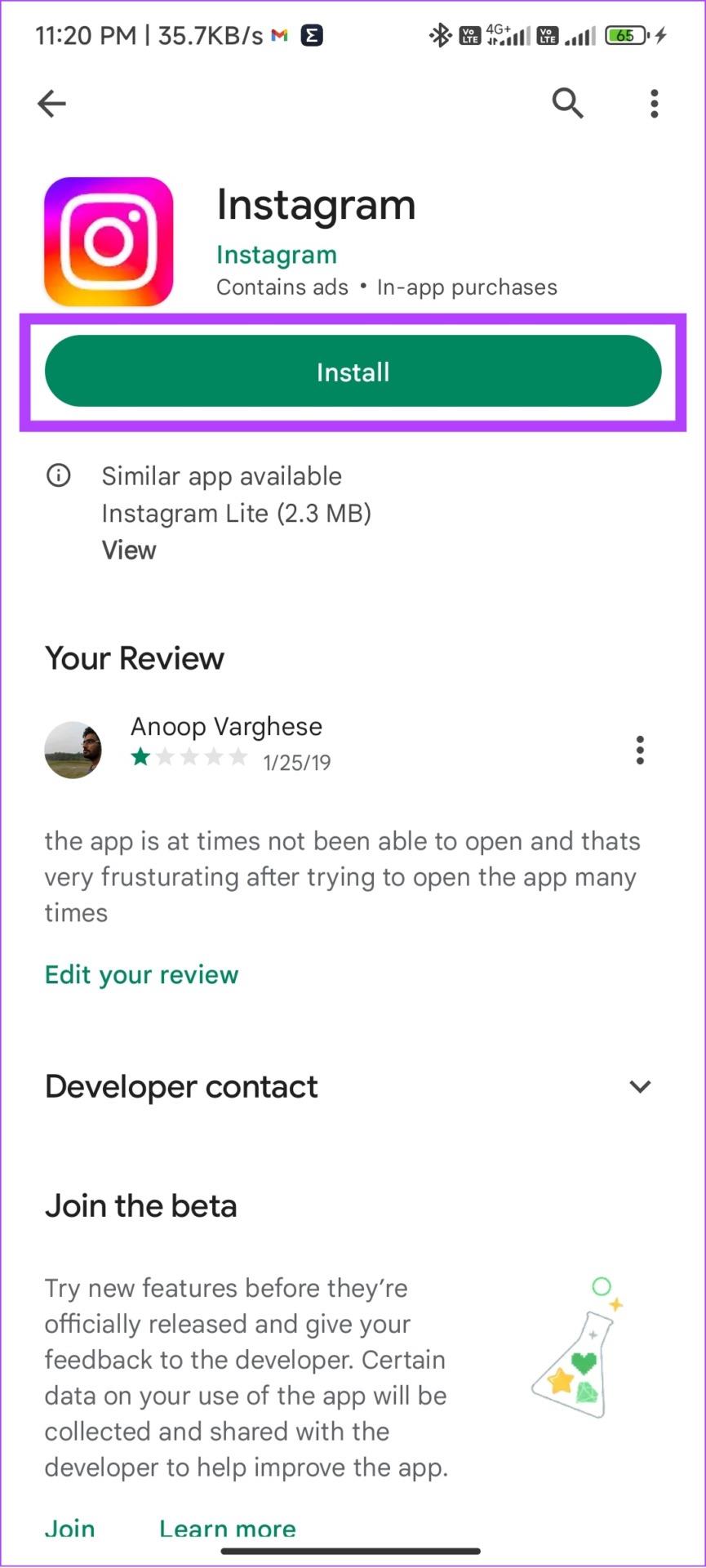
iOSの場合
ステップ 1: Instagram アプリを長押しします。
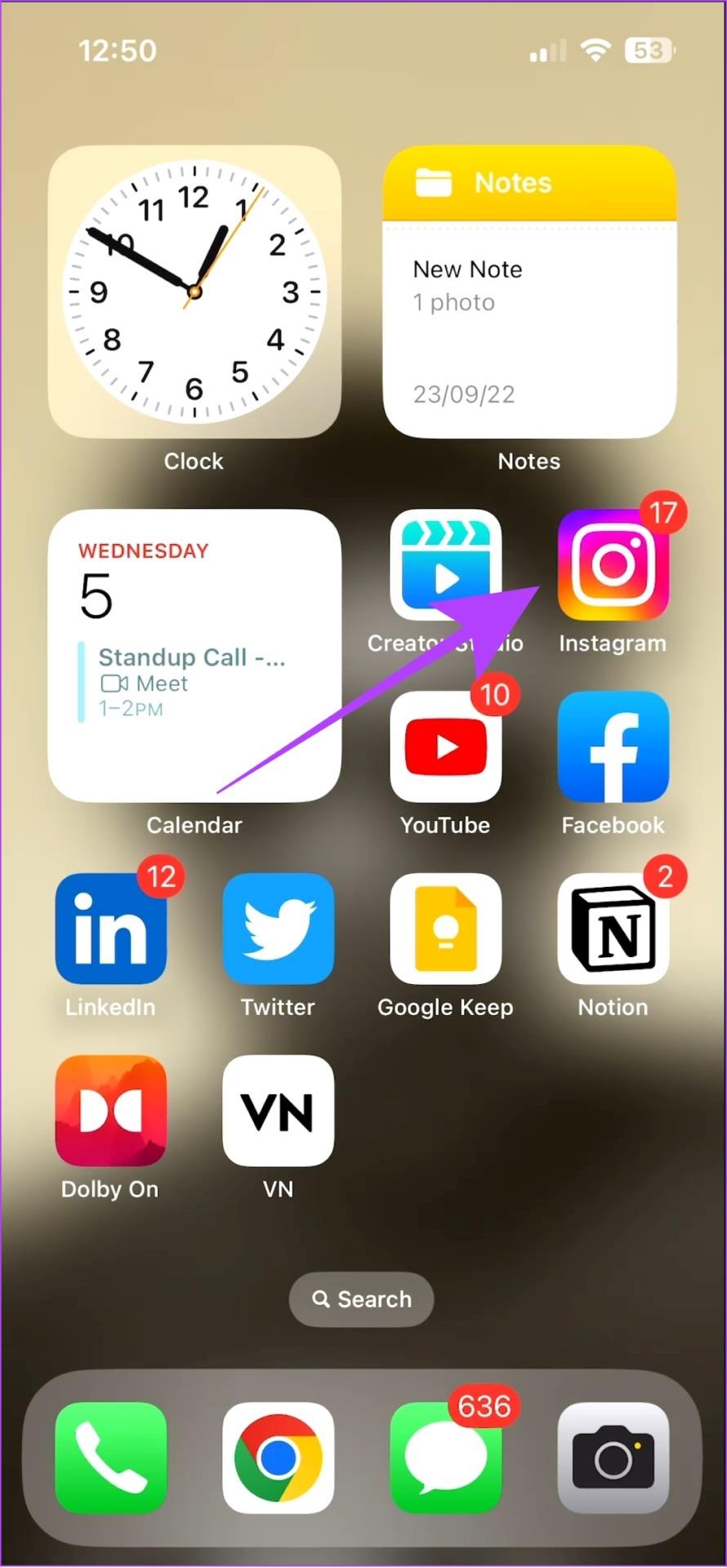
ステップ 2: [アプリを削除] を選択します。
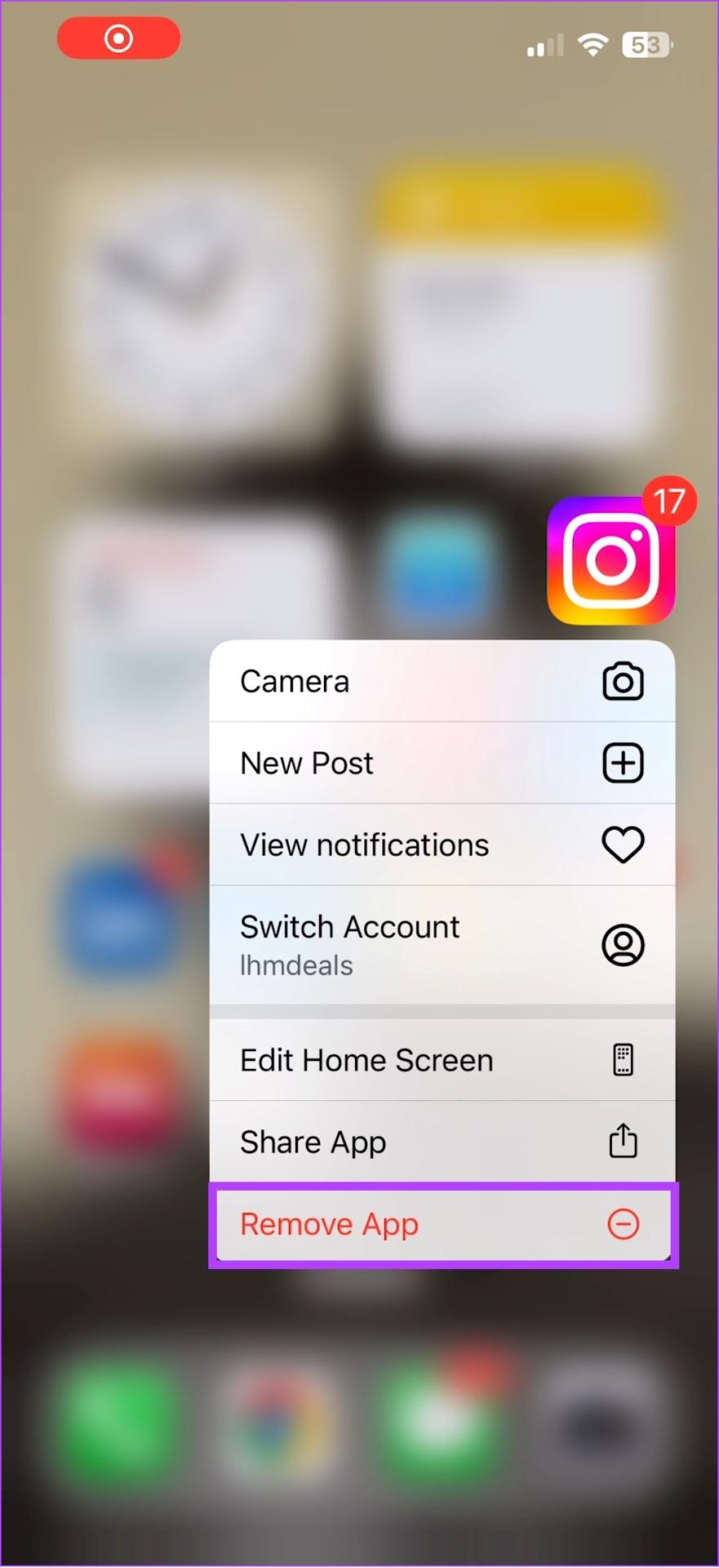
ステップ 3: [アプリを削除] をタップし、確認のためにもう一度 [削除] をタップします。
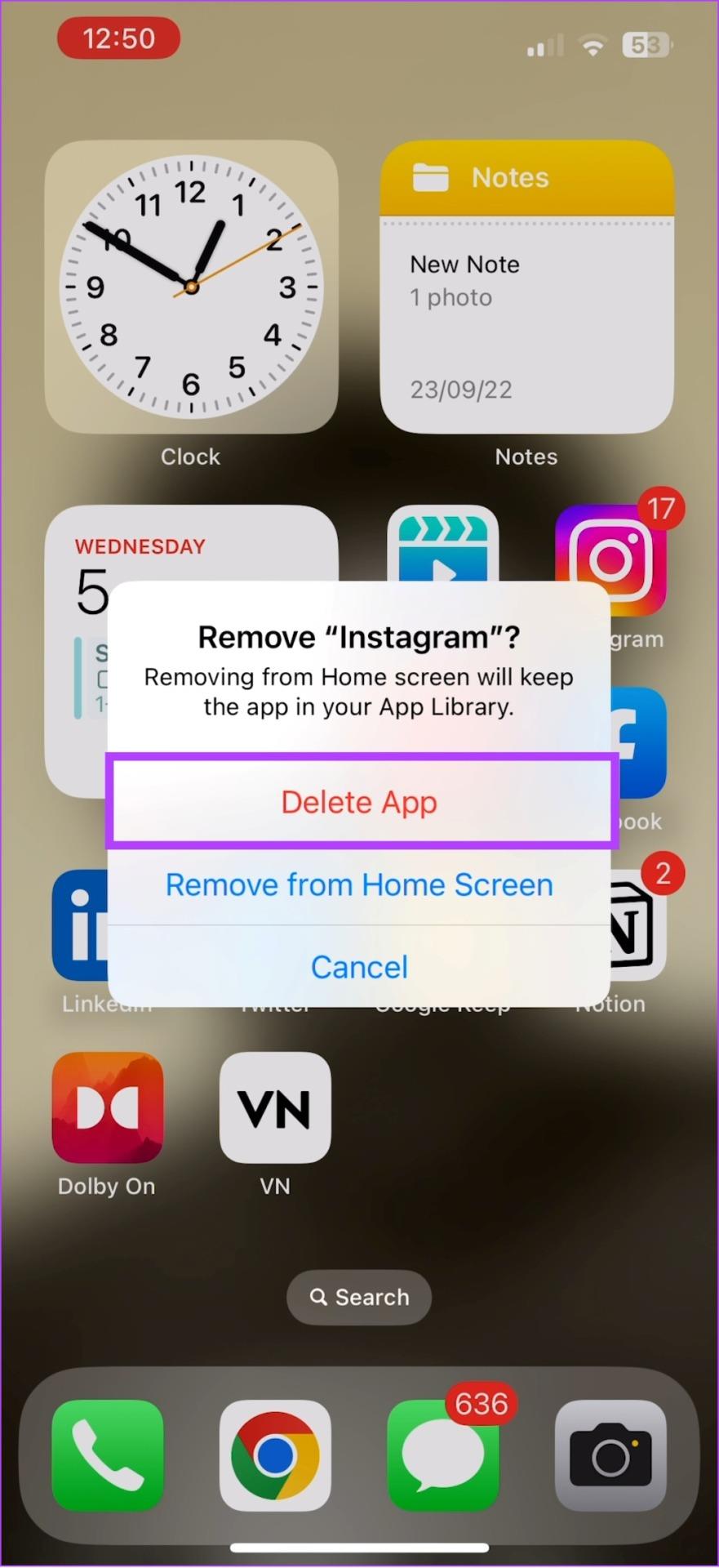
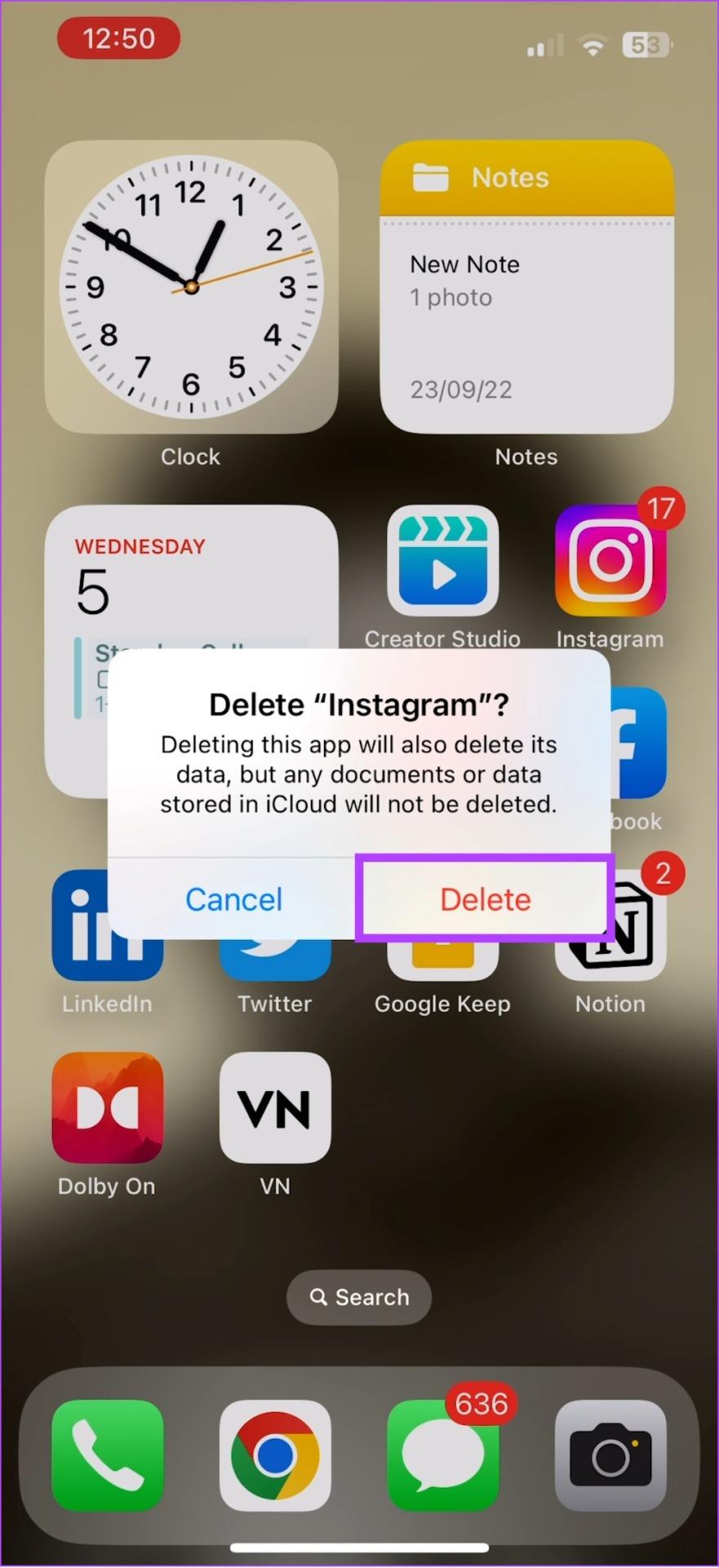
ステップ 4: 次に、App Store を開いてInstagram を検索します。
ステップ 5: [入手] をクリックするか、ダウンロード アイコンをタップします。
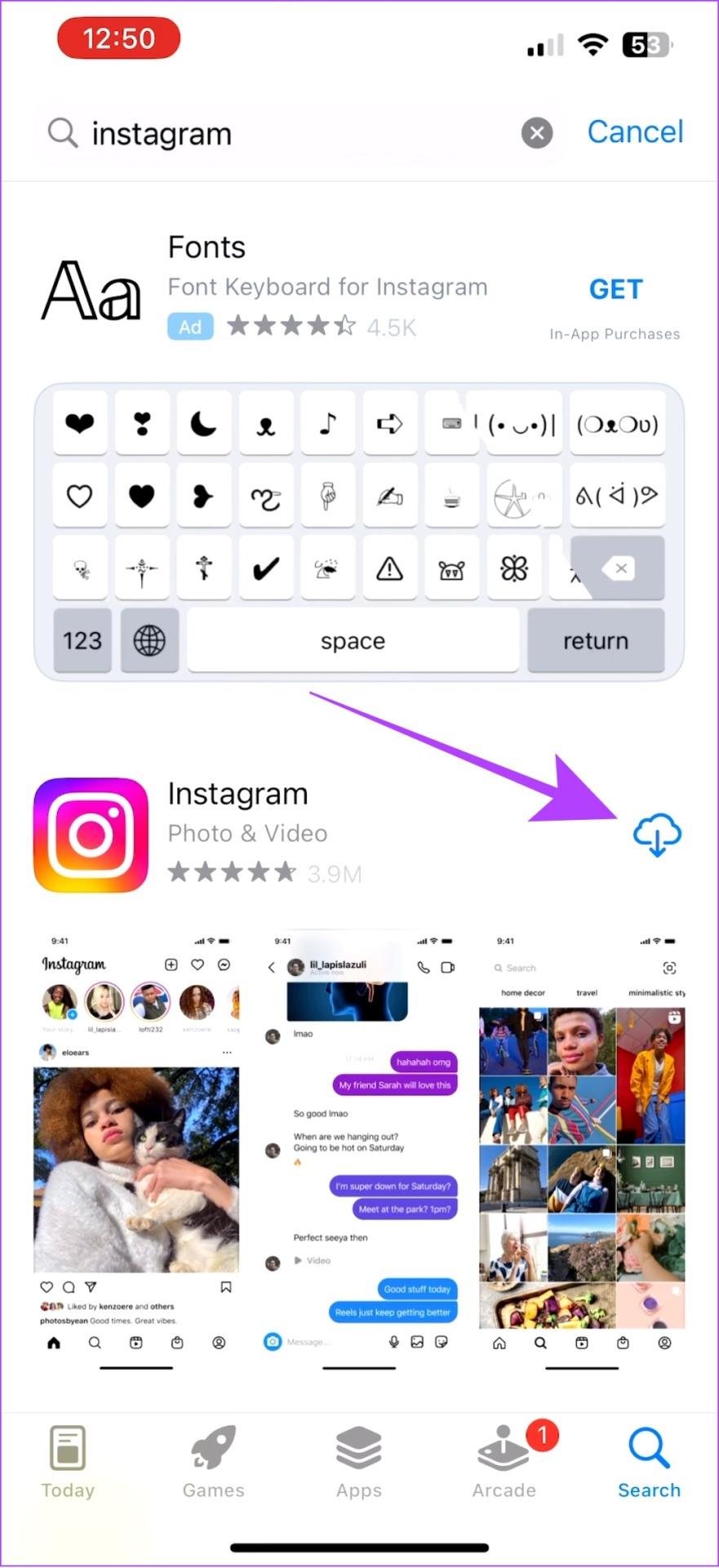
9. 公式 Instagram アプリの代替を使用する
Instagram で依然としてキャプションが消えるエラーが発生する場合は、代替手段を使用することをお勧めします。サードパーティのアプリはたくさんありますが、データ漏洩の可能性が高く、 Instagram アカウントのハッキングにつながる可能性もあります 。
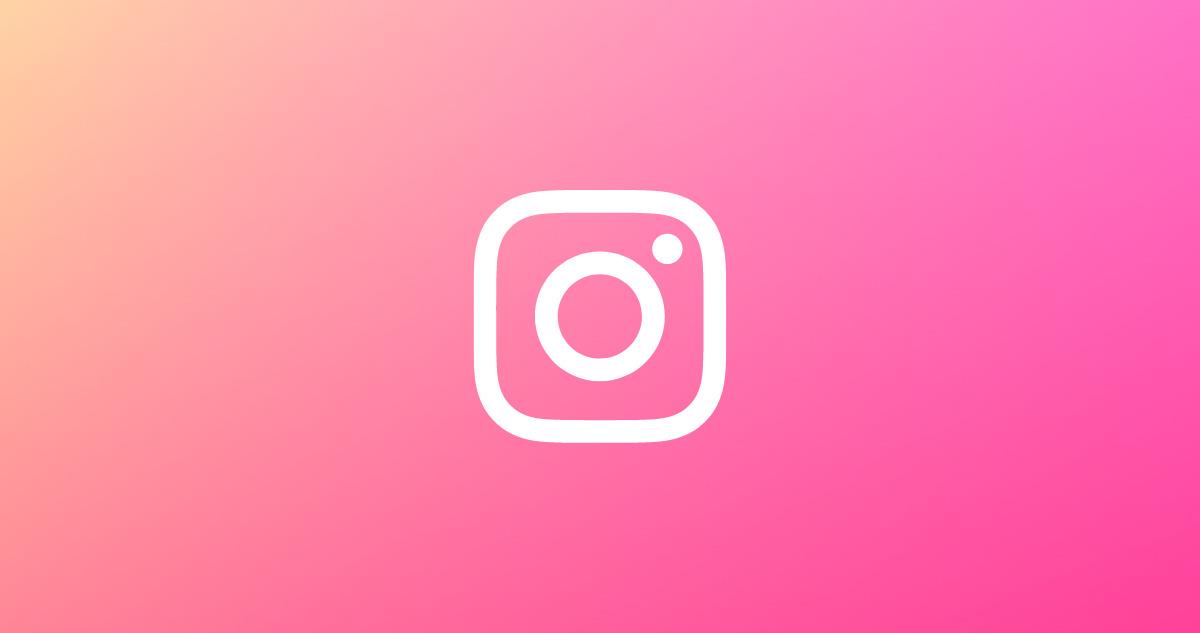
したがって、問題が解決されるまで使用できるInstagramアプリの公式代替手段をいくつか紹介します。
1. Android用Instagram Liteアプリ
Instagram Lite は主にローエンドの Android デバイス向けに作られており、メインアプリの機能の多くが削減された簡素化されたバージョンです。ただし、投稿のキャプションを表示したり、キャプション付きの投稿をアップロードしたりすることはできます。
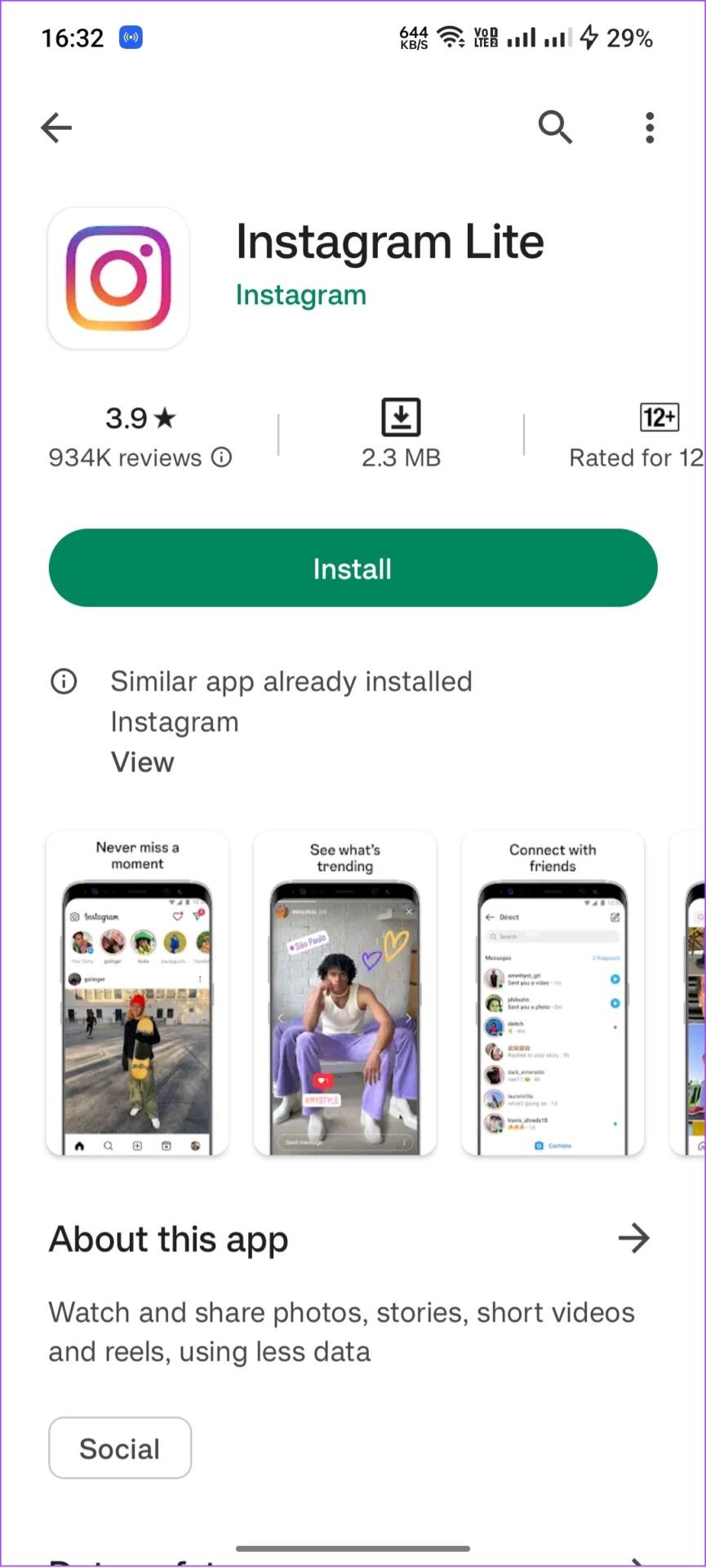
Instagram Liteをダウンロード
2. Instagram ベータ版 (Android)
Instagram は、新機能をプラットフォームにプッシュする前に、まずベータ版でテストします。そのため、ベータ版には不具合がある可能性がありますが、それを優先する場合は、Instagram の投稿にキャプションを表示したり追加したりできる可能性があります。
Android スマートフォンで Instagram ベータ版に登録するには:
ステップ 1: Google Play ストアに移動し、Instagram を検索します。
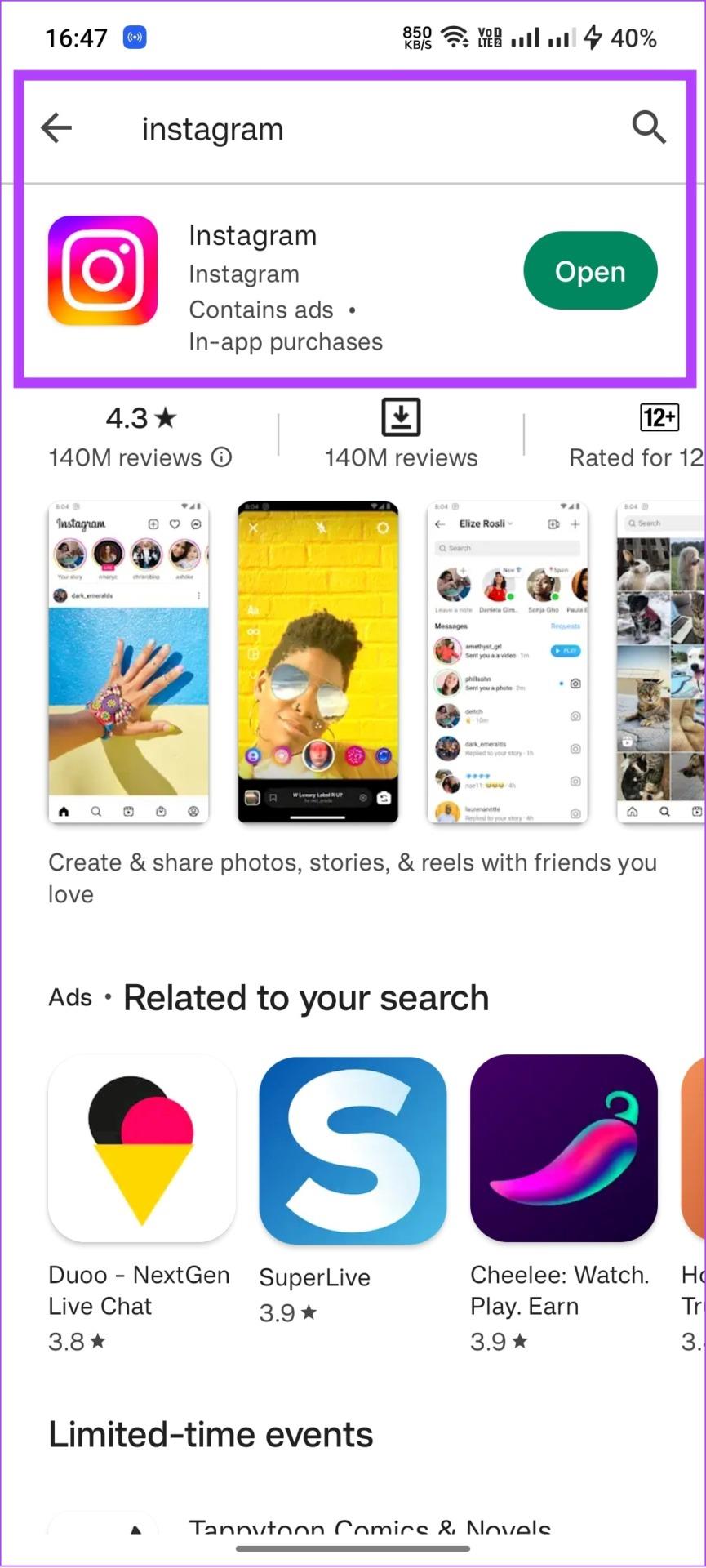
ステップ 2: Instagram ページを展開し、「ベータ版に参加」セクションの下にある「参加」をタップします。
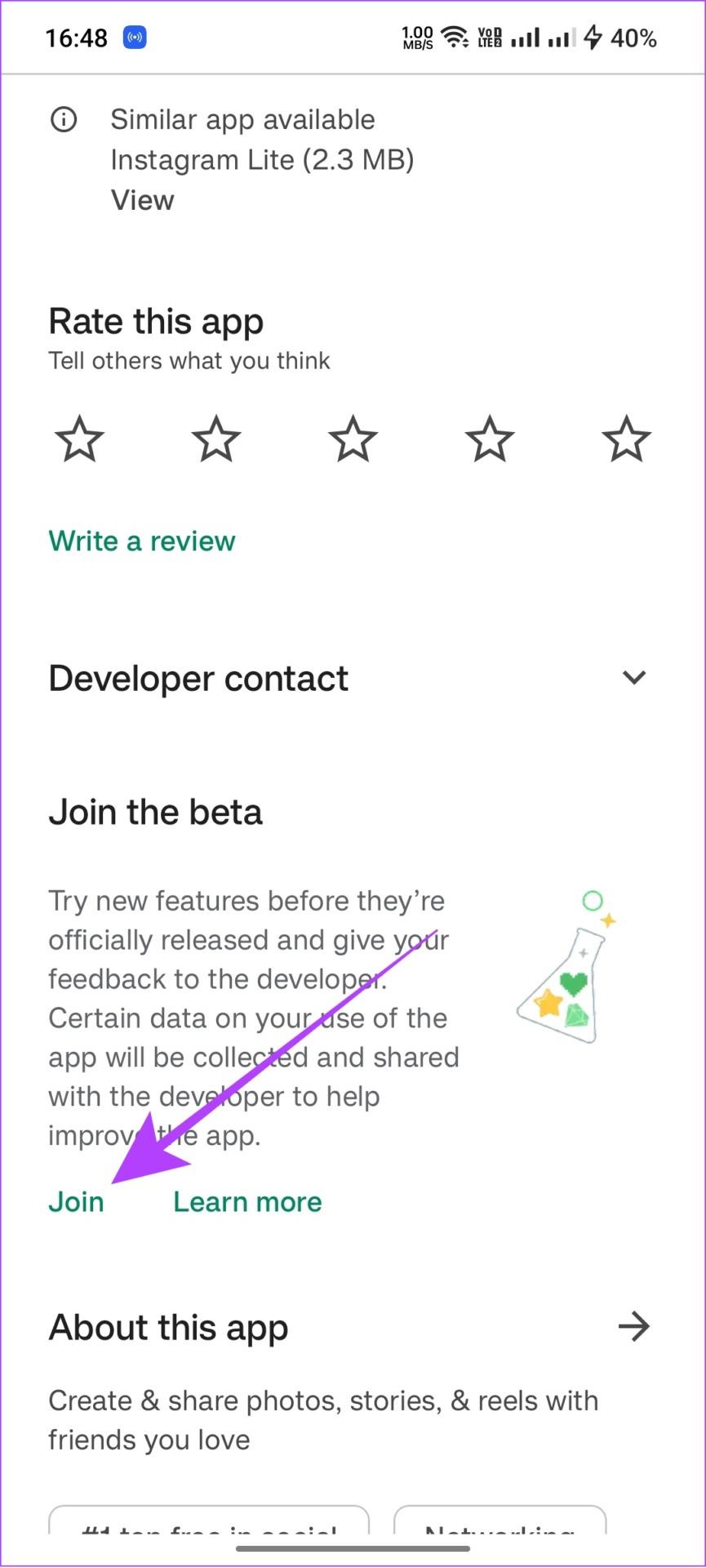
ステップ 3: [参加] をタップして確認します。
同様に、ベータ版を使用している場合は、プログラムを終了して、投稿のキャプションが表示されるかどうかを確認してください。 Instagram ベータ版を退会するには、上記と同じ手順に従い、[参加] の代わりに [退会] をタップします。
10. Instagramに報告する
問題が解決しない場合は、Instagram チームに報告して修正してくれるまで待つか、広範囲にわたるバグの場合はアップデートをプッシュすることができます。Instagram に連絡して問題を報告する方法については、ガイドをご覧ください。
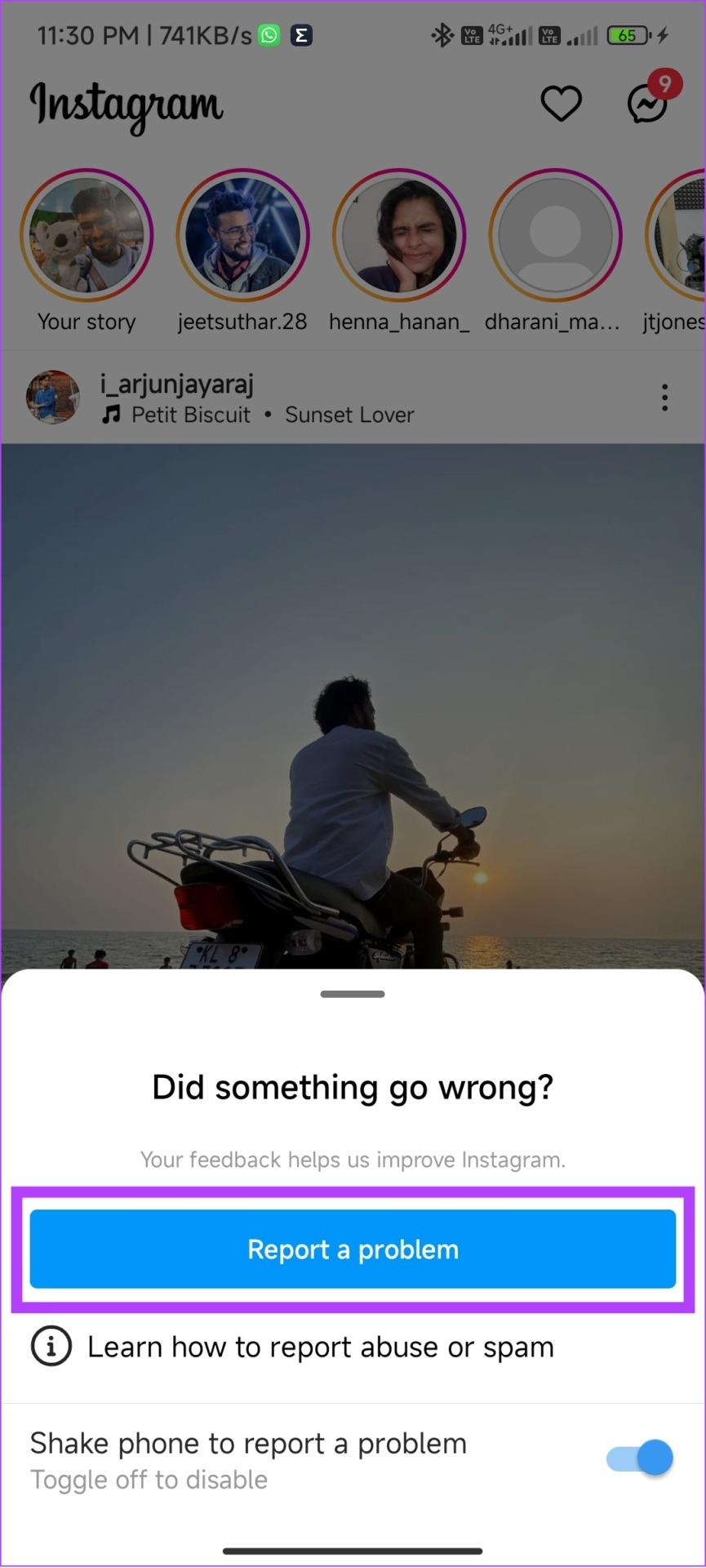
思う存分書きましょう
Instagram のキャプションは、フォロワーに考えを伝える最良の方法です。多くの人は時間をかけて素晴らしいキャプションを書いていますが、インスタグラムにキャプションが表示されないとショックを受けるでしょう。
このガイドを参考にして、この問題を解決できれば幸いです。疑問がある場合は、以下のコメントに記入してください。